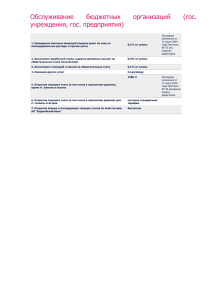бухгалтерский и налоговый учет в среде «1с:предприятие 8.2
реклама
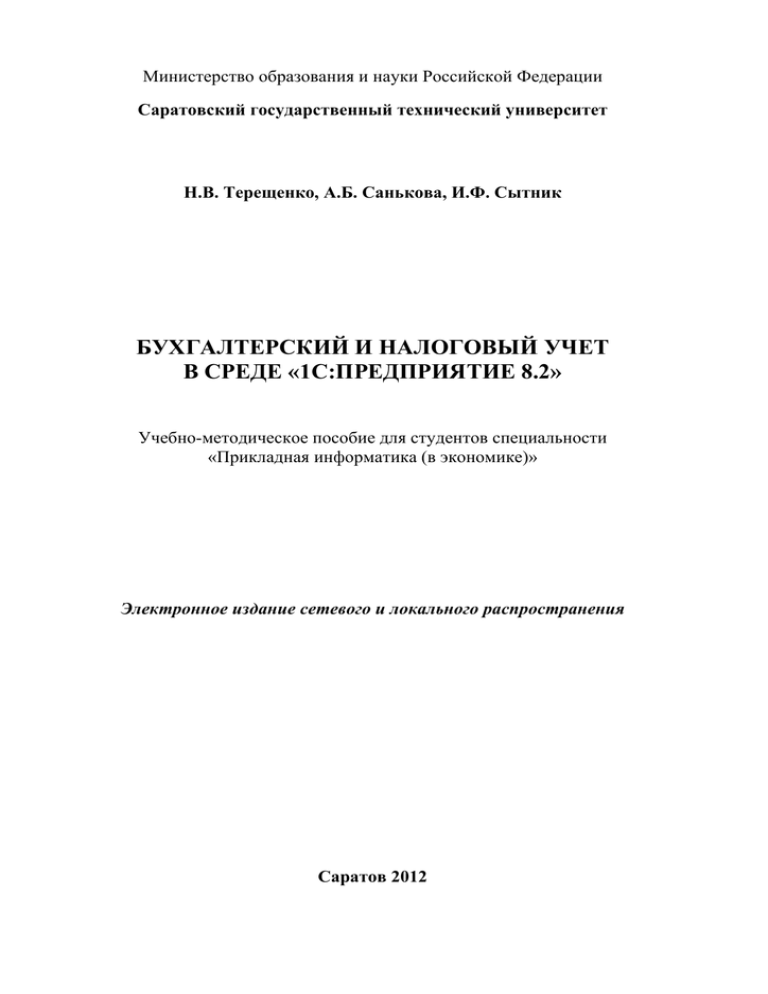
Министерство образования и науки Российской Федерации Саратовский государственный технический университет Н.В. Терещенко, А.Б. Санькова, И.Ф. Сытник БУХГАЛТЕРСКИЙ И НАЛОГОВЫЙ УЧЕТ В СРЕДЕ «1С:ПРЕДПРИЯТИЕ 8.2» Учебно-методическое пособие для студентов специальности «Прикладная информатика (в экономике)» Электронное издание сетевого и локального распространения Саратов 2012 1 УДК 657:004.9(076) ББК 65.051 32.973 Т 35 Рецензенты Кафедра «Информационные системы в экономике» Саратовского государственного социально-экономического университета (заведующий кафедрой доктор экономических наук, профессор Л.В. Кальянов), Ведущий научный сотрудник Института проблем точной механики и управления РАН, доктор технических наук, профессор В.А. Кушников Одобрено редакционно-издательским советом Саратовского государственного технического университета Редактор К.А. Кулагина Компьютерная верстка Т.В. Семёновой Терещенко Н.В. Т 35 Бухгалтерский и налоговый учет в среде «1С:предприятие 8.2: электронное учеб.-метод. пособие / Н.В. Терещенко, А.Б. Санькова, И.Ф. Сытник. – Саратов: Сарат. гос. техн. ун-т., 2012. – 162 с. ISBN 978-5-7433-2629-7 Целью учебно-методического пособия является изучение теоретических основ организации бухгалтерского учета в семействе программ «1С:Предприятие 8», а также получение практических навыков работы с программой «1С:Бухгалтерия 8.2». Методическое пособие рекомендовано студентам специальности «Прикладная информатика (в экономике)», а также других экономических специальностей для выполнения практических заданий и самостоятельной работы. УДК 657:004.9(076) ББК 65.051 32.973 ISBN 978-5-7433-2629-7 2 © Саратовский государственный технический университет, 2012 © Терещенко Н.В., Санькова А.Б., Сытник И.Ф., 2012 Оглавление ВВЕДЕНИЕ .......................................................................................................................................... 6 1. БУХГАЛТЕРСКИЙ УЧЕТ, МЕХАНИЗМЫ РЕАЛИЗАЦИИ В ПРОГРАММЕ «1С:ПРЕДПРИЯТИЕ 8».................................................................................... 7 1.1. Основные принципы организации учета в программе «1С:Предприятие 8» .......................................................................................................................... 7 1.2. Краткое описание бухгалтерского учета в приложении к программе «1С:Предприятие 8».................................................................................................... 9 1.2.1. Для чего нужен бухгалтерский учет .................................................................................. 9 1.2.2. Принцип ведения бухгалтерского учета ......................................................................... 10 1.2.3. «Дебет» и «Кредит»........................................................................................................... 13 1.2.4. Бухгалтерский учет с точки зрения математики ............................................................ 15 1.2.5. Что такое «план счетов» ................................................................................................... 17 1.2.6. Регистр бухгалтерского учета .......................................................................................... 20 1.2.7. Синтетический и аналитический учет ............................................................................. 23 1.2.8. Реализация аналитического учета в «1С:Предприятие 8»............................................. 27 1.3. Регистраторы............................................................................................................................. 34 1.4. Система отчетности.................................................................................................................. 35 1.5. Краткое описание налогового учета в приложении к программе «1С:Предприятие 8».................................................................................................. 37 2. ПЕРЕД НАЧАЛОМ РАБОТЫ. ОПРЕДЕЛЕНИЕ ОСНОВНЫХ ТРАКТОВОК ОПЕРАЦИОННЫХ ДЕЙСТВИЙ И ОБЪЕКТОВ ............................................... 41 3. ПЕРВЫЙ ЗАПУСК ПРОГРАММЫ .................................................................................................. 43 3.1. Создание информационной базы ............................................................................................ 43 3.2. Открытие информационной базы ........................................................................................... 45 3.3. Рабочий интерфейс пользователя ........................................................................................... 47 3.4. Настройка параметров учета ................................................................................................... 48 3.5. Настройка учетной политики организаций ............................................................................ 55 3.6. Настройка справочника «Подразделения»............................................................................. 69 3.7. Настройка справочника «Статьи затрат» ............................................................................... 70 4. ОСНОВЫ РАБОТЫ В ПРОГРАММЕ ..................................................................................... 72 4.1. Документирование учета ......................................................................................................... 72 4.2. Отражение в бухгалтерском учете уставного капитала........................................................ 73 4.3. Операция, введенная вручную ................................................................................................ 74 5. УЧЕТ ДЕНЕЖНЫХ СРЕДСТВ ................................................................................................ 77 5.1. Учет наличных денежных средств.......................................................................................... 77 5.2. Документ «Приходный кассовый ордер»............................................................................... 80 5.3. Документ «Расходный кассовый ордер» ................................................................................ 82 5.4. Учет денежных средств на расчетных счетах организации ................................................. 84 5.5. Валютный учет ......................................................................................................................... 88 6. РАСЧЕТЫ С КОНТРАГЕНТАМИ ........................................................................................... 91 6.1. Общие принципы организации учета расчетов с контрагентами ........................................ 91 7. УЧЕТ ПРИОБРЕТЕНИЯ МПЗ .................................................................................................. 96 7.1. Учет дополнительных расходов ............................................................................................ 100 3 8. УЧЕТ ОСНОВНЫХ СРЕДСТВ ...............................................................................................102 8.1. Поступление основных средств и оборудования ................................................................ 104 8.2. Принятие к учету основного средства ................................................................................. 105 8.3. Способы отражения расходов по амортизации ................................................................... 109 8.4. Передача оборудования в монтаж ........................................................................................ 109 9. РАСЧЕТЫ С ПОДОТЧЕТНЫМИ ЛИЦАМИ ......................................................................113 10. УЧЕТ ЗАТРАТ НА ПРОИЗВОДСТВО И ВЫПУСК ПРОДУКЦИИ ...........................117 10.1. Перемещение МПЗ ............................................................................................................... 120 10.2. Выпуск продукции ............................................................................................................... 123 10.3. Выпуск продукции по плановой себестоимости ............................................................... 125 10.4. Возвратные отходы .............................................................................................................. 126 11. РАСЧЕТЫ С КОНТРАГЕНТАМИ .......................................................................................128 11.1. Реализация продукции ......................................................................................................... 128 11.2. Реализация услуг .................................................................................................................. 129 12. УЧЕТ КАДРОВ И ЗАРАБОТНОЙ ПЛАТЫ .......................................................................131 12.1. Ввод сведений о сотрудниках предприятия ...................................................................... 131 12.2. Внесение в список физических лиц .................................................................................... 131 12.3. Внесение информации в справочник «Сотрудники организаций» ................................. 133 12.4. Прием на работу ................................................................................................................... 134 12.5. Начисление зарплаты ........................................................................................................... 138 12.6. Расчет страховых взносов ................................................................................................... 139 12.7. Платежная ведомость ........................................................................................................... 139 12.8. Выплата зарплаты ................................................................................................................ 141 13. ПЕРЕРАБОТКА СЫРЬЯ .........................................................................................................142 13.1. Переработка материалов на стороне .................................................................................. 142 13.2. Переработка давальческого сырья ...................................................................................... 145 13.3. Учет спецодежды и спецоснастки ...................................................................................... 147 14. ПРАКТИКУМ ............................................................................................................................149 Задание 1. Создание информационной базы .............................................................................. 149 Задание 2. Настройки пользователей .......................................................................................... 149 Задание 3. Сведения об организации........................................................................................... 149 Задание 4. Сведения об учредителях ........................................................................................... 150 Задание 6. Операции по кассе ...................................................................................................... 151 Задание 7. Поступление на р/с ..................................................................................................... 151 Задание 8. Справочник «Контрагенты» ...................................................................................... 151 Задание 9. Расчеты с поставщиками............................................................................................ 151 Задание 10. Оприходование ТМЦ и доп. услуг .......................................................................... 152 Задание 11. Оприходование ТМЦ и доп. услуг .......................................................................... 152 Задание 12. Приобретение оборудования, не требующего монтажа........................................ 153 Задание 13. Справочная информация, связанная ....................................................................... 153 с учетом основных средств .......................................................................................................... 153 Задание 14. Принятие к учету основных средств ....................................................................... 154 Задание 15. Передача оборудования в монтаж ........................................................................... 154 Задание 16. Учет затрат по монтажу оборудования .................................................................. 155 Задание 17. Принятие к учету объектов строительства ............................................................. 155 Задание 18. Начисление амортизации ......................................................................................... 156 Задание 19. Приобретение НМА.................................................................................................. 156 4 Задание 20. Поступление и передача денежных документов ................................................... 156 Задание 21. Поступление и передача денежных средств .......................................................... 156 Задание 22. Авансовый отчет ....................................................................................................... 157 Задание 23. Налог на прибыль ..................................................................................................... 157 Задание 24. Списание на внереализационные расходы ............................................................. 157 Задание 25. Производство ............................................................................................................ 158 Задание 26. Производство. Списание материалов на разные виды продукции ...................... 158 Задание 27. Выпуск продукции .................................................................................................... 158 Задание 28. Установка цен номенклатуры .................................................................................. 158 Задание 29. Выпуск продукции и возвратные отходы ............................................................... 159 Задание 30. Спецодежда ............................................................................................................... 159 Задание 31. Оптовая реализация .................................................................................................. 160 Задание 32. Оказание услуг .......................................................................................................... 160 Задание 33. Производственные и коммерческие услуги ........................................................... 160 Задание 34. Реализация прочего имущества ............................................................................... 161 Задание 35. Реализация ОС с убытком по НУ ............................................................................ 161 Задание 36. Учет входящего НДС................................................................................................ 161 Задание 37. Складские операции ................................................................................................. 161 Задание 38. Кадры и расчет зарплаты ......................................................................................... 162 Задание 39. Закрытие месяца........................................................................................................ 162 Задание 40. Сервисные возможности .......................................................................................... 162 5 ВВЕДЕНИЕ Целью данного курса является изучение теоретических основ организации бухгалтерского учета в семействе программ «1С:Предприятие 8», а также получение практических навыков работы с программой «1С:Бухгалтерия 8». Данное методическое пособие условно можно разделить на две частей. В первой части – главе 1 рассматриваются общие вопросы организации бухгалтерского учета и их отражение в рамках семейства программ «1С:Предприятие 8», во второй, начиная с главы 2 – непосредственно порядок отражения в бухгалтерском учете основных хозяйственных операций. Методическое пособие рекомендовано для изучения студентами экономических специальностей, а также для студентов специальности «Прикладная информатика (в экономике)». 6 1. БУХГАЛТЕРСКИЙ УЧЕТ, МЕХАНИЗМЫ РЕАЛИЗАЦИИ В ПРОГРАММЕ «1С:ПРЕДПРИЯТИЕ 8» Случалось ли Вам присутствовать при диалоге бухгалтера с программистом, когда первый говорит: «Да не знаю я, что такое ваше субконто! Ваша программа, вот вы и настройте мне учет», а в ответ слышит «А я не бухгалтер, чтобы знать о том, какие счета могут корреспондировать, а какие нет, и вообще двойная запись – это что-то, что никому кроме Вас не нужно»? Скорей всего, каждый из Вас сам сталкивался с подобным отношением между программистами и пользователями. Первая глава как раз и посвящена попытке «примерить» или, так сказать, привести к общему знаменателю представления о бухгалтерском учете программиста и бухгалтера. Для одних данная глава – введение в прикладную область, для других – напоминание уже знакомых терминов. В любом случае, его изучение позволит говорить на одном языке как со специалистом в бухгалтерском учете, так и со специалистом в области автоматизации. Более того, бухгалтер узнает, как его знания классической теории бухгалтерского учета отражаются в объектах программы, в то же время программист поймет название тех или иных объектов и узнает, чем обусловлена их специфика. Прежде, чем приступить к рассмотрению вопросов реализации бухгалтерского учета в программе «1С:Бухгалтерия 8», следует обратить внимание на некоторые особенности работы с программой. Она делится на два принципиально разных режима. С программой можно работать в режиме исполнения (ведения учета), т.е. вводить какие-либо данные в систему, например, сведения о начислении заработной платы, или получать отчетность о взаиморасчетах с контрагентами. С другой стороны, с программой можно работать в режиме конфигурирования, т.е. настраивать систему таким образом, чтобы в программе появились новые документы, отчеты и пр. В рамках данного курса предусматривается рассмотрение в первую очередь пользовательского режима работы с программой, однако следует учитывать, что и режим конфигурирования в курсе рассматривается, правда, поверхностно, с целью ознакомления с основными принципами организации автоматизированного бухгалтерского учета и возможностями реализации тех или иных учетных механизмов. 1.1. Основные принципы организации учета в программе «1С:Предприятие 8» Принципы организации учета объясним на примере бухгалтерского учета, ибо то, как должен быть организован данный вид учета – это не просто пожелания разработчиков, но требования закона. В частности, за7 кон о бухгалтерском учете (Федеральный закон «О бухгалтерском учете» от 21.11.1996 г. №129-ФЗ) начинается с определения того, что же такое бухгалтерский учет. Согласно п.1 статьи 1 «Бухгалтерский учет представляет собой упорядоченную систему сбора, регистрации и обобщения информации в денежном выражении об имуществе, обязательствах организаций и их движении путем сплошного, непрерывного и документального учета всех хозяйственных операций». Из приведенного текста видно, что бухучет ведется путем документирования всего и вся. Что же такое «Документирование»? Документирование – это запись информации на различных носителях по установленным правилам. При этом с термином «документирование» непосредственно связано понятие «документ». Для тех, кому интересно более глубоко изучить сами термины и их трактовку, рекомендуем обратиться к справочникам, здесь же хотелось бы обратить внимание на то, что в основе любого учета всегда находится документ, т.е. подтверждение неких хозяйственных операций. Фактически процесс учета можно рассмотреть как следующее движение информации (рис. 1.1): Рис. 1.1 Описать эту схему можно следующим образом. Для того чтобы какая-то информация была учтена, необходимо, чтобы она была определенным образом документирована. В результате обработки документов входящая информация определенным образом отражается в учетных регистрах. В дальнейшем, при необходимости получить некую отчетность, она (отчетность) строится на основании тех данных, которые зарегистрированы в учетных регистрах. При этом следует учитывать, что для получения принципиально различной отчетности могу использоваться как различные регистры, так и общие для разных видов учета (рис. 1.2). Один и тот же документ может как регистрировать записи только в одном регистре учета, так одновременно и в совершенно различных. Далее будет подробно рассмотрена организация бухгалтерского учета, хотя принципы одинаковы для различных видов учета, различаются только (иногда кардинально) технические принципы реализации. 8 Рис. 1.2 1.2. Краткое описание бухгалтерского учета в приложении к программе «1С:Предприятие 8» 1.2.1. Для чего нужен бухгалтерский учет Бухгалтерский учет, как и любой другой вид деятельности, предназначен для того, чтобы обработать что-то исходное, чтобы получить чтото, ради чего данная деятельность, собственно, и осуществляется. Особенностью любого учета как вида деятельности является то, что на входе и выходе отсутствуют сами материальные ценности. Есть только информация, которая обрабатывается (входящая информация) и информация результирующая (исходящая). Говоря о любой деятельности, мы всегда понимаем, что есть: – некая задача, или, иными словами, интересуемый результат, ради которого осуществляется деятельность; – есть что-то исходное, т.е. предмет, над которым осуществляется та или иная деятельность; – есть метод обработки данного предмета, с помощью которого может быть достигнут интересуемый результат. Если обратиться к формализованному, научному языку бухгалтерского учета, мы увидим, что задачами бухгалтерского учета являются: – формирование достоверной информации о хозяйственных процессах и результатах деятельности предприятий, необходимой для оперативного руководства и управления; – обеспечение контроля за движением имущества и использования материальных, трудовых и финансовых ресурсов; – предупреждение негативных явлений в финансово-хозяйственной деятельности, выявление и мобилизация внутрихозяйственных ресурсов. Предметом бухгалтерского учета является финансово-хозяйственная деятельность предприятия или организации, которая складывается из: – формирования источников, необходимых для деятельности (источники могут быть финансовыми и материальными); 9 – размещения привлеченных и сформированных средств (создание производственных запасов, затрат на производство продукции, реализации продукции, взаимоотношений с бюджетом в части налогообложения и иные хозяйственные операции). Метод бухгалтерского учета – учет финансово-хозяйственных операций на основе натуральных измерителей в денежном выражении путем сплошного, непрерывного, документального и взаимосвязанного их выражения. 1.2.2. Принцип ведения бухгалтерского учета В основе современного бухгалтерского учета лежит весьма простое правило, определенная специфика, предполагающая равенство активов и пассивов предприятия. В общем случае будем считать, что под активом понимаем то, чем владеет предприятие, под пассивом понимаем источник актива. Каждый отдельный актив или пассив учитывается обособленно, на соответствующем счете бухгалтерского учета. Сам по себе бухгалтерский счет достаточно просто описать – это лист бумаги, на котором ведется учет чего-либо (что-то считается, например, количество оставшихся материалов, или сумма долга покупателей). Использование счетов, как собственно, и принцип двойной записи, было предложено около 500 лет назад итальянским монахом Лукой Пачоли. Если быть точнее, то в 1494 г. он предложил такую форму ведения учета, при которой каждый факт хозяйственной жизни должен быть зарегистрирован непременно дважды в специально созданной системе учетных координат: по дебету одного счета и кредиту другого. Предложенный Л. Пачоли счет представлял собой не просто лист с записями, но нечто более формализованное. В частности, им было предложено разделить лист на две части, на одной из сторон записывать увеличение учитываемых объектов (поступление материалов, долги покупателей, поступление денег), на другой стороне учитывать их уменьшение (списание материалов, уменьшение долга покупателя, расход денег). Поскольку Л. Пачоли был монахом, а значит, весьма образованным человеком, не исключено, что он был знаком с трудами древнегреческого философа Эмпедокла (V в. до н.э.), который говорил: «Ничто не может произойти из ничего, и никак не может то, что есть, уничтожиться». Исходя из такой исторической трактовки закона сохранения (лежащей в основе всех физических законов сохранения) и из той формализации счета, которая была предложена Л. Пачоли (счет – средство, с помощью которого ведется учет), логично развилось то видение учета, которого мы придерживаемся до сих пор. Любая хозяйственная операция, которую можно учесть, записывается на счетах дважды: с одной стороны – увеличивая (уменьшая) актив, с другой стороны – увеличивая (уменьшая) пассив. 10 Таким образом, указанное ранее требование равенства (или баланса) активов и пассивов выполняется благодаря принципу двойной записи, т.е. одновременной записи хозяйственной операции на двух разных счетах, что и логично: поскольку если что-то прибыло (актив), то надо бы знать, откуда (пассив). Вот несколько примеров. Предприниматель решил открыть фирму, никакой деятельности нет, все деньги, которые фирма имеет – это деньги предпринимателя. Что есть у предприятия? Деньги. Откуда они появились? От предпринимателя. Баланс активов и пассивов выглядит следующим образом: Взяли товар в кредит, следовательно, фирма должна поставщику соответствующую сумму. Что есть у предприятия? Товар. Откуда он появился? От поставщика. Баланс активов и пассивов выглядит следующим образом: АКТИВЫ = ПАССИВЫ (СОБСТВЕННЫЙ КАПИТАЛ + ЗАДОЛЖЕННОСТЬ) Таким образом, мы можем говорить о сбалансированности хозяйственных показателей предприятия (рис. 1.3). Рис. 1.3 Со временем список счетов был упорядочен, и все вместе счета бухгалтерского учета стали называть «планом счетов». Кроме того, для удобства работы и единообразия ведения учета принято все записи на счетах ОБЯЗАТЕЛЬНО отражать в стоимостном выражении, хотя по возможности, конечно, на счетах отражаются и натуральные показатели. Исходя из подобного описания бухгалтерских счетов, следует понять, что счет служит для отражения стоимости того или иного имущества, 11 принадлежащего предприятию, или суммы задолженности перед контрагентом или учредителем. Одновременная запись по двум счетам отражает некую единичную хозяйственную операцию. Подобного рода записи принято называть проводками. Счет не показывает движение денег. Неверно говорить, что деньги ушли со счета «Расчетный счет» и пришли на счет «Контрагенты». Счета служат только для отражения некой хозяйственной операции в денежном выражении, и, по возможности, в натуральном. Например, хозяйственная операция передачи оборудования в монтаж характеризуется тем, что счет 07 «Оборудование» уменьшается на сумму переданного оборудования, а счет 08 «Необоротные активы» увеличился на эту же сумму. Хотя при этом оборудование даже не трогали! Счет есть способ группирования информации о хозяйственной деятельности предприятия. Дальнейшее развитие бухгалтерского учета привело к тому, что для облегчения составления баланса увеличение остатков по счету учета актива стали отражать по левой стороне счета, а уменьшение – по правой. Увеличение остатка по пассивному счету стали отражать по правой стороне счета, уменьшение – по левой. Таким образом, правильность ведения бухгалтерского учета достаточно просто проверить – все счета сложить вместе, и подсчитать остатки по левой и правой стороне счетов. Суммы остатков должны быть равны. Структуру хранения информации на счетах обычно представляют в виде Т-образной записи (рис. 1.4). Рис. 1.4 Информацию, содержащуюся на счетах, можно считать результатом учета и принято называть «итогами». Бухгалтерский учет оперирует как конечными итогами (например, сколько осталось на текущий момент), так и оборотными (например, какую сумму задолженности удалось погасить за прошедшую неделю). 12 Бухгалтерский счет можно представить в виде хронологической последовательности учета хозяйственных операций. Формально линия, разделяющая счет на стороны ДЕБЕТА и КРЕДИТА, является временной осью. На этой оси на определенные моменты времени можно посмотреть остатки по счету, за определенный интервал времени можно посмотреть обороты. Конечные итоги принято называть «сальдо», оборотные итоги – «оборот». Учет активов предприятия ведется на активных счетах, учет пассивов ведется на пассивных счетах плана счетов. Кроме того, в процессе расчетов с контрагентами возможны ситуации, когда мы должны контрагенту, или контрагент должен нам. Подобного рода расчеты ведутся на активнопассивных счетах. Зачастую бухгалтерские итоги имеют следующие сокращения: СНД – сальдо начальное дебетовое; СНК – сальдо начальное кредитовое; СКД – сальдо конечное дебетовое; СКК – сальдо конечное кредитовое; ДО – дебетовый оборот; КО – кредитовый оборот. 1.2.3. «Дебет» и «Кредит» Эти два термина неразрывно связаны с бухгалтерским учетом. «Дебет» происходит от итальянского «он должен», а «кредит» – от итальянского же «он верит». Почему именно так называются стороны бухгалтерского счета? Так было предложено Л. Пачоли. Вот что он пишет в своем трактате «О счетах и записях»: «...статья должника помещается по левой, а верителя – по правой стороне». Поскольку должники нам должны и, предположительно, что-то отдадут, то их долг – это наш актив, значит, его увеличение отражается по дебету. Кредитор – это тот, кто нам дал чтото в долг, и верит, что мы вернем ему деньги, следовательно, этот долг – наш пассив, значит, его увеличение отражается по кредиту. В последнее время к такой трактовке данных терминов бухгалтерского учета стали относиться более просто, зачастую можно услышать, что эти два термина обозначают левую и правую сторону счетов соответственно. Если обратиться к такому источнику, как «Википедия», то можно найти очень оригинальную, и в то же время весьма точною и логически понятную трактовку этих терминов. Эти два термина можно использовать в контексте движения из одного пункта в другой: из Кредита в Дебет. Кредитовые сальдо – это суммы по расходу, дебетовые сальдо – это суммы по приходу. Представленное выше определение, наверно, наиболее простое с точки зрения «экспресс»-освоения принципов бухгалтерского учета. Давайте 13 рассмотрим несколько примеров, причем каждый из них с трех точек зрения: с точки зрения приведенного выше описания терминов, с точки зрения классических терминов, ну и, в последнюю очередь, с точки зрения бухгалтерских счетов, принятых в РФ. Покупка материалов: – куда – в «материал», откуда – от «поставщика»; – дебет – «материал», кредит – «поставщик»; – дт «10» – Кт «60». Оплата материалов: – куда – к «поставщику», откуда – из «кассы»; – дебет – «Поставщик», кредит – «Касса»; –дт «60» – Кт «50». Передача материалов в производство: – куда – «в производство», откуда – из «материалов»; – дебет – «Производство», кредит – «Материал»; – дт «20» – Кт «10». Выпуск продукции: – куда – в «готовую продукцию», откуда – из «производства»; – дебет – «Готовая продукция», кредит – «Производство». – дт «43» – Кт «20». Поступление денег от покупателя продукции: – «деньги» – пришли, откуда – от «покупателя»; – дебет – «деньги», кредит – «аванс от покупателя»; – дт «50» – Кт «62.02». При наличии минимальной фантазии вы сможете ЛЮБУЮ операцию перевести из терминов «ДЕБЕТ» и «КРЕДИТ» в общедоступные понятия «ОТКУДА» и «КУДА». Активные счета На активных счетах, как правило, отражается то имущество, которым предприятие владеет. У активного счета нет кредитового остатка (рис. 1.5). Рис. 1.5 14 СКД=СНД+ДО-КО – должно быть положительное, но может быть и отрицательным в случае, если имеются ошибки в учете. Сумма отдельной записи тоже может быть отрицательной в случае сторно. Отрицательные суммы отражаются красным цветом. Пассивные счета Пассивный счет показывает, как правило, задолженность предприятия. У пассивного счета нет дебетового сальдо (рис. 1.6). СКК=СНК+КО-ДО – должно быть положительное, но иногда может быть отрицательным. Сумма отдельной записи может быть отрицательной случае сторно. Отрицательные суммы отражаются красным цветом. Рис. 1.6 Активно-пассивные счета Активно-пассивные счета, как правило, показывают состояние взаиморасчетов. Типичным примером являются счета взаиморасчетов с контрагентами. У данных счетов может быть как дебетовое, так и кредитовое сальдо, в зависимости от того, кто кому должен: – кредитовое сальдо, если мы должны; – дебетовое сальдо, если нам должны. 1.2.4. Бухгалтерский учет с точки зрения математики Бухгалтерской учет весьма удобно и просто рассматривать с математической точки зрения. Активы – это то, что пришло (математический знак «+»), пассивы – это то откуда ушло (математический знак «–»). Таким образом, бухгалтерский баланс – это равенство показателей со знаком «+» и «–» (рис. 1.7): Рис. 1.7 15 Соответствующие пассивные и активные счета можно представить либо слева от «нуля», либо справа, соответственно (рис. 1.8): Рис. 1.8 Бухгалтерский баланс представляет собой равенство положительных и отрицательных показателей. Для соблюдения баланса любую бухгалтерскую запись можно рассматривать как одновременное увеличение актива и уменьшение пассива. То есть, если пассивные и активные счета записать на приведенной оси слева и справа соответственно, то получается, что для соблюдения баланса активов и пассивов два счета должны одновременно как бы приближаться к «нулю» или наоборот, удаляться от «нуля». С учетом того, что счет АКТИВА положительный, то для его увеличения к нему надо прибавить какое-то число, в тоже время счет ПАССИВА отрицательный, и для его увеличения от него надо вычесть какое-то число (рис. 1.9). Рис. 1.9 Понимая, что для данной цели необходимо одновременно одну и туже сумму записать со знаками «+» и «–», получаем вывод, что сторона счета с названием ДЕБЕТ – это знак «+» (увеличение), а сторона счета с названием КРЕДИТ – это знак «–» (уменьшение). Например, чтобы АКТИВ с 4 стал равен 7, необходимо к 4 прибавить 3: 7 = 4 + 3. В тоже время, чтобы ПАССИВ с -4 стал равен -7, необходимо из -4 вычесть 3: -7 = -4 – 3. И наоборот: чтобы АКТИВ с 7 стал равен 4, необходимо из 7 вычесть 3: 4 = 7 – 3 (рис. 1.10). 16 В тоже время, чтобы ПАССИВ с -7 стал равен -4, необходимо к -7 прибавить 3: -4 = -7 + 3. Рис. 1.10 Если воспринимать АКТИВЫ и ПАССИВЫ не просто как числовые показатели, но и учитывать знак, т.е. АКТИВЫ – всегда положительные числа, а ПАССИВЫ – всегда отрицательные, то понятия ДЕБЕТ и КРЕДИТ становятся весьма простыми: ДЕБЕТ – это всегда увеличение, КРЕДИТ – это всегда уменьшение остатка по ЛЮБОМУ СЧЕТУ. 1.2.5. Что такое «план счетов» Как уже упоминалось, план счетов представляет собой определенным образом упорядоченный список счетов бухгалтерского учета. План счетов бухгалтерского учета (фактически перечень счетов) и то, каким образом отражаются на счетах те или иные хозяйственные операции, регламентируется государством. Государство заинтересовано в первую очередь в сборе налогов, следовательно, оно не просто «предлагает», как вести учет, но регламентирует и контролирует правильность его ведения. Именно в связи с тем, что данный вид учета регламентируется государством, зачастую бухгалтерский учет называют «регламентированным учетом» и отчетность, предоставляемую в отдельные контролирующие органы, называют «регламентированной». В Российской Федерации регламентированный государством учет и отчетность утверждается Минфином РФ. С целью упрощения контроля и регламентирования учета без разрешения Минфина РФ законодательно запрещено добавлять свои счета в план счетов. При необходимости разрешается добавлять субсчета, а также забалансовые счета бухгалтерского учета. При этом следует учитывать, что параллельное ведение учета, в том числе и с использованием дополнительного (второго) плана счетов не запрещается. Таким образом, одну и ту же хозяйственную операцию можно отражать как в основном (регламентированном) учете, так и в дополнительном, благодаря чему можно реализовать в рамках одного предприятия 17 различные стандарты учета, например в соответствии со стандартами Минфина и МСФО, или в соответствии с внутрифирменными стандартами управленческого учета. Для обращения к плану счетов в программе «1С:Бухгалтерия 8» можно воспользоваться одним из способов (рис. 1.11). Рис. 1.11 Структура плана счетов, т.е. то, какие будут параметры у счетов, какой длины будет код счета и пр., задаются в режиме конфигурирования. Следует понимать, что сами счета бухгалтерского учета в плане счетов могут задаваться как в режиме использования, например, бухгалтер может добавить новый субсчет к счету или новый забалансовый счет, так и в режиме конфигурирования, т.е. разработчиком учетной системы. Счета, заданные разработчиком, называются «предопределенными», и отмечаются в плане счетов желтой точкой в левом нижнем углу: . Как правило, в режиме конфигурирования задаются те счета, которые предусмотрены законодательством РФ, а также субсчета, необходимые для реализации алгоритмов работы программы. Принципиальная разница между тем, где задан счет, заключается в том, что только в том режиме, в котором счет задан, он может быть удален. Дополнительно для счетов, заданных в конфигураторе, предусмотрен ряд ограничений по их изменению в режиме учета. Предопределенные счета нельзя удалить в режиме ведения учета, они удаляются только в режиме конфигурирования. Кроме того, согласно рис. 1.12, для этих счетов нельзя изменять отдельные признаки учета, такие как: 18 – вид счета (активный, пассивный, активно-пассивный или забалансовый); – виды учета по счету (валютный, количественный, налоговый, по подразделениям); – признаки учета по субконто, заданные в конфигураторе. Рис. 1.12 У предопределенных счетов можно изменить только код счета и его наименование. Кроме того, в режиме ведения учета к отдельным счетам можно добавить вид субконто, не предусмотренный для него в конфигураторе. Если счет (субсчет) задается в режиме ведения учета, все реквизиты счета становятся доступными для редактирования. Подобные счета можно удалить в пользовательском режиме, если по ним, конечно, не было проводок. Такие реквизиты, как забалансовый, валютный, налоговый по подразделениям и количественный непосредственно связаны с таким объектом программы, как регистр бухгалтерии (о нем чуть ниже). Их наличие и порядок обращения к ним определяется системой. В то же время есть реквизиты, связанные с настройкой определенных уникальных свойств счета. Порядок работы с данными реквизитами полностью определяется настройками, осуществленными разработчиками конфигурации. Приведем следующий пример. В «1С:Предприятие 8» все счета плана счетов фактически «равноценны», что с одной стороны позволяет отражать записи по счетам бухгалтерского учета независимо от того, есть ли у счета субсчета или нет. Данная возможность предусмотрена в рамках платформы «1С:Предприятие 8», поскольку некоторые модели бухгалтерского учета позволяют формировать проводки отдельно как по счетам, так 19 и по их субсчетам. С другой стороны, в соответствии с методикой бухгалтерского учета, принятой в РФ, итоги по счету формируются только на основании итогов по его субсчетам (если они, конечно, есть), и указывать в проводке счет-группу нельзя. В связи с вышесказанным в плане счетов бухгалтерского учета у каждого счета есть реквизит. Счет является группой и не выбирается в проводках, который включается для счетов, являющихся группой. Если при работе с программой «1С:Бухгалтерия 8» требуется указать счет бухгалтерского учета, то при его выборе анализируется состояние данного реквизита, и если флажок установлен, значит, по данному счету не предусмотрено формирование проводок, о чем выдается соответствующее предупреждение, и выбрать такой счет в документе пользователю не позволяется. Для каждого плана счетов может быть организована произвольная иерархия субсчетов. Общая длина кода каждого счета не может превышать 50 символов, при этом в нумерации счетов может применяться произвольная комбинация цифр и букв, благодаря чему можно говорить о том, что количество счетов первого уровня (т.е. без субсчетов) практически не ограничено. С другой стороны, количество уровней субсчетов у счета может быть максимум 24 (2 символ счета, 24 символа субсчетов и 24 разделителя субсчетов). 1.2.6. Регистр бухгалтерского учета Как уже упоминалось, изменение остатков на бухгалтерских счетах происходит одновременно с записью бухгалтерской проводки. Проводки отражают отдельные факты хозяйственной деятельности предприятия. В целях соблюдения принципа сбалансированности бухгалтерских показателей при написании проводки применяется правило «двойной записи»: Счет дебета 10 Счет кредита 60 Сумма 100 руб. Таким образом, при вводе одной проводки изменяются итоги сразу по двум счетам. Если за рассматриваемый период ни одной проводки не было введено, то остатки конечные и остатки начальные по рассматриваемому счету будут равны. В программе «1С:Бухгалтерия 8» для ведения бухгалтерского учета используется объект регистр бухгалтерии. Так как пользователю (бухгалтеру) более привычны такие названия, как «проводка» и «журнал проводок», то в пользовательском режиме выводится именно такое представление регистра, хотя в режиме конфигурирования нет объекта «проводка» или «журнал проводок». Все настройки осуществляются для регистра бухгалтерии, пример которого представлен на рис. 1.13. 20 Рис. 1.13. Регистр бухгалтерии описывает структуру хранения данных, исходя из подключенного к данному регистру плана счетов. При работе с программами семейства «1С:Предприятие 8» следует учитывать, что все данные, которые так или иначе влияют на ведение учета, хранятся в т.н. регистрах. Регистры бываю разные: «накопления», «бухгалтерии», «сведений» и «расчета». Они принципиально отличаются друг от друга, но есть между ними и нечто общее. В частности, следующие термины следует понять и запомнить. Ресурсы – это то, что, собственно, хранится в регистре. Для регистра бухгалтерии (проводки) – это сумма, количество и пр. Для других регистров состав ресурсов будет принципиально иным. Измерения – это то, в разрезе чего хранятся ресурсы. Фактически измерение – это объект аналитического учета, по которому хранятся данные. В регистре бухгалтерии, в частности, есть измерения: организация, валюта, подразделение. Для других регистров состав измерений будет принципиально иным. Поскольку все данные бухгалтерского учета хранятся в регистре бухгалтерии (проводках), то, как и положено в проводке, есть список используемых счетов, т.е. план счетов. По сути, план счетов является первичным объектом по отношению к регистру: перечень бухгалтерских счетов (план счетов) существует независимо от того, есть по этим счетам проводки, или их нет, но если есть проводки, то в них обязательно должны быть указаны счета. В плане счетов задаются те признаки учета, в разрезе которых необходимо вести учет на счетах. Чаще всего такими признаками являются валютный, количественный и налоговый учет по счетам плана счетов. Поскольку бухгалтерский учет хозяйственных операций обязательно ведется в денежном выражении, то суммовой учет (учет в валюте регламентированного учета) по счетам плана счетов ведется всегда, и для его организации нет необходимости создавать дополнительный реквизит, в отличие, например, от рекви21 зита валютного учета. Таким образом можно говорить, что в плане счетов содержатся сведения о том, что можно учитывать при отражении хозяйственных операций по данному счету, а в регистре бухгалтерии содержатся сами данные бухгалтерского учета. Стоит понимать, что на основании одного плана счетов можно создать несколько регистров бухгалтерии. Например, на основании одного плана счетов можно создать регистр бухгалтерского учета в соответствии со стандартами Минфина РФ и регистр бюджетирования. При этом можно так организовать регистры учета, что на основании одного и того же плана счетов в регистре бухгалтерского учета будет вестись учет и в рублях, и в валюте, и в количественном выражении, в то время как по бюджетному учету по тем же счетам будут учитываться только рублевые суммы и количество, и не будут учитываться валютные суммы. Исходя из изложенной выше взаимосвязи между регистрами бухгалтерии и планами счетов, следует весьма важный вывод: итоговые значения хранятся не по счетам бухгалтерского учета, но по каждому регистру в отдельности: с учетом его настройки и «прикрепленного» к нему плана счетов. Таким образом, нельзя сказать, что мы получаем баланс по плану счетов, поскольку к одному плану счетов может быть «подключено» множество регистров. Баланс можно получить по каждому регистру в отдельности. Обратившись к рис. 1.14, можно заметить, что для регистра «Хозрасчетный» ресурсов установлено больше, чем предусмотрено признаков учета в плане счетов «Хозрасчетный», т.е. хранимых данных больше, чем предусмотрено параметров для счетов бухгалтерского учета. Рис. 1.14. 22 Из представленной настройки видно, что не все ресурсы регистра бухгалтерии совпадают с признаками учета по счетам плана счетов. Более того, обратившись к палитре свойств ресурса «Сумма», представленной на рис. 1.15, можно увидеть, что данный ресурс вообще не привязан к какомулибо признаку учета по счету. Рис. 1.15. Данная настройка говорит о том, что значение выбранного нами ресурса действует в целом для всей записи (проводки), а не для какого-то отдельного счета в корреспонденции. Подтверждением сказанного является включенный флажок «Балансовый», указывающий на то, что данный ресурс (число) будет введен однократно и будет единым и для дебетового и для кредитового счета. Таким образом, можно утверждать, что регистр, во-первых, обеспечивает формирование записи в разрезе каждого счета с учетом только тех признаков учета, которые подключены в качестве ресурсов данного регистра бухгалтерии. Во-вторых, регистр позволяет хранить отдельные числовые значения не в разрезе счетов, а в разрезе текущей записи (проводки) в целом. Любая запись в регистре бухгалтерии фактически является единичной проводкой, изменяющей состояние учета. Данный процесс (изменение состояния регистра) называется «движение регистра». 1.2.7. Синтетический и аналитический учет Синтетический учет – это учет в разрезе максимально укрупненных групп объектов учета. Основными элементами синтетического учета в рамках бухгалтерского учета являются счета плана счетов. Каждый из 23 показателей, расшифровывающих значение синтетического счета можно, в принципе, назвать аналитическим показателем. Аналитический учет – это учет, который позволяет проанализировать состояние синтетического учета. Под аналитическим учетом подразумевают разукрупнение показателей синтетического учета, в результате которого появляется список аналитических показателей. Например, значение синтетического счета учета материалов можно представить как совокупность значений аналитических показателей – материалов. Таким образом, каждый из материалов выступает аналитическим объектом. В свою очередь, конкретный материал можно рассмотреть в разрезе мест хранения и т.д. Схем организации аналитического учета достаточно много, но наиболее популярными являются две из них: многоуровневая и многомерная. Кроме этих схем, программа «1С:Предприятие 8» позволяет организовать т.н. пооперационную аналитику. Многоуровневый учет Данная схема построения аналитического учета основана на открытии к синтетическим счетам бухгалтерского учета аналитических субсчетов. Схематично модель аналитического учета можно представить следующим образом: Например, можно принять следующую схему аналитического учета для синтетического счета 10 «Материалы»: субсчет 1 – гвозди; субсчет 2 – доски; субсчет 1.1 – гвозди на складе №1; субсчет 1.2 – гвозди на складе №2; субсчет 2.1 – доски на складе №1; субсчет 2.2 – доски на складе №2 и т.д. В результате мы можем получить следующие итоги: – сальдо по счету 10 показывает общую сумму материальных запасов; – сальдо по субсчету 10.1 показывает общую сумму (остаток) гвоздей; – сальдо по субсчету 10.1.1 показывает остаток гвоздей на складе №1; – сальдо по субсчету 10.2.2 показывает остаток гвоздей на складе №2 и т.д. 24 Данная схема аналитического учета обладает, несомненно, простым алгоритмом и легкостью восприятия. Однако имеются и свои недостатки. Так, например, если есть необходимость изменить код аналитического счета учета материала «Гвозди», придется вносить изменения во все соответствующие субсчета, что может быть весьма затруднительно при большом объеме данных и количестве уровней. Кроме того, чтобы получить остатки по конкретному складу по всем материалам, придется складывать соответствующие остатки, в то время как для получения остатков по материалу достаточно посмотреть соответствующее сальдо по субсчету. Отсюда следует вывод, что аналитические данные об остатках одного материала получить намного проще, чем аналитические данные об остатках всех материалов на каком-то выбранном складе. Многомерный учет Аналитический учет, построенный по многомерной модели, позволяет избежать недостатков, присущих многоуровневой схеме. Однако данная модель также обладает своими недостатками, в частности, сложностью внутренней организации. Модель многомерного учета позволяет хранить данные аналитического учета независимо друг от друга. Проиллюстрируем это на следующем примере. На предприятии синтетический учет материалов ведется на счете 10, имеется два места хранения материалов: склад №1 и склад №2; есть два материала: доски, гвозди. Обратимся к рис. 1.16: многомерный учет представляет собой пространство (в рассматриваемом случае всего два измерения, но может быть и неограниченно много). Каждое из измерений представляет собой отдельный вид аналитического учета: для рассматриваемой задачи – это «Материалы» и «Склады». В точках пересечения (узлах) хранятся сведения о соответствующих остатках и оборотах. Таким образом, если необходимо получить значение остатка одного материала по одному из складов, достаточно «спозиционироваться» на соответствующем узле. Если необходимо получить суммарный остаток по конкретному материалу по всем складам, достаточно сложить значения по соответствующему столбцу, и наоборот, если необходимо получить остаток по конкретному складу по всем хранящимся на нем материалам, достаточно просуммировать значения по соответствующей строке. Нетрудно понять, что скорость получения итоговых данных не зависит от того, что мы хотим посмотреть: конкретный материал на разных складах, или все материалы на одном складе. Кроме того, при необходимости внесения изменений в один из объектов аналитического учета потребуется изменить только соответствующее значение на измерении, поскольку все данные хранятся на «пересечении координат», а не по конкретным объектам учета. 25 Рис. 1.16. К недостаткам подобной организации аналитического учета следует отнести техническую сложность построения многомерного пространства, а также сложность поиска (позиционирования) в данном пространстве. Пооперационная аналитика Рассмотренные выше схемы организации аналитического учета были непосредственно связаны со счетами синтетического учета. Однако если учесть, что все итоговые значения хранятся не в разрезе плана счетов, а в разрезе регистра учета (журнала проводок), что было рассмотрено выше, можно сделать вывод о том, что в рамках программы «1С:Предприятие 8» можно реализовать и пооперационную аналитику, т.е. аналитику, привязанную к записи в регистре (проводке). Теоретически данная схема аналитического учета характеризуется тем, что у счетов нет аналитических субсчетов или привязки к объектам аналитического учета. В проводке указываются только синтетические счета, однако имеется возможность ко всей проводке добавить определенные объекты аналитического учета, актуальные для всей проводки. Так, например, аналитический учет по счету 10 «Материалы» стандартно ведется в разрезе материалов и мест хранения, а по счету 60 «Расчеты с поставщиками и подрядчиками» в разрезе контрагентов и договоров. Применение пооперационной аналитики позволяет обойти ограничения по используемым объектам аналитики. В операции поступления материалов от поставщика можно указать только синтетические счета 10 и 60, а аналитические объекты (материалы, место хранения, контрагента, дого26 вор и пр.) можно указать в целом для всей проводки. В дальнейшем при анализе счета будет происходить отбор соответствующих проводок и группировка по определенным объектам аналитики. Таким образом, автоматически организуется аналитический учет по счету 10 в разрезе, например, контрагентов, и, наоборот, по счету 60 в разрезе материалов, поступивших от контрагента. Недостатком подобного рода аналитического учета следует признать сложность получения итоговых данных (приходится перебирать все записи), а также «лишняя» аналитика по синтетическим счетам. Запись в регистре (проводка) Счет Счет Сумма Количество Дт Кт 10 60 20000 150 Аналитика 1 гвозди Аналитика 2 Склад №2 Аналитика 3 Партия №8 Аналитика 4 ООО «Ромашка» 1.2.8. Реализация аналитического учета в «1С:Предприятие 8» Многоуровневый аналитический учет в «1С:Предприятие 8» организуется с помощью введения соответствующего количества субсчетов к счетам синтетического учета. Субсчета к счетам вводятся как в режиме конфигурирования разработчиками конфигурации (они называются предопределенными), так и на этапе ведения учета непосредственно пользователями. Количество уровней субсчетов, а также то, сколько знаков отводится под счет и каждый из субсчетов, определяется в конфигураторе в целом для всего плана счетов, что представлено на рис. 1.17. Рис. 1.17. Структура маски кода счета оказывает влияние на визуальную структуру кода счета/субсчета. Следует понимать, что в «1С:Предприятие 8» имеется логическая подчиненность субсчета некоторому счету синтетического учета и определяется не кодом предыдущего уровня, а тем значением счета, который выбран в качестве родителя (пример на рис. 1.18). Следует учесть, что хотя подчиненность кода субсчета не влияет на логическую подчиненность субсчета, в типовой конфигурации подчинение 27 по структуре счетов всегда совпадает с подчинением по структуре кодов. Приведенный на рис. 1.18 пример является вымышленным! Рис. 1.18. Если структура подчиненности не совпадает, то в документах пользователь будет выбирать субсчет в соответствии с его кодом (на рис. 1.18 это счет 41.11), но в итогах будут храниться значения в соответствии с родительским счетом (в оборотно-сальдовой ведомости итоги будут зафиксированы по счету 58). Во избежание недоразумений в процессе ведения учета стоит избегать несоответствия подчиненности по коду и по родительскому счету. В «1С:Предприятие 8» счет и субсчет не являются принципиально разными, более того, все счета в плане счетов следует считать равными с точки зрения их функциональности. Технически в проводке можно указать как счет, так и его субсчет. Однако принятая в РФ методология бухгалтерского учета подразумевает, что итоговые значения по счетам, у которых есть субсчета, формируются путем объединения итогов по субсчетам. Учитывая это, в плане счетов регламентированного бухгалтерского учета предусмотрен дополнительный реквизит, который отключает возможность выбора и формирования проводок по счету, если у счета есть субсчета. Этот реквизит называется Счет, является группой и не выбирается в проводках. В режиме ведения учета пользователь также может ввести счета и субсчета, а также у субсчетов может изменить родительский счет. В процессе работы достаточно часто приходится указывать счета бухгалтерского учета вручную. Для ускорения выбора счета при вводе доку28 ментов можно использовать коды быстрого выбора, установленные для каждого счета в плане счетов (рис. 1.19). В типовой конфигурации по умолчанию в качестве кода быстрого выбора используется код счета без точки. Рис. 1.19. Многомерный аналитический учет в «1С:Предприятие 8» строится с использованием т.н. субконто. Под субконто в «1С:Предприятие 8» понимается минимальная единица многомерного аналитического учета. Почему субконто? Обратимся еще раз к схеме многомерного аналитического учета и рассмотрим «укрупнено» одну из ячеек, представленных на рис. 1.20. Говоря о бухгалтерском учете, мы не можем просто сказать, что на пересечении «склада №1» и «досок» находится 15 единиц на 100.00 руб. Дело в том, что нам еще необходимо знать, что это за цифры: остаток на начало дня, остаток на конец месяца, приход за неделю, расход за квартал? Рис. 1.20. Таким образом, нам необходимо видеть в учете: начальные и конечные остатки по объекту аналитики, а также дебетовый и кредитовый обороты. Следовательно, можно представить, что в ячейке содержатся не просто 29 цифры, а некий «микроскопический» счет аналитического учета, т.е., говоря привычным бухгалтеру языком, счет аналитического учета, или субсчет. Как отличить субсчета многоуровневого и многомерного учета? Да очень просто – дать разные названия. Субсчета многоуровневого аналитического учета в «1С:Предприятие 8» оставили «как есть», поскольку это устоявшийся термин бухгалтерского учета, а в схеме многомерного аналитического учета соответствующие субсчета получили название «субконто», что в переводе с итальянского (повторимся: родиной современного бухгалтерского учета считается Италия) означает «Субсчет». В качестве примера возьмем счет 10 «Материалы». По данному счету аналитический учет ведется в разрезе каждого поступившего в организацию материала и каждого склада. Конкретный материал, например «Нитка», по которому можно получить итоги, в терминах «1С:Предприятие 8» называется субконто «Нитка». Список всех материалов называется «Виды субконто «Номенклатура». Конкретный склад, на который поступил материал, также является субконто – «Склад материалов №3». Список всех складов называется «Виды субконто «Склады». В «1С:Бухгалтерия 8» многомерный аналитический учет можно вести по любому счету или субсчету. Для организации многомерного аналитического учета по счету (субсчету) необходимо при создании (изменении) счета (субсчета) прикрепить требуемый вид субконто, как это показано на рис. 1.21. Рис. 1.21. 30 Следует учитывать, что к любому счету (субсчету) можно добавить абсолютно произвольные виды субконто (конечно, руководствуясь реальными аналитическими потребностями и здравым смыслом). При настройке видов субконто на счетах бухгалтерского учета следует помнить простое правило: в каком режиме вид субконто к счету добавлен, только в таком режиме данный вид субконто может быть удален. Если по счету в режиме конфигуратора установлено два вида субконто, то в режиме ведения учета можно добавить только один вид субконто. Максимальное количество видов субконто, которое может быть установлено для счета, определяется в режиме конфигурирования при настройках плана счетов. Для каждого плана счетов можно указать свое количество видов субконто на счетах. Однако стоит помнить, что в режиме учета исправить количество субконто нельзя, т.е., например, взять и установить для отдельного счета число видов – субконто равно пяти – невозможно. Максимальное количество субконто по конкретному счету (субсчету) не может превышать максимальное количество субконто, установленное для плана счетов, в котором данный счет находится (см. рис. 1.22). Рис. 1.22. Теоретически для любого плана счетов максимально допустимо использование 50 видов субконто. Данное количество показывает, сколько видов субконто может быть у одного счета (субсчета), но не определяет, сколько всего РАЗНЫХ видов субконто может быть в системе. Виды субконто, которые можно «прикрепить» к счету (субсчету), определяются в свойстве плана счетов «Виды субконто:». Для каждого из существующих в системе планов счетов можно установить свой список допустимых видов субконто. Виды субконто для разных планов счетов могут как совпадать, так и не совпадать. Если виды субконто для разных планов счетов не совпадают, то создаются различные 31 списки видов субконто, например, «ВидыСубконтоХозрасчетные» и «ВидыСубконтоМеждународные». Также при настройке учета по субконто в свойствах плана счетов указывается, какие сведения (виды учета) возможно будут учтены по объектам аналитического учета – субконто. Из представленной на рис. 1.22 настройки видно, что по плану счетов «Хозрасчетный» учет по субконто (по объектам аналитики) возможен как по сумме, так и по количеству и валютной сумме. Группировка видов субконто в список доступных для конкретного плана счетов осуществляется в режиме конфигурирования на ветви конфигуратора «Планы видов характеристик», представленной на рис. 1.23. Рис. 1.23. Следует понимать, что «Планы видов характеристик» – это перечень группировок аналитического учета. Иначе, можно сказать, что это список, каждый элемент которого в свою очередь содержит вложенный список определенных видов субконто (объектов аналитики). Непосредственно виды субконто, также как и счета, могут быть заданы как в режиме конфигурирования (предопределенные), так и на этапе ведения учета. Предопределенные виды субконто в режиме ведения учета нельзя удалить, а также по ним нельзя изменить тип данных. Для ввода нового вида субконто (как предопределенного, так и не предопределенного) необходимо обязательно указать, какие объекты (конкретные справочники, виды документов, перечисления) будут использоваться в качестве объектов аналитического учета по данному виду субконто. 32 Из рис. 1.22 также можно увидеть, что для аналитического учета по субконто отдельно настраиваются признаки учета. Так, например, можно установить признак количественного учета по счетам, и не устанавливать количественный признак учета по субконто. Однако такая комбинация видов учета по счетам и по субконто представляется маловероятной, поскольку организация аналитического учета с помощью субконто является доминирующей в «1С:Предприятие 8». Создать новый план видов характеристик (список возможных видов субконто) можно только в режиме конфигурирования. Добавить же вид субконто в уже существующий список можно как в режиме конфигурирования (предопределенный вид субконто), так и в режиме ведения учета. Пооперационный аналитический учет в «1С:Предприятие 8» в первую очередь определяется наличием измерения у регистра бухгалтерии, что видно из рис. 1.24. Виды аналитики, устанавливаемые в качестве измерений в регистре бухгалтерии, обеспечивают привязку конкретного объекта аналитики непосредственно ко всей записи в регистре (проводке). Рис. 1.24. Так, в типовой конфигурации реализована возможность ведения аналитического учета в разрезе организаций. Данная настройка объясняется тем фактом, что при ведении учета по нескольким организациям в рамках одной информационной базы необходимо получать как итоговые данные (баланс) по каждому предприятию в отдельности, так и обобщенные данные по всему предприятию в целом. В записи регистра (проводке) ссылка на организацию привязана ко всей записи (проводке). Таким образом, в один регистр можно вводить записи (проводки) по разным организациям, отличая их друг от друга, по соответствующему значению измерения регистра. В чем принципиальное отличие между измерением регистра и субконто у счета? Дело в том, что измерения к регистру позволяет устанавливать для разных проводок одну и ту же (сквозную) аналитику, например, организацию, в то время как субконто позволяет для разных счетов установить разную аналитику. Обратите внимание, в записи регистра (проводке) не могут корреспондировать счета разных организаций, т.к. для каждой организации обя33 зательно соблюдение принципа баланса итогов. В связи с этим соответствующее измерение регистра является балансовым, что означает, что данная аналитика указывается в проводке однократно и автоматически устанавливается и для дебетовой стороны проводки, и для кредитовой. В общем случае к регистру можно добавить неограниченное количество измерений, и таким образом организовать пооперационную аналитику, однако следует понимать, что подобная организация аналитического учета требует пересмотра всей структуры информационной базы. В типовых конфигурациях, построенных на платформе «1С:Предприятие 8» организована комбинированная аналитика с помощью субсчетов, субконто и измерений регистра бухгалтерии. 1.3. Регистраторы Бухгалтерский учет оперирует «свершившимися» данными. То есть любая запись в регистре бухгалтерии (проводка) обязательно связана с некоторым событием, повлекшим за собой изменение в структуре активов и/или пассивов предприятия – сами по себе они (активы и пассивы) измениться не могут. Согласно законодательству (ФЗ№ 129-ФЗ «О бухгалтерском учете»), изменение состояния счетов бухгалтерского учета обязательно должно быть подтверждено документально, следовательно, у каждой записи регистра бухгалтерии (проводки) есть некий подтверждающий документ, в соответствии с которым данная запись и была внесена в регистр. Можно сделать вывод, что те документы, на основании которых в информационной базе появились те или иные записи регистра бухгалтерии, являются регистраторами бухгалтерских событий. Стоит понимать, что не все документы, предусмотренные типовой конфигурацией, регистрируют бухгалтерские события, например, «Доверенность». Из рис. 1.25 видно, что документы, формирующие записи в регистре бухгалтерии, должны быть установлены в качестве регистраторов на закладке «Регистраторы» при настройке объекта «Регистр бухгалтерии» в режиме конфигурирования. Следует понимать, что регистраторы, т.е. документы, формирующие записи в регистре бухгалтерии, настраиваются для каждого регистра в отдельности. В общем случае записи в одном регистре могут формировать одни документы, в другом регистре – абсолютно другие. Каждая запись в регистре бухгалтерии имеет ссылку на сформировавший ее документ. В режиме просмотра регистра (Операции – Регистр бухгалтерии…), названного для удобства бухгалтеров-пользователей «Журнал проводок», есть реквизит «Документ», в котором указан документ, сформировавший ту или иную запись (проводку). Следует понимать, что документ (регистратор) может сформировать как только одну запись в регистре бухгалтерии, так и группу записей. При 34 этом взаимосвязь между записями в регистре (проводками), осуществляется только по регистратору, сформировавшему данные записи. Рис. 1.25. Зачастую документ (регистратор) содержит данные, используемые для заполнения реквизитов записи (проводки). Следовательно, для изменения (редактирования) записи (проводки) необходимо открыть документ, породивший данную запись. Говоря о документе как о регистраторе некоторого события в информационной базе, стоит помнить о том, что дата документа и дата записи в регистре, в общем случае, могут не совпадать. Возможны ситуации, когда документ вводится текущей датой, а записи формируются одной из предыдущих дат, что бывает при «запаздывании» отражения в учете хозяйственных операций. Возможны и обратные случаи, когда документ формирует записи в последующих периодах. В бухгалтерском учете, т.е. при отражении хозяйственных операций в регистре бухгалтерии подобные возможности не предусмотрены, поскольку бухгалтерский учет подразумевает отражение уже свершившихся, а не планируемых операций. 1.4. Система отчетности Суть любой учетной системы, в т.ч. и бухгалтерской, заключается не только и не столько в регистрации тех или иных событий, сколько в организации достоверной и удобной системы отчетности. В противном случае, если системы отчетов нет или данная система крайне слабая, никакой пользы только от регистрации событий нет. Более того, можно смело утверждать, что основной задачей учетной системы является получение синтетической и аналитической отчетности. 35 «1С:Предприятие 8» обладает весьма мощным механизмом генерации отчетов любой сложности. Отчеты могут быть как встроенными в информационную базу, так и внешними. Для открытия встроенного отчета необходимо выбрать один из элементов пункта меню «Отчеты». Для открытия внешнего отчета необходимо выполнить команду «Файл – Открыть…» и выбрать требуемый файл отчета, который должен иметь формат *.epf. Отчеты бухгалтерского учета могут быть синтетическими (оборотносальдовая ведомость) и аналитическими (анализ счета); специальными и регламентированными. Помимо отчетов, предусмотренных конфигурацией, а также содержащихся во внешних файлах, «1С:Предприятие 8» предлагает пользователю механизм создания произвольных отчетов в режиме ведения учета. Для этого используется обработка «Консоль отчетов», в которой пользователь, знакомый с конструктором запросов, может сформировать произвольный отчет. По назначению все отчеты подразделяют на две группы. Первую группу образуют отчеты, предназначенные для контроля, анализа учетных данных и составления различного вида учетных регистров. Отчеты этой группы подразделяют на стандартные, специализированные и прочие. Стандартные отчеты предназначены для получения бухгалтерских итогов и оборотов за определенный период по синтетическим и аналитическим счетам в стоимостном и натуральном выражении. В течение месяца с их помощью анализируют полноту отражения фактов хозяйственной деятельности, состояние расчетов и т.д. По завершении отчетного периода с их помощью формируют регистры бухгалтерского учета, которые затем выводят на бумажный носитель. К стандартным отчетам относятся: – оборотно-сальдовая ведомость; – оборотно-сальдовая ведомость по счету; – обороты счета; – шахматная ведомость; – анализ счета; – карточка счета и др. Специализированные отчеты предназначены для получения результатной информации по разделам бухгалтерского учета. Их применяют, если результатную информацию в надлежащем виде нельзя получить из стандартных отчетов. Такие отчеты предполагают специфическую выборку информации и ее представление на бумажном носителе по установленным формам. 36 К специализированным отчетам относятся: – кассовая книга; – книга продаж; – книга покупок и др. Под прочими отчетами в компьютерной бухгалтерии понимают отчеты, которые не входят состав стандартных, специализированных или регламентированных отчетов типовой конфигурации. Каждая организация самостоятельно определяет состав и структуру прочих отчетов. Вторую группу образуют отчеты, предназначенные для получения результатной информации о различных сторонах деятельности организации и ее представления в форме, установленной контролирующими органами. Отчеты этой группы называют регламентированными. Регламентированные отчеты подразделяют на отчеты для формирования бухгалтерской, налоговой, государственной статистической отчетности и отчетности по физическим лицам. Состав показателей регламентированного отчета регулируется нормативно-правовой базой. В связи с постоянными изменениями актуализация регламентированных отчетов производится в централизованном порядке. Стандартные отчеты в программе «1С:Бухгалтерия 8» представляют собой целостную систему, позволяющую на основании одних отчетов получать другие, детализирующие результатную информацию. Детализацию информации производят двойным щелчком левой кнопки мыши на ячейке экранного представления отчета с результатной информацией. Подробно о назначении тех или иных отчетов можно узнать, открыв соответствующий отчет и нажав кнопку «Справка». 1.5. Краткое описание налогового учета в приложении к программе «1С:Предприятие 8» Словосочетание «налоговый учет» употребляется весьма часто. Существует множество источников, в которых просто (или наоборот, очень заумно) описывается как сам налоговый учет, так и отличие данного вида учета от учета бухгалтерского. Обратившись к налоговому кодексу Российской Федерации, находим статью 313 «Налоговый учет. Общие положения» в которой указано, что «Налоговый учет – система обобщения информации для определения налоговой базы по налогу на основе данных первичных документов, сгруппированных в соответствии с порядком, предусмотренным настоящим Кодексом». Формально налоговый учет – это учет для определения налоговой базы. С одной стороны напрямую не сказано, какого именно налога, и формально это правильно, ведь для расчета суммы любого налога необходима система для определения соответствующей налоговой базы, и здесь не важно, какой налог: НДС, НДФЛ или какой-то еще. Од37 нако, в силу того, что статья 313 находится в главе 25 «Налог на прибыль организаций», принято считать, что налоговый учет – это учет для целей именно налога на прибыль. С этой позиции и мы будем рассматривать налоговый учет. Здесь не преследуется задача научить налоговому учету, объяснить, чем налоговый учет отличается от бухгалтерского или как строится налоговая декларация. Мы рассматриваем налоговый учет как технологию параллельного вида учета к бухгалтерскому. Обратившись все к той же 313 статье НК РФ можем увидеть, что «В случае, если в регистрах бухгалтерского учета содержится недостаточно информации для определения налоговой базы в соответствии с требованиями настоящей главы, налогоплательщик вправе самостоятельно дополнять применяемые регистры бухгалтерского учета дополнительными реквизитами, формируя тем самым регистры налогового учета, либо вести самостоятельные регистры налогового учета». Из данного текста стоит понять следующее: вообще-то налоговый кодекс не против правил бухгалтерского расчета налога на прибыль, но только до тех пор, пока правила бухгалтерского учета не расходятся с правилами признания (учета) доходов и расходов, определенных в налоговом кодексе. Технически, при абсолютно одинаковых подходах к учету доходов и расходов, налог на прибыль вполне может быть рассчитан по правилам бухгалтерского учета. Однако на деле многие правила бухгалтерского учета, определяемые различными положениями по бухгалтерскому учету (ПБУ), не совпадают с нормами налогового кодекса, вследствие чего приходится вести одновременно с бухгалтерским учетом еще и налоговый с одной лишь целью – рассчитать налог на прибыль. Каким образом реализуется налоговый учет в «1С:Бухгалтерия 8»? Здесь есть некоторые особенности, которые стоит озвучить. Во-первых, многие нормы налогового учета совпадают с бухгалтерскими правилами (например, основные средства есть и в бухгалтерском, и в налоговом учете), как следствие, создание механизма параллельного учета и контроля корректности становится необоснованно сложным, ведь учет большей части хозяйственных операций является идентичным. Во-вторых, отличия бухгалтерского и налогового учета заключаются только в части учета доходов и расходов; как следствие, организовывать параллельный учет для всех подряд операций надобности нет. В «1С:Бухгалтерия 8» реализация налогового учета организована следующим образом. В каждой записи в регистре бухгалтерского учета, а это, еще раз подчеркнем, бухгалтерская проводка, помимо бухгалтерских показателей отражаются и налоговые, если это необходимо. Вот как это выглядит: когда в журнале проводок или в документе «Ручная операция» нажата кнопка «Показать/скрыть данные НУ», то в конце каждой проводки появляются суммы налогового учета. 38 Обратим внимание на очень важную особенность программы. В налоговом учете нет понятия баланса. Как следствие, часть операций либо не отражаются в налоговом учете вообще, либо отражаются только частично. Из рис. 1.26 видно, что в первой проводке в разделе данных налогового учета нет ни одной записи, что обусловлено тем, что данная проводка не имеет никакого отношения к расчету налога на прибыль. Во второй проводке имеется налоговая сумма только по кредитовой части бухгалтерской проводки, поскольку в дальнейшем стоимость материалов, использованных в производстве, может быть включена в состав расходов, но при этом расчеты с учредителями никакого отношения к налогу на прибыль не имеют. Ну, и наконец, в третьей проводке налоговые суммы есть как и в дебетовой, так и в кредитовой стороне проводок, что обусловлено тем, что ранее учтенные в налоговом учете материалы необходимо, как и бухгалтерском учете, учесть в составе расходов, чтобы в дальнейшем на сумму этих расходов уменьшить выручку от реализации готовой продукции. Рис. 1.26. Приведенные проводки стоит рассматривать как визуальный пример в организации налогового учета. Бывают различные ситуации, например, может быть проводка только с бухгалтерскими показателями, а сразу следом за ней проводка, в которой нет бухгалтерских показателей, но есть суммы налогового учета, например, когда один и тот же расход в бухгалтерском учете признается в составе прямых расходов на счете 20, а в налоговом учете в составе косвенных на счете 26. Как программа определяет, по каким счетам надо, а по каким не надо формировать дополнительные записи для налогового учета? Обратимся к любому счету из плана счетов (рис. 1.27). Из настройки видим, что для каждого счета указывается, должен ли он отражаться в налоговом учете или нет. Если флаг взведен, то это означает, что одновременно с бухгалтерским учетом будет сформирована запись для налогового учета. 39 Рис. 1.27 По умолчанию программа «1С:Бухгалтерия 8» настроена таким образом, что если в документе указывается какой-либо счет, и у счета взведен флаг налогового учета, то одновременно формируется запись и для бухгалтерского, и для налогового учета. Если одну и ту же хозяйственную операцию необходимо отразить по-разному в бухгалтерском и в налоговом учете, то в случае с ручными операциями такая особенность отражается вручную (отдельно проводка для бухгалтерского учета, отдельно для налогового), если же возникает необходимость подобного разделения с использованием типовых документов, то в каждом документе есть возможность установить разные счета бухгалтерского и налогового учета. В этом случае программа самостоятельно сделает две проводки: отдельно по счетам бухгалтерского учета, отдельно по счетам налогового учета (рис. 1.28). Рис. 1.28 40 2. ПЕРЕД НАЧАЛОМ РАБОТЫ. ОПРЕДЕЛЕНИЕ ОСНОВНЫХ ТРАКТОВОК ОПЕРАЦИОННЫХ ДЕЙСТВИЙ И ОБЪЕКТОВ Прежде чем рассматривать работу с программой, следует дать определения некоторым трактовкам тех или иных действий. Т.е., чтобы каждый раз не описывать, какие надо нажать кнопки для тех или иных действий, стоит стандартные действия описать: Действие Описание Добавить Добавить новый документ, новую строчку в документ, новый элемент в справочник. Удалить Пометить на удаление документ, элемент в справочнике, удалить строчку в документе. Копировать Добавить новый (документ, строчку в документе, элемент в справочнике) путем копирования уже имеющегося. Открыть эле- Открыть (например, для измент менения) документ в журнав списке ле, строчку в документе, элемент в справочнике. Открыть спи- Открыть для выбора элеменсок та список (журнал документов, справочник). Сохранить Сохранить (например, измеи закрыть ненный или новый) документ, элемент в справочнике. С помощью клавиатуры Кнопки в панели инструментов «1С:Предприятие 8» 8.2 8.1 «Insert» (Ins) «Delete» (Del) «F9» «F2» «F4» или или «Ctrl» + «Enter» Также стоит договориться об «условных знаках», с помощью которых программа «разговаривает» с нами. В первую очередь обратим внимание на то, что написано в заголовке окон документов и элементов справочников: Состояние Документы Как читать Что означает 41 Окончание Состояние Новый * Не проведен Проведен Проведен * Создание * Товар Товар * Как читать Новый документ Что означает Создан новый документ. Такой документ в программе еще не существует, фактически это только картинка на экране. Записан, Документ создан, записан. В программе он но не проведен уже есть, другие пользователи могут его посмотреть, НО! Этот документ не имеет статус проведенного. Это означает, что никаких проводок или иных записей в регистрах с его помощью еще не отражено. Проведен Документ проведен. Он сформировал проводки и, возможно, записи в других регистрах. Проведен, но позже Документ был проведен, однако его открыизменен. Изменения ли и что-то поменяли. Возможно, после попока не сохранены вторного проведения изменятся проводки или другие записи в регистрах. Справочники Новый Создан новый элемент справочника. Такой элемент в программе еще не существует, фактически это только картинка на экране. Записан Элемент справочника записан. Его могут увидеть все пользователи, его можно использовать. Изменен, изменения Элемент был записан и затем изменен. Возеще не сохранены можно, его требуется повторно сохранить Обратите внимание, значок «*» у любого документа или элемента справочника обозначает, что этот документ (элемент) был ИЗМЕНЕН. 42 3. ПЕРВЫЙ ЗАПУСК ПРОГРАММЫ 3.1. Создание информационной базы Знакомство с программой начнем с создания новой информационной базы. Запуск программы «1С:Предприятие 8» осуществляется так же, как и запуск любого другого Windows-приложения: либо двойным кликом на соответствующей иконке на рабочем столе или панели задач, либо через меню кнопки «Пуск» (Пуск → Все программы → 1С:Предприятие 8.2 → 1С:Предприятие). В результате открывается окно программы, в котором предлагается выбрать информационную базу и режим работы с ней (рис. 3.1). В левой части окна представлен список информационных баз, в правой части сгруппированы экранные кнопки, определяющие режимы работы с базой, а также кнопки настройки. Рис. 3.1. Информационная база может быть просто добавлена в список, например, при копировании с другого компьютера, может быть создана «с нуля» пустая информационная база, а может быть создана из шаблона типовой конфигурации. Создание информационной базы из шаблона предполагает, что на жестком диске имеется некий шаблон, по «образу» которого создается новая база. Кнопка «Настройка» открывает дополнительное окно, позволяющее настроить внешний вид окна запуска «1С:Предприятие 8», а также содержит путь к шаблонам конфигураций и обновлений. 43 По умолчанию, при установке шаблонов все необходимые файлы помещаются в директорию, указанную в окне настройки программы «1С:Предприятие 8». Путь к шаблонам изменять не рекомендуется, т.к. в противном случае создание новой информационной базы или обновление уже существующей будет затруднено. Чтобы начать работать с программой «1С:Бухгалтерия 8», необходимо в список информационных баз добавить новую базу, созданную из шаблона. Для этого в окне запуска необходимо нажать кнопку «Добавить». В открывшемся окне по умолчанию предложено создать новую информационную базу, с чем мы согласимся и нажмем кнопку «Далее» (рис. 3.2). Рис. 3.2. В следующем окне предлагается выбрать шаблон типовой конфигурации, на основании которого следует создать новую информационную базу. В данном случае мы разворачиваем ветвь «1С: Бухгалтерия предприятия», затем, в зависимости от потребности, разворачиваем список шаблонов либо чистых конфигураций, либо демонстрационных, содержащих уже определенные данные (рис. 3.3). Выбрав на соответствующей ветви шаблон требуемой конфигурации, нажимаем кнопку «Далее». Указываем произвольное (удобное и понятное) название информационной базы и каталог, в котором будет располагаться база. Стоит обратить внимание на то, что по умолчанию новая информационная база устанавливается в подпапку «1С» в папке «Мои документы» 44 того пользователя, от имени которого происходит установка информационной базы. Как следствие, при работе нескольких сотрудников могут возникнуть проблемы с доступом к данной базе (рис. 3.4). Рис. 3.3. Рис. 3.4. После нажатия кнопки «Готово» программа из соответствующего шаблона создает новую конфигурацию и добавляет соответствующую запись в список информационных баз. 3.2. Открытие информационной базы Установите мышкой курсор на информационной базе, с которой планируется работать. Далее необходимо запустить информационную базу в одном из двух режимов: «1С:Предприятие» или «Конфигуратор». Пер45 вый режим является основным режимом работы пользователей с программой (он еще называется пользовательским режимом), второй режим предусмотрен для выполнения отдельных административных действий, а также для внесения изменений в структуру конфигурации. Первоначальное заполнение информационной базы. При первом запуске информационной базы «Бухгалтерия предприятия» производится первоначальное заполнение, после которого открывается окно выбора действий при первом запуске (рис. 3.5). Рис. 3.5. Данное окно появляется не случайно, поскольку перед тем, как начать работать, необходимо хотя бы минимально заполнить справочники. На выбор предлагается три варианта заполнения: – начать ведение учета, что предполагает самостоятельное заполнение базы; – загрузить данные из 1С:Бухгалтерии 8 – предполагает, что ранее велся учет в одной из предыдущих версий программы. – загрузить данные из 1С:Предприятия 7.7 – предполагает, что ранее велся учет в соответствующей версии платформы. Каждый из вариантов по-своему уникален, но наиболее нагляден и всесторонен самый первый пункт, после выбора которого появляется окно стартового помощника, который предлагает заполнить наиболее критичные первоначальные данные (рис. 3.6). Окно стартового помощника разделено на две части: слева перечислены этапы первоначального заполнения и жирным шрифтом отмечается текущий этап настройки, справа отображаются реквизиты, необходимые для начала работы с программой, заполняемые пользователем. 46 Рис. 3.6. 3.3. Рабочий интерфейс пользователя После заполнения ключевых параметров формируется рабочее место бухгалтера, состоящее из меню программы и панели функций, фактически занимающей всю площадь рабочей области программы (рис. 3.7). Рис. 3.7. 47 При первом запуске программы панель функций открывается на вкладке «Начало работы», что позволяет проверить и при необходимости скорректировать введенные первоначальные сведения. Данная вкладка показывает, какие справочники еще нуждаются в проверке и заполнении, и какие настройки еще не произведены. Это означает, что начать работать с программой можно, но желательно в ближайшее время закончить первоначальную настройку. После проверки и заполнения соответствующих справочников и выполнения настроек необходимо нажать кнопку «Заполнено и проверено», и программа сама укажет на следующий необходимый пункт контроля (рис. 3.8). Рис. 3.8. Рассмотрим подробнее разделы первоначальной настройки. 3.4. Настройка параметров учета Выбрав пункт «Настройка параметров учета», мы открываем одноименное окно настройки программы. Оно позволяет осуществить общую настройку информационной базы, т.е. для всех организаций, от имени которых будет вестись учет в данной базе. Стоит обратить внимание на то, что данную настройку лучше всего выполнять ДО начала работы с программой, поскольку именно она определяет многие параметры учета, в т.ч. наличие или отсутствие субконто по отдельным счетам. Как следствие, перенастройка параметров учета в процессе работы может привести либо к полной потере отдельных данных, 48 либо к появлению неиспользуемых ранее дополнительных аналитических параметров. На первой вкладке настройки параметров учета мы сталкиваемся с необходимостью указать, какие основные виды деятельности есть у организации. Можно выбрать между производством и торговлей, а можно одновременно оба вида деятельности. Данный выбор обуславливает появление дополнительных соответствующих настроек (рис. 3.9). Рис. 3.9 Вкладка «Системы налогообложения» определяет, какие системы налогообложения применяются в организации (рис. 3.10). Данный выбор в первую очередь предназначен для отсечения ненужных реквизитов и документов для тех организаций, кто применяет один из спец. режимов налогового учета. Вкладка «Запасы» определяет настройки учета МПЗ (рис. 3.11). Многие параметры являются весьма важными, а иногда и опасными с точки зрения целостности данных бухгалтерского учета. В первую очередь надо определиться с принципиальным моментом: будет или нет списание МПЗ при отсутствии остатков. В чем суть проблемы? Программа при проведении документов, так или иначе связанных со списанием МПЗ, каждый раз при проведении документа проверяет, хватает ли запаса для списания, чтобы на складе не образовались отрицательные остатки. Но иногда, при большой оборачиваемости складских запасов, люди, ответственные за заполнение в программе первичных документов, не успевают ввести приходные документы, а нужно уже вносить, например, отгрузку покупателю. Получается, что вместо того, чтобы быстро обслужить покупателя, им приходится тратить время на заполнение входящих документов. 49 Рис. 3.10 Рис. 3.11 Чтобы предотвратить такие задержки, предусматривается возможность отключения контроля остатков. Но очень важно помнить, что в данном случае предполагается, что в дальнейшем приходные накладные будут введены и обязательно задним числом, а документы реализации повторно перепроведены. Важно помнить, что отключение контроля отрицательных остатков «на всякий случай» чревато опасными последствиями. Например, на складе есть 10 ед. товара на сумму 100 руб., но в документе списания указыва50 ется количество 20 ед. В случае включенного контроля остатков программа просто не даст провести документ, но в случае отключения контроля отрицательных остатков программа проведет документ, причем 10 ед. будут списаны на сумму 100 руб., а еще 10 ед. на сумму 0 руб. Как следствие, на складе образуется отрицательный остаток по количеству, но по сумме в «минус» остатки не уйдут, иначе себестоимость станет отрицательной. В дальнейшем, если в программе отразить поступление на склад 12 ед. на сумму 120 руб. в остатках получится 2 ед. (-10 + 12 = 2) на сумму 120 руб. Как несложно заметить, себестоимость запасов возросла в разы! Налицо явная ошибка. Помимо настройки контроля отрицательных остатков на вкладке «Запасы» определяется ряд дополнительных параметров. Включение флага «Ведется учет возвратной тары» приведет к тому, что абсолютно во всех документах, связанных с поступлением или реализацией МПЗ, будет добавлена отдельная вкладка со списком возвратной тары. Ее особенностью будет являться отсутствие соответствующих записей по НДС, а также обособленный учет расчетов с контрагентами. Флаг «Ведется учет по партиям (документам поступления)» добавляет или наоборот, убирает аналитику по счетам учета МПЗ в разрезе партий. В «1С:Бухгалтерия 8» под термином «партия» подразумевается документ поступления (приходная накладная, авансовый отчет и пр.). Важно помнить, что наличие субконто «партии» на счетах учета МПЗ не обязательно говорит о наличии партионного учета! В случае взведенного флага, но при указании в учетной политики организации метода списания «по среднему», данное субконто просто не заполняется. Группа параметров «Учет по складам (местам хранения)» определяет, будет или нет вообще вестись учет в разрезе складов (при наличии одного склада наличие данной аналитики бессмысленно), а также определяет, как будет вестись учет: только количество, или и количество, и сумма. Отличие двух последних параметров заключается в том, как будет рассчитываться себестоимость списания МПЗ: то ли по всему предприятию в целом, то ли отдельно по конкретному складу. Более подробно различие между этими двумя настройками будет рассмотрено в разделе, посвященном производственным операциям. Вкладка «Товары в рознице» содержит настройки аналитического учета товаров по счету 41.12 «Товары в розничной торговле (в НТТ по продажной стоимости)» (рис. 3.12). Для начала определимся, что же такое НТТ? НТТ – это Неавтоматизированная Торговая Точка, т.е. такая торговая точка, по которой вместе c выручкой в конце дня нельзя сказать, что же собственно было продано. Яркий пример – ларек. В конце дня никто не знает, сколько и какого товара было продано, есть просто сумма выручки. Что же конкретно продано, определяется путем инвентаризации: знаем, на какую сумму поступило товаров, по инвентаризации знаем, сколько чего 51 и на какую сумму осталось. Разница между этими цифрами и есть то, что продано (или потеряно). Рис. 3.12 Однако программа позволяет дополнительно к учету общей суммы запасов по складу (торговой точке) включить ОБОРОТНУЮ аналитику в разрезе номенклатуры («оборотную» означает, что мы можем по каждому объекту аналитики посмотреть только обороты и не можем получить остатки), что позволяет нам узнать, ЧТО именно было передано в НТТ. А также можно включить аналитику по учету запасов в разрезе ставок НДС, что необходимо для соблюдения требований НК РФ (ст. 153) в части раздельного учета налогооблагаемой базы по видам товаров (работ, услуг), облагаемым по разным ставкам НДС. Вкладка «Производство» содержит единственную настройку, а именно указание той цены, которая автоматически будет подставляться в производственные документы (рис. 3.13). Когда речь заходит об учете производственных операций в программе «1С:Бухгалтерия 8», стоит понимать, что текущий учет готовой продукции и полуфабрикатов ведется только в плановых ценах. Расчет фактической себестоимости осуществляется путем распределения фактических затрат на готовую продукцию именно пропорционально плановой цене. Следовательно, чтобы каждый раз при вводе в программу производственных документов не вспоминать, какая цена у той или иной продукции, программа будет эти цены подставлять автоматически (если их, конечно, для продукции указать). Более подробно настройка цен будет рассмотрена в разделе, посвященном производственным операциям. 52 Рис. 3.13 Вкладка «Денежные средства» содержит флаг «По статьям движения денежных средств». Включение данного флага добавляет или, наоборот, убирает соответствующий вид субконто по счетам кассы и банка (рис. 3.14). Рис. 3.14 Наличие данной аналитики позволит в дальнейшем убить двух зайцев: и построить аналитическую отчетность по движению денежных 53 средств на предприятии, и автоматически заполнить такой регламентированный отчет, как «Отчет о движении денежных средств (форма №4)». Флаг «По статьям движения денежных средств» лучше всего включить. Если Вы сейчас не сдаете указанный выше регламентированный отчет, то можете просто не заполнять соответствующий реквизит в кассовых и банковских документах. Однако если флаг не включить, то в дальнейшем для автоматического заполнения отчетности придется все указанные документы заново открывать и перезаполнять. Вкладка «Расчеты с контрагентами» содержит параметры, устанавливающие срок отсрочки платежа (рис. 3.15). Эти параметры необходимы для контроля задолженности по оплате. По умолчанию, установлен срок оплаты 0 дней. Это означает, что все расчеты с контрагентами при постоплатной схеме расчетов будут попадать в соответствующий отчет. Рис. 3.15 Вкладка «Расчеты с персоналом» содержит параметры, определяющие как особенности настройки аналитического учета, так и особенности работы с программой. Переключатель ведения учета расчетов по зарплате и кадрового учета позволяет указать, будет ли вестись весь учет в текущей программе, или в другой программе, например, в «1С:Зарплата и Управление Персоналом». В случае переключения в режим «во внешней программе» на панели функций бухгалтера убираются «лишние» документы, и две раздельные вкладки «Зарплата» и «Кадры» объединяются в одну, на которой представлены только те документы, которые необходимы для бухгалтерского отражения соответствующих операций. 54 Переключатель «Аналитический учет расчетов с персоналом» позволяет либо добавить аналитику по счету 70 (необходима, когда учет зарплаты ведется в текущей программе), либо наоборот, убрать аналитику (когда расчет зарплаты ведется в отдельной программе и в бухгалтерии достаточно сводных проводок). После настройки параметров учета их надо сохранить, нажав кнопку ОК. После чего на панели функций в окне контроля выполненных настроек нажать кнопку Заполнено и проверено. 3.5. Настройка учетной политики организаций Выбрав пункт «Учетная политика организаций», мы открываем список всех учетных политик по всем организациям, от имени которых мы ведем учет в данной базе (рис. 3.16). Рис. 3.16 Стоит обратить внимание на то, что учетная политика в программе «1С:Бухгалтерия 8» и сама учетная политика как документ хотя и имеют много общего, но имеют и различия. Учетная политика в программе – это в первую очередь настройка, определяющая особенности поведения программы при отражении в учете отдельных фактов хозяйственной деятельности. Зачастую, изменения в настройке требуют полного перепроведения отдельных (а иногда и всех) документов. На первой вкладке учетной политики мы видим общие настройки, которые связаны не столько с особенностями учета, сколько с дальнейшей настройкой самой учетной политики (рис. 3.17). Так, переключатель «Система налогообложения:» определяет, какие вкладки сделать видимыми. Установка в положение «Упрощенная» скрывает такие незначимые для данного режима налогообложения вкладки, как «ОС и НМА», «Налог на прибыль» и «НДС», и вместо них делает видимым настройки: «УСН», «ФСС». Включение флага «Организация – плательщик единого налога на вмененный доход (ЕНВД)» дополнительно к уже имеющимся вкладкам добавляет вкладки «ЕНВД» и «ФСС». В том случае, если в организации есть деятельность, связанная с производством или оказанием услуг, т.е. когда речь идет о себестоимости 55 производства, распределении затрат и пр., необходимо включение флага «Организация ведет деятельность, связанную с производством продукции и (или) выполнением работ (оказанием услуг)». Данный флаг дополнительно к уже имеющимся вкладкам добавляет вкладки «Производство», «Выпуск продукции, услуг» и «НЗП». Рис. 3.17 Рассмотрим подробнее остальные вкладки настройки учетной политики. Вкладка «ОС и НМА» (рис. 3.18). На данной вкладке указывается метод начисления амортизации для целей налогового учета по налогу на прибыль. Методов начисления амортизации существует несколько, но Налоговый кодекс Российской Федерации (НК РФ) предполагает использование для целей налогового учета только два метода: линейный и нелинейный. Причем стоит учитывать, что НК РФ регламентирует применение одного из двух методов одновременно для всех объектов основных средств (ст.259 НК РФ) (в бухгалтерском учете метод начисления амортизации указывается для каждого объекта основных средств отдельно). Кроме того, если у организации, применяющей общую систему налогообложения, есть основные средства, то такая организация обязана уплачивать и налог на имущество. Ставки данного налога устанавливаются субъектами РФ самостоятельно и в общем случае, для разных регионов эта ставка может быть различна, хотя и не может превышать 2,2% (рис. 3.19). 56 Рис. 3.18 Рис. 3.19 Стоит учитывать, что отдельные организации могут применять льготы по данному налогу, в частности может быть как полное освобождение от налога, так и его частичное снижение. Подробно о налоговых льготах можно прочитать в ст. 381 НК РФ. Также налоговые льготы могу действовать не в отношении ко всей организации в целом, а только в отношении отдельных объектов основных средств, например, ледоколов или ядерных установок. Для таких основных средств в программе устанавливается особый порядок налогообложения. 57 Вкладка «Запасы» (рис. 3.20). На данной вкладке указывается, каким образом будет определяться цена списания запасов и отдельно для товаров определяется, по какой цене они (товары) будут учитываться в программе. Рис. 3.20 Переключатель «Оценка стоимости МПЗ при выбытии:» позволяет выбрать один из двух вариантов оценки: «По средней стоимости» и «По ФИФО». По средней стоимости: при списании материалов (товаров, полуфабрикатов и пр.) стоимость списанных запасов будет определяться путем деления суммовых остатков (на момент списания) по данному запасу на количественные, т.н. скользящая средняя, т.е. средняя, действующая на конкретный момент времени. В конце месяца, при выполнении операции «Закрытие месяца» стоимость списанных запасов будет пересчитана до средней взвешенной. Это означает, что в конце месяца сумма списанных запасов может измениться следующим образом. Рассчитается средняя взвешенная цена: к остаткам каждой конкретной номенклатуры на начало месяца прибавятся все приходы и, исходя из этого, на конец месяца будет пересчитана средняя стоимость. Если в течение месяца списание запасов происходило по цене, отличной от средней взвешенной, то будут созданы корректирующие проводки, которые доведут общую себестоимость списания до средней взвешенной. Пример. 10.10.2010 купили 100 ед. по цене 100 руб./ед., 11.10.2010 продали 50 ед., списание произошло по скользящей средней, т.е. по цене 100 руб./ед.: 58 20.10.2010 купили еще 100 ед. по цене 70 руб./ед., 21.10.2010 продали 120 ед., списание произошло по скользящей средней, т.е. по цене 80 руб./ед.: 31.10.2010 программа рассчитала среднюю взвешенную, которая составила 85 руб./ед. Следовательно, первое списание прошло по завышенной цене, а второе, наоборот, по заниженной, поэтому в конце месяца первое списание необходимо уменьшить на сумму отклонения, а второе, наоборот, увеличить: Дата закупка кол- цена сумма во 10.10.2010 11.10.2010 20.10.2010 21.10.2010 31.10.2010 100 100 100 70 скользящая средняя взвешенная средняя в конце месяца кол- цена сумма кол- це- сумма во во на 10000 200 85 отклонение суммы списания 17000 50 100 5000 -750 120 80 9600 600 -150 7000 По ФИФО: при списании материалов (товаров, полуфабрикатов и пр.) стоимость списанных запасов будет определяться в соответствии с ценой приобретения конкретной партии (поставки). Пример. 10.10.2010 по партии (поставке) №1 купили 100 ед. по цене 100 руб./ед., 11.10.2010 продали 50 ед., списание произошло по партии (поставке) №1, т.е. по цене 100 руб./ед. 20.10.2010 по партии (поставке) №2 купили еще 100 ед. по цене 70 руб./ед., 21.10.2010 продали 120 ед. Списание произошло по партиям следующим образом: 50 ед. списано по 100 руб./ед. по партии (поставке) №1, остальные 70 ед. списано по 70 руб./ед. по партии (поставке) №2. 31.10.2010 программа не стала пересчитывать сумму списания, поскольку для каждого конкретного списания себестоимость определялась в момент списания отдельно, исходя из имеющихся на тот момент остатков: Дата 10.10.2010 11.10.2010 20.10.2010 21.10.2010 кол-во 100 Закупка цена сумма 100 10000 100 70 кол-во Продажа цена сумма 50 100 5000 50 70 100 70 5000 4900 7000 59 Переключатель «Способ оценки товаров в рознице:» позволяет выбрать один из двух способов: «По стоимости приобретения» и «По продажной стоимости». Обратить внимание на данный переключатель имеет смысл, если организация занимается продажей покупных товаров. В соответствии с п.13 ПБУ, 5/01 если организация занимается розничной торговлей, то она может вести учет товаров по продажной стоимости. В чем разница? Если в розничной торговой точке вести учет по стоимости приобретения, то это усложняет работу: один и тот же товар бухгалтер и продавец (менеджер, администратор торгового зала и т.п.) учитывают по разным ценам, что не очень удобно. В рознице учет товаров удобнее вести по продажным ценам. В этом случае, в приходной накладной вместе с закупочной ценой указывается также и цена продажная. На деле (в бух. учете) учет по продажным цена выглядит так. Сначала по каждому купленному товару в дебет счета 41 формируется проводка по закупочной цене, а за тем на сумму разницы между закупочной и продажной ценой формируется дополнительная проводка в дебет счета 41 в корреспонденции со счетом 42. Таким образом, на счете 41 товар учтен по продажной цене, а на счете 42 учтена торговая наценка. В тот момент, когда произойдет продажа данного товара, с кредита счета 41 в дебет счета 90 спишется продажная цена и вместе с тем, сумма наценки на счете 42 также спишется в дебета счета 90 с кредита счета 42 способом «красное сторно» на сумму учтенной торговой наценки. Вкладка «Производство» (рис. 3.21). На данной вкладке указывается, каким образом будут распределяться производственные расходы на себестоимость готовой продукции, а также, как указывается как будут закрываться счета косвенных расходов. Рис. 3.21 60 В «1С:Бухгалтерия 8» в качестве учетной цены готовой продукции используется нормативная (плановая) себестоимость. Это означает, что в течение месяца учет ведется по фиксированной нормативной (плановой) цене, но по окончании месяца должен быть произведен расчет отклонений фактической производственной себестоимости от плановой, и получившаяся сумма отклонения должна быть включена в стоимость произведенной за месяц продукции. Немного обособленно ведется учет оказанных услуг. Если оказание услуг является одним из основных видов деятельности, по оказываемым услугам есть какие-то производственные затраты, то, конечно, такие затраты должны быть включены в себестоимость услуг. Когда оказываемая услуга является стандартной, и расходы на ее оказание могут быть заранее спрогнозированы, то можно сказать, что у такой услуги есть нормативная (плановая) себестоимость, и расчет фактической себестоимости ведется также, как и расчет себестоимости готовой продукции. Однако зачастую услуги бывают такими, что заранее сказать об их себестоимости не представляется возможным. В связи с вышесказанным обратим внимание, что распределение в конце месяца расходов основного (вспомогательного) производства в состав готовой продукции осуществляется только пропорционально плановой себестоимости, а вот порядком расчета себестоимости услуг можно управлять с помощью переключателя «Для услуг сторонним заказчикам:». В случае включения режима «По плановым ценам» расчет себестоимости будет осуществляться также, как и для готовой продукции. «По выручке» говорит о том, что списание затрат, собранных на счете 20, в конце месяца произойдет на счет 90 только в том случае, если по счету 90 по данной услуге была выручка. В данном случае стоит обратить внимание на то обстоятельство, что счет 90 и счет учета затрат 20 имеют одну общую аналитику: Номенклатурная группа. И если затраты в течение месяца аккумулировались по той же номенклатурной группе, в разрезе которой произошла реализация услуги, то вся сумма накопленных затрат (по данной номенклатурной группе) будет автоматически при закрытии месяца перенесена в состав себестоимости продаж данной услуг в дебет счета 90. Включение режима «По плановым ценам и выручке» говорит о том, что в организации применяются оба варианта учета услуг. Кнопка «Установить методы распределения косвенных расходов» открывает окно настройки способов распределения расходов, накопленных на счетах 25 и 26. Для учета общехозяйственных расходов поддерживается применение метода «директ-костинг». Этот метод предусматривает, что общехозяйственные расходы списываются в месяце их возникновения и полностью относятся на расходы текущего периода. Если в организации не применяется метод «директ-костинг», то общехозяйственные расходы 61 распределяются между стоимостью произведенной продукции и незавершенным производством. Вкладка «Выпуск продукции, услуг» (рис. 3.22). На данной вкладке определяется способ учета выпуска продукции: «С использованием счета 40» или «Без использования счета 40». Рис. 3.22 При первом способе выпуск продукции учитывают только по учетной (плановой) себестоимости путем списания с кредита счета 40 в дебет счета 43. В конце месяца фактическую производственную себестоимость продукции списывают с кредита счета 20 «Основное производство» в дебет счета 40. Далее сопоставлением дебетовых и кредитовых оборотов по счету 40 на конец месяца определяют отклонение фактической себестоимости продукции от нормативной (плановой) и списывают с кредита счета 40 в дебет счета 90. При этом положительное отклонение фактической себестоимости продукции от нормативной (плановой) списывают дополнительной проводкой, а отрицательное – способом «красное сторно». Счет 40 закрывают ежемесячно, и сальдо на отчетную дату он не имеет. При втором способе готовую продукцию, учитывают на счете 43 «Готовая продукция» по фактической производственной себестоимости. Однако до завершения месяца определить фактическую себестоимость не представляется возможным, т.к. мы не знаем ни зарплату за месяц, ни амортизацию, ни косвенные расходы. Следовательно, учет готовой продукции ведется по учетным ценам (плановой себестоимости), но в конце месяца рассчитывают фактическую себестоимость каждого выпуска готовой продукции. 62 Переключатель «Последовательность переделов» позволяет выбрать один из двух способов: «Определяется автоматически» и «Задается вручную». Данный переключатель влияет на последовательность расчета фактической себестоимости готовой продукции при многопередельном производстве. Вкладка «НЗП» (рис. 3.23). На данной вкладке определяется, нужно или нет вводить документ «Инвентаризация НЗП» в случае, когда в текущем месяце нет выпуска продукции. Рис. 3.23 Вкладка «Налог на прибыль» (рис. 3.24). На данной вкладке отражаются особенности расчета налога на прибыль. В соответствии с НК РФ, в частности со статьей 318 «Порядок определения суммы расходов на производство и реализацию», все расходы на производство и реализацию, осуществленные в течение отчетного (налогового) периода, подразделяются на прямые и косвенные. В частности, к прямым расходам относятся расходы: – материальные; – на оплату труда и налоги с ФОТ; – амортизация. Все остальные расходы относятся к косвенным. В чем их отличие, и зачем что-то настраивать? Дело в том, что прямые расходы относятся к расходам текущего отчетного (налогового) периода по мере реализации продукции, работ, услуг, в стоимости которых они учтены в соответствии, фактически это те затраты, которые включаются в состав фактической производственной себестоимости. Косвенные расходы в полном объеме относится к расходам текущего отчетного (налогового) периода, т.е. независимо от того, продали мы изготовленную продукцию или нет, они в конце месяца включаются в состав расходов. Какие именно статьи затрат 63 необходимо считать прямыми, а какие косвенными, задается по кнопке «Указать перечень прямых расходов». Рис. 3.24 По кнопке «Указать ставки налога на прибыль» открывается окно, в котором для конкретной организации указывается текущая ставка налога на прибыль. По умолчанию, в соответствии с п.1 ст.284 НК РФ устанавливаются ставки налога: 2% – в федеральный бюджет, 18% – в бюджет субъекта РФ. Вкладка «НДС» (рис. 3.25). На данной вкладке отражаются настройки учета НДС. В первую очередь стоит определиться, какой вариант учета НДС необходимо организовать: стандартный или упрощенный. Принципиально они отличаются тем, что при упрощенном варианте учета НДС бухгалтер сам определяет, когда какие суммы включать в книгу покупок. При стандартном варианте учета НДС проводки по принятию НДС к вычету делает не бухгалтер, а специальный регламентный документ автоматически. Какой вариант учета выбрать – решать бухгалтеру, т.к. каждый из них обладает определенными преимуществами. Так, в упрощенном варианте для отражения соответствующих записей в книге покупок и книге продаж достаточно в приходной или расходной накладной включить соответствующий флажок. И все. С другой стороны, если необходимо автоматизировать такие достаточно сложные операции, как восстановление НДС при реализации по ставке 0%, или контроль невозможности принятия НДС к вычету по основным средствам, не принятым к учету, следует оставить стандартный вариант учета НДС. Организациям, осуществляющим реализацию товаров и услуг без НДС или по ставке 0%, необходимо вести партионный учет для целей НДС. Это связано с тем, что при наличии таких операций (чаще всего это операции экспорта) суммы ранее принятого НДС к вычету необходимо 64 восстановить, а для этого необходимо точно знать, какую именно сумму НДС нужно восстанавливать, что приводит к необходимости ведения дополнительного партионного учета для подсистемы НДС. Рис. 3.25 В соответствии с п.1 ст.154 НК РФ «При получении налогоплательщиком оплаты, частичной оплаты в счет предстоящих поставок товаров (выполнения работ, оказания услуг) налоговая база определяется исходя из суммы полученной оплаты с учетом налога». Переводя на более простой язык, понимаем, что если получили аванс за «что-то», то это с родни тому, что мы это «что-то» продали, следовательно, необходимо с полученной суммы удержать НДС. Однако здесь в дело вступает временная составляющая: что делать, если денежные средства мы отразили утром, а продажу ввели только вечером? С точки зрения бухгалтерских проводок налицо аванс и его зачет, однако, формировать лишние операции, связанные с формированием по авансовым платежам записей в книги покупок и книги продаж не очень разумно. В связи с этим программа позволяет указать «временную задержку», в течение которой на полученный аванс не будет автоматически регистрироваться счет-фактура. Бухгалтер вправе самостоятельно выбрать один из следующих вариантов: – регистрировать счета-фактуры всегда при получении аванса; – не регистрировать счета-фактуры на авансы, зачтенные в течение 5 календарных дней; – не регистрировать счета-фактуры на авансы, зачтенные до конца месяца; – не регистрировать счета-фактуры на авансы, зачтенные до конца налогового периода; – не регистрировать счета-фактуры на авансы (п.13 ст.167 НК РФ). 65 Последний, исключительный пункт, позволяющий не регистрировать счета-фактуры на аванс, полученный в счет предоплаты за поставку продукции, длительность производственного цикла которой более полугода. Более того, даже оставив в учетной политике значение по умолчанию «Регистрировать счета-фактуры всегда при получении аванса», бухгалтер для отдельного договора с покупателем может указать исключительный порядок регистрации счетов-фактур на аванс. Если организация заключает договора в условных единицах, то суммовые показатели в печатных формах счетов-фактур по таким договорам могут отражаться в рублях. Для этого необходимо включить флажок «Счета-фактуры по расчетам в у. е. формировать в рублях». Положительные суммовые разницы учитываются как дополнительные суммы, связанные с оплатой в соответствии с п.2 ст. 162 НК РФ. Следовательно, если установлен флажок «Учитывать положительные суммовые разницы при начислении НДС», то на положительные суммовые разницы выписываются отдельные счета-фактуры. Если флажок не установлен, то счета-фактуры на положительные суммовые разницы не выписываются. В случае, когда на вкладке «НДС» включен флаг «Организация осуществляет реализацию без НДС или с НДС 0%», в настройке учетной политики появляется дополнительная вкладка «Без НДС или НДС 0%» (рис. 3.26). Рис. 3.26 Последняя вкладка «НДФЛ» содержит только один параметр, определяющий, как применяются стандартные вычеты по НДФЛ: – нарастающим итогом в течение налогового периода – вычеты, на которые имеет право налогоплательщик (работник) с начала года по месяц исчисления налога, применяются к налоговой базе, исчисленной нарастающим итогом за год; 66 – в пределах месячного дохода налогоплательщика – вычеты, на которые имеет право налогоплательщик (работник) в каждом месяце налогового периода, применяются к налоговой базе, исчисленной за этот месяц. Дополнительно к рассмотренным вкладкам могут появляться еще вкладки, которые связаны с настройкой особенностей применения специальных налоговых режимов. Так, в частности, включение на вкладке «Общие сведения» флага «Организация – плательщик ЕНВД» приведет к появлению одноименной вкладки (рис. 3.27). Рис. 3.27 Если розничная торговля организации облагается ЕНВД, то следует установить соответствующий флаг. Данная настройка влияет на установку счетов учета доходов и расходов от реализации в неавтоматизированных торговых точках (НТТ), если учет ведется по продажным ценам, а также на признание доходов от реализации при поступлении розничной выручки из НТТ при упрощенной системе налогообложения (УСН). Поскольку вполне возможно, что организация одновременно осуществляет деятельность, как облагаемую, так и не облагаемую ЕНВД, то существует вероятность, что отдельные расходы нельзя однозначно отнести к той или иной деятельности. Следовательно, в конце месяца такие расходы необходимо распределить. Для распределения необходимо указать базу распределения: – доходы от реализации; – доходы от реализации и внереализационные. Для раздельного учета доходов и расходов по разным видам деятельности, в плане счетов выделены отдельные субсчета. Просмотреть и скорректировать список счетов учета по деятельности, облагаемой ЕНВД, можно по кнопке «Установить счета учета доходов и расходов по деятельности, облагаемой ЕНВД». 67 При применении упрощенной системы налогообложения или осуществлении деятельности, облагаемой ЕНВД, имеется возможность добровольно уплачивать взносы в фонд социального страхования. Для включения данной возможности в программе необходимо при настройке учетной политики на вкладке «ФСС» включить соответствующий флаг. Если на вкладке «Общие сведения» указано, что применяется упрощенная система налогообложения (УСН), то в настройках учетной политики исчезают параметры настройки «ОС и НМА», «Налог на прибыль», «НДС» и появляются вкладки: «УСН» и «Учет расходов» (рис. 3.28). Надо понимать, что в программе «1С:Бухгалтерия 8» налоговый учет для УСН не заменяет бухгалтерский, но ведется параллельно с ним. Такой подход позволяет: во-первых, строить свернутую отчетность по всем нашим организациям, как на общей системе налогообложения, так и на УСН, во-вторых, организовать безболезненный переход в случае необходимости с УСН на общую систему налогообложения. Рис. 3.28 Вкладка «УСН». На данной вкладке определяются ключевые настройки для ведения учета для целей УСН. В первую очередь определяется, что является объектом налогообложения для УСН: «доходы» или «доходы минус расходы». В первом случае предприятие платит 6% от суммы выручки (не важно, есть прибыль или нет), во втором случае, платится 15% от суммы, полученной путем вычитания из суммы доходов суммы понесенных расходов. Как видно, второй вариант позволяет учесть сумму расходов, но во избежание бесконтрольного включения в расходы всего и вся законодательство регламентирует, какие расходы можно учесть, а какие нет, кроме того, важно, когда те или иные расходы будут признаны. Для настройки порядка и времени признания расходов предусмотрена вкладка «Учет расходов» (рис. 3.29). 68 Рис. 3.29 После настройки параметров учетной политики их надо сохранить, нажав кнопку ОК. После чего на панели функций в окне контроля выполненных настроек нажать кнопку «Заполнено и проверено». 3.6. Настройка справочника «Подразделения» В процессе первоначальной настройки программы желательно создать список подразделений, в разрезе которых ведется учет затрат на счетах 20, 23 и пр (рис. 3.30). Рис. 3.30 Особенностью данного справочника следует считать то, что иерархия достигается не наличием папок (групп), а подчинением одних элементов другим. Данная особенность позволяет собирать затраты на каждом элементе независимо от того, является ли он группой или нет. 69 3.7. Настройка справочника «Статьи затрат» Сам по себе справочник «Статьи затрат» формально содержит список элементов, используемых в качестве аналитики на затратных счетах. Такими счетами можно считать счета: 08, 20, 23, 25, 26, 28, 29 и 44. Однако настройки данного справочника позволяют говорить не только об организации аналитического учета по указанным выше статьям, но также позволяют настроить поведение программы в отдельных случаях (рис. 3.31). Рис. 3.31 В процессе настройки статей затрат указывается наименование, а также порядок отнесения затрат к ЕНВД: – не облагаются ЕНВД; – облагаются ЕНВД; – при невозможности однозначной интерпретации затрат указывается, что они распределяются пропорционально соответствующим доходам. Также из фиксированного списка выбирается вид расходов для целей налогового учета по налогу на прибыль. Следует понимать, что разным статьям затрат, которые мы вводим в справочник для организации нашего аналитического учета, может соответствовать один и тот же вид расходов в налоговом учете. Если какая-то статья затрат не должна учитываться для целей налогового учета, в виде расходов для целей налогообложения выбирается вид «Не учитываемые в целях налогообложения». Рабочая область программы Стандартное представление рабочей области программы представляет собой некий рабочий стол бухгалтера, способ управления бухгалтерий (рис. 3.32): выбираем интересующий раздел и получаем все элементы про70 граммы, так или иначе связанные с данным разделом бухгалтерского учета, включая схемы документооборота, соответствующие выбранному разделу справочники и отчеты. Рис. 3.32 Каждая вкладка на панели функций соответствует отдельному участку учета. В свою очередь, каждая вкладка условно делится на четыре части: большую часть вверху занимает схема документооборота, внизу слева список журналов документов, соответствующих данному участку учета, внизу посередине перечень справочников, так или иначе, задействованных на данном участке учета, и внизу справа представлен список отчетов, которые предварительно настроены для вывода информации по тем или иным счетам, задействованным на данном участке учета. Особое внимание уделим вкладке «Монитор», на которой в реальном времени отображаются ключевые бухгалтерские показатели и представлены сроки подачи регламентированных отчетов и платежей. Также стоит обратить внимание на вкладку «Руководителю», на которой сгруппированы управленческие отчеты, позволяющие получать информацию о просроченной дебеторской/кредиторской задолженности, остатках денежных средств и пр. Подробно о панели функций можно ознакомиться в документации: «Руководство по ведению учета», а также на сайте http://buh.ru/ в разделе «Автоматизация учета» статья от 11.12.2007 «Панель функций программы „:Бухгалтерия 8“на службе у главного бухгалтера» 71 4. ОСНОВЫ РАБОТЫ В ПРОГРАММЕ 4.1. Документирование учета Вспомним рис. 1.1 из главы 1. Из представленной схемы видно: для того, чтобы информация появилась в регистрах учета, необходимо соответствующую информацию зарегистрировать с помощью различных документов. Программа «1С:Бухгалтерия 8» построена таким образом, что работа осуществляется именно через документы. Без документов внести в программу учетные данные невозможно! Каждый документ содержит некий набор обязательных реквизитов: дата документа, номер документа и организация. Организация. Чаще всего подставляется автоматически из настроек текущего пользователя, в которых обычно указывается, какую организацию указывать в документах по умолчанию. Номер документа. Присваивается программой автоматически в хронологическом порядке. Номер по умолчанию поменять нельзя, однако, если возникает такая потребность, то, открыв документ и нажав кнопку в левом верхнем углу «Действия», можно выбрать пункт «Редактировать номер». В этом случае программа, предупредив о том, что данное действие бухгалтер выполняет на свой страх и риск, откроет для редактирования номер. Дата документа – один из самых важных, если не наиболее важных реквизитов документа. По умолчанию для каждого документа устанавливается текущая дата компьютера. Дату можно исправить руками, а можно настроить программу так, чтобы конкретная дата подставлялась во все документы автоматически, что удобно при восстановлении учета, или при работе «задним числом». Для этого в меню «Сервис → Параметры…» необходимо снять флаг «Использовать текущую дату компьютера» и установить ту дату, которую желательно использовать в документах по умолчанию. Поскольку реквизит «Дата» обязательный и заполняется каждый раз при вводе нового документа, то для работы с датой есть некоторые особенности, облегчающие жизнь. В частности, при вводе даты вовсе необязательно указывать год в виде четырехзначного числа, достаточно указать только последние две цифры года, программа сама подставит соответствующий год. Кроме того, при вводе даты в документ можно вовсе не указывать год, а указывать только часть даты. Например, ввод «15.01» и нажатие клавиши ENTER приведет к автоматической установке в поле даты 15 января текущего года, если же в поле даты ввести просто число «15» и нажать клавишу ENTER, то программа в поле даты подставит 15-е число текущего месяца текущего года. При работе следует помнить о том, что некорректно заполненная дата в документе может привести к весьма плачевным результатам! Так, 72 в частности, может сложиться ситуация, при которой пользователь несознательно, или, наоборот, умышленно ввел документ датой в уже закрытый период. Как следствие, с высокой долей вероятности произойдет искажение данных отчетности и дальнейшая работа будет затруднена. Во избежание подобного рода неприятностей в программе имеется возможность установки даты запрета редактирования документов (меню Сервис → Настройка программы → Запрет изменения данных → Установить дату запрета…), которая запрещает пользователю вводить и изменять документы с датой, предшествующей дате запрета. Таким образом, система настраивается на то, что никто не сможет изменить уже закрытый период. Правда, как всегда из любого правила имеются исключения, в частности по умолчанию настройка даты запрета редактирования не распространяется на пользователей с полными правами. Хотя и их при желании можно ограничить в работе, в частности включив флаг «Распространить дату запрета на пользователей с полными правами». Сами документы в программе «1С:Бухгалтерия 8» можно условно разделить на «типовые» и «универсальные». Под «типовыми» документами стоит понимать те документы, которые наиболее часто используются в повседневной работе бухгалтера, такие как: «Приходный кассовый ордер», «Платежное поручение», «Поступление товаров» и пр. Их особенностью стоит считать то, что они «заточены» разработчиками под решение определенных задач, как следствие, пользователь вводит только часть аналитических данных. А как и на каких регистрах учета, или по каким счетам бухгалтерского учета отразить ту или иную хозяйственную операцию – это программа зачастую определяет самостоятельно. Под «универсальными» документами стоит понимать те документы, в которых бухгалтер самостоятельно прописывает все параметры регистрации: счета, аналитику и пр. в типовой конфигурации «1С:Бухгалтерия 8» к таким документам можно отнести только один – «Операция, введенная вручную». Подавляющую часть работы бухгалтер ведет с использованием «типовых» документов, однако иногда необходимо отразить в бухгалтерском учете редкие, нестандартные операции, для которых «типовых» документов нет, приходится использовать ручные операции. Одной из таких «нестандартных» операций, с которой мы начнем рассмотрение работы с документами в программе, является регистрация уставного капитала. Данная операция не столько нестандартная, сколько редкая, выполняемая в большинстве организаций однократно, следовательно, создавать под такую операцию «типовой» документ просто не имеет смысла. 4.2. Отражение в бухгалтерском учете уставного капитала Данная хозяйственная операция бухгалтерским языком определяется как «Дт 75 – Кт 80». Для ввода операций по регистрации уставного капи73 тала желательно, чтобы в справочнике «Контрагенты» были внесены сведения о контрагентах, которые являются нашими учредителями. 4.3. Операция, введенная вручную Для ввода новой операции откроем список операций либо через меню: «Операции → Операции, введенные вручную», либо выберем соответствующий пункт на вкладке «Предприятие» и создадим новый документ, экранная форма которого представлена на рис. 4.1. Операция, как и любой другой документ, содержит шапку и табличную часть. В шапке документа всегда указываются: организация, от имени которой формируется данный документ, номер документа и его дата. Эти реквизиты есть у любого документа независимо от вида учета или регистров. Также в шапке документа дополнительно указываются содержание операции и выбирается способ заполнения данной операции. Рис. 4.1. Способов заполнения данного документа существует три: – вручную; – типовые операции; – сторно движений документа. Вручную – наиболее часто используемый способ заполнения, всегда подставляется в документ по умолчанию. При таком способе заполнения предполагается, что все реквизиты проводки бухгалтер укажет самостоятельно. 74 Типовые операции. При выборе данного вида заполнения документа становится доступным еще один реквизит «Типовая операция:», в котором предлагается из списка типовых операций выбрать для заполнения документа. При выборе такого типа заполнения программа предварительно предлагает в отдельном окне указать определенные реквизиты проводки, например, сумму, контрагента или материал, а сами проводки в табличной части появятся автоматически в соответствии с настроенными для данной типовой операции алгоритмами. Сторно движений документа. Данный вид заполнения предполагает заполнение табличной части ручной операции на основании проводок того документа (или документов, если есть необходимость сторнировать сразу несколько), который необходимо сторнировать. Фактически при таком режиме копируются проводки исходного документа, но везде у всех показателей (сумма, количество, валютная сумма) устанавливается знак «–» (минус). Особенностью данного режима заполнения стоит считать тот факт, что вместе со сторнированием бухгалтерских проводок, сторнируются и записи в других регистрах (накопления, сведений), если таковые были в исходном документе. Стоит учитывать, что ручная операция была бы не совсем «полноценным» «универсальным» документом, если б с ее помощью нельзя было бы отразить ЛЮБЫЕ записи не только по регистру бухгалтерии, но и по любому другому регистру. Для решения задач ручного ввода записей в регистры, отличные от бухгалтерской проводки, необходимо в панели инструментов документа нажать кнопку «Корректировка регистров», в открывшемся окне выбрать интересующие регистры, и на соответствующих вкладках заполнить их (рис. 4.2). Рис. 4.2 75 Так как ручная операция «привязана» к конкретным регистрам бухгалтерии, то в шапке операции указываются те реквизиты, которые установлены для данных регистров в качестве балансовых измерений. В данном случае в шапке документа обязательным полем для заполнения является «Организация», поскольку это балансовое измерение регистра, необходимое для раздельного учета операций по каждой из организаций предприятия. В шапке документа также указываются реквизиты, которые не связаны с регистром бухгалтерии, однако используются для регистрации каких-либо дополнительных сведений, относящихся ко всему документу в целом. Такими реквизитами в операции является Сумма и Ответственный. Табличная часть операции содержит только те реквизиты, которые непосредственно участвуют в формировании записи регистра бухгалтерии. В каждой строке ручной операции указывается счет дебета и кредита, поскольку для регистра бухгалтерии в конфигураторе установлена поддержка корреспонденции (это означает, что можно вводить только «простые» проводки, «сложные» проводки заменяются соответствующим набором «простых»). К каждому счету можно указать субконто (аналитику), причем количество указываемых объектов аналитики соответствует количеству видов субконто, которое установлено для данного счета в плане счетов. Реквизиты Количество и Вал.сумма также заполняются для каждого счета в отдельности, поскольку в регистре бухгалтерии соответствующие ресурсы объявлены не балансовыми, это означает что в одной записи (проводке) есть возможность указать разное количество (или валютную сумму) для счета дебета и кредита. Следует учитывать, что реквизит Валюта также как Вал.сумма отдельно указывается для дебетовой и кредитовой сторон проводки и является не балансовым измерением регистра. Сумма проводки является балансовым ресурсом, т.е. по дебету и кредиту проводки указывается одна и та же сумма, что позволят говорить о том, что данный ресурс программа будет использовать для организации баланса. В операции, так же как и в регистре, есть дополнительные реквизиты, которые не оказывают влияние на бухгалтерские итоги, однако позволяют добавить к записи определенные характеристики, например, содержание бухгалтерской записи. Как и многие другие документы программы «1С:Бухгалтерия 8», документ «Операция (бухгалтерский и налоговый учет)» имеет свою печатную форму – это бухгалтерская справка. 76 5. УЧЕТ ДЕНЕЖНЫХ СРЕДСТВ Рассмотрение работы в программе «1С:Бухгалтерия 8» с использованием типовых документов начнем с учета денежных средств. Учету денежных средств в плане счетов бухгалтерского учета полностью отведен настоящий раздел. В соответствии с инструкцией по применению плана счетов бухгалтерского учета «…Счета этого раздела предназначены для обобщения информации о наличии и движении денежных средств в российской и иностранных валютах, находящихся в кассе, на расчетных, валютных и других счетах, открытых в кредитных организациях на территории страны и за ее пределами, а также ценных бумаг, платежных и денежных документов». Рассмотрение порядка учета денежных средств начнем с наиболее простых кассовых операций. В соответствии с инструкцией Центрального Банка России №18 от 4.10.1993 г. «Об утверждении порядка ведения кассовых операций в Российской Федерации», все организации независимо от организационноправовых форм и сферы деятельности обязаны хранить свободные денежные средства в учреждениях банков. Там же указано, что для осуществления расчетов наличными деньгами каждое предприятие должно иметь кассу и вести кассовую книгу по установленной форме. Таким образом, основная часть расчетов осуществляется в безналичной форме, но возможны расчеты и наличными денежными средствами. В соответствии все с тем же порядком ведения кассовых операций все наличные денежные средства, поступающие в организацию или выдаваемые организацией, должны быть в обязательном порядке отражены в соответствующих документах. К основным документам по учету наличных денежных средств относятся документы «Приходный кассовый ордер» (ПКО) и «Расходный кассовый ордер» (РКО). Для обращения к документам по учету денежных средств необходимо открыть соответствующий журнал документов. Для этого необходимо либо обратиться к меню «Касса», либо на панели функций открыть вкладку «Касса» (рис. 5.1). 5.1. Учет наличных денежных средств В типовой конфигурации аналитический учет по счету 50 и его субсчетам по умолчанию не ведется. Опционально можно добавить аналитический учет по статьям движения денежных средств – субконто «Статьи движения денежных средств». Данная аналитика используется для двух целей: – автоматического заполнения Формы №4 регламентированной отчетности; 77 – построения собственной аналитической отчетности с целью контроля денежных потоков. Рис. 5.1 Указанное субконто является оборотным, т.е. по объекту аналитики хранятся обороты за период, но не хранятся остатки. Организованный таким образом аналитический учет позволяет отражать в системе поступление денежных средств по одним статьям движения, а списание по другим, при этом не «зависают» остатки по объектам аналитики, т.к. их просто нет. Такой подход к организации аналитического учета удобен в том случае, если нет возможности (или потребности) в закрытии остатков по каждому отдельному объекту аналитики. Согласитесь, что видеть, сколько осталось в кассе денег, полученных от подотчетника, а сколько – полученных от покупателей в общем случае бессмысленно, более того, их и не отличить. Настройка списка возможных статьей движения денежных средств осуществляется в одноименном справочнике. Справочник является иерархическим, что предполагает возможность объединять однотипные элементы в различные группы, например, в соответствии с разделами отчета «форма №4 «Отчет о движении денежных средств»». Важной особенностью данного справочника является то, что в справочник можно добавлять элементы без заполнения реквизита «Вид движения денежных средств». Данная возможность важна в тех ситуациях, когда какие-то операции по кассе и/или банку интересуют с точки зрения аналитической отчетности, но не должны попадать в форму №4, например, перемещение денежных средств из кассы организации в банк (рис. 5.2). 78 Рис. 5.2 Как было указано выше, добавление в программу аналитического учета в разрезе статей движения денежных средств осуществляется на форме «Настройка параметров учета» путем установки соответствующего флажка на вкладке «Денежные средства». Учет наличных рублей в программе «1С:Бухгалтерия 8» ведется на счете 50.01. Для организации валютного учета используется отдельный субсчет 50.21 «Касса организации (в валюте)», для которого установлен признак учета «Валютный». Дополнительно к уже указанным субсчетам в типовой конфигурации введены следующие субсчета к счету 50: – 50.02 «Операционная касса» – учитывается наличие и движение денежных средств в кассах товарных контор (пристаней) и эксплуатационных участков, остановочных пунктов, речных переправ, судов, билетных и багажных кассах портов (пристаней), вокзалов, кассах хранения билетов, кассах отделений связи и т.п. – 50.03 «Денежные документы» – учитываются находящиеся в кассе организации почтовые марки, марки государственной пошлины, вексельные марки, оплаченные авиабилеты и другие денежные документы (в сумме фактических затрат на приобретение). – 50.23 «Денежные документы (в валюте)» учитываются находящиеся в кассе организации денежные документы, стоимость которых выражена в иностранной валюте (в сумме фактических затрат на приобретение). На счетах 50.03 и 50.23 вместо аналитики «Статьи движения денежных средств ведется аналитический учет в разрезе «Денежных документов», перечень которых хранится в одноименном справочнике (рис. 5.3). Справочник является иерархическим, что предполагает возможность объ79 единять однотипные элементы в различные группы, например, в соответствии с видами документов можно ввести группы: – билеты; – марки; – талоны и пр. Рис. 5.3 5.2. Документ «Приходный кассовый ордер» Рассмотрим документ «Приходный кассовый ордер», представленный на рис. 5.4. Следует обратить внимание на то обстоятельство, что реквизиты документа, доступные для заполнения, зависят от выбранной операции, которая может принимать одно из следующих значений: – оплата от покупателя; – розничная выручка; – возврат от подотчетного лица; – возврат от поставщика; – получение наличных в банке; – расчеты по кредитам и займам; – прочий приход. Тип операции выбирается в момент ввода нового документа (рис. 5.4). Если ошибочно выбран другой вид операции, нежели требуется для решения задачи, операцию можно изменить, нажав на экранную кнопку «Операция». При работе с кассовыми документами, как и при работе с любым другим документом, обязательно указывается организация, в разрезе которой приходуются денежные средства. Кроме того, обязательно указывается сумма поступивших денежных средств. Изменение вида операции в форме документа практически не вносит изменений в порядок формирования проводок бухгалтерского учета (здесь все просто: дебетуется счет, указанный в шапке, кредитуется счет, указан80 ный в реквизитах платежа). Отличия в работе с документом заключаются в том, что при выборе определенных операций добавляются (или наоборот, исключаются) записи во вспомогательных регистрах накопления, необходимых, в частности, для корректного учета НДС. Кроме того, при выборе некоторых операций программа автоматически ограничивает список корреспондирующих счетов. Рис. 5.4. Экранная форма документа содержит как переменные реквизиты, зависящие от вида операции, так и постоянные реквизиты, объединенные в группу Печать (рис. 5.5). Данные реквизиты служат для правильного формирования печатной формы документа. Рис. 5.5 Обратите внимание, что в некоторых случаях заложенные в программу алгоритмы требуют обязательного заполнения тех или иных реквизитов, что обусловлено необходимостью соблюдать отдельные правила бухгалтерского и иных видов учета. Такие реквизиты легко заметить: незаполненное поле подсвечено красной пунктирной линией. 81 5.3. Документ «Расходный кассовый ордер» Порядок работы с данным документом совпадает с порядком работы с документом «Приходный кассовый ордер», кроме того, унифицированы экранные формы обоих документов, что позволяет использовать оба документа на рабочем месте кассира без дополнительных затрат на изучение их особенностей. К отличиям стоит отнести: – порядок формирования проводок (дебетуется или кредитуется счет 50 «Касса»); – список возможных операций, отражаемых в учете с помощью того или иного документа. С помощью документа «Расходный кассовый ордер» можно отразить в учете следующие операции с наличными денежными средствами: – оплата поставщику; – возврат покупателю; – выдача подотчетному лицу; – выплата заработной платы по ведомостям; – выплата заработной платы работнику; – взнос наличными в банк; – расчет по кредитам и займам; – инкассация; – выплата депонированной заработной платы; – прочий расход. Так же как и при работе с документом ПКО следует понимать, что выбор операции влияет на видимость тех или иных реквизитов. Для ведения бухгалтерского учета в тех операциях, в которых есть возможность указать корреспондирующий счет, программа позволяет выбрать счет бухгалтерского учета либо из строго ограниченного списка, либо любой счет из плана счетов. Для решения данной задачи требуется ввести документ «Расходный кассовый ордер» с соответствующим видом операции. Ввод нового документа можно осуществить как через меню «Касса», так и через панель функций. Инкассация денежных средств. Для случаев, когда наличные денежные средства вносятся в банк через службу инкассации, в документе «Расходный кассовый ордер» выбирается тип операции «Инкассация денежных средств». Особенностью данной операции является выбор счета: при инкассации возможно указать только счет 57.01 (для инкассации рублей) или 57.02 (для инкассации валюты). В данном случае использование механизма ввода на основании не имеет смысла, т.к. ни один из реквизитов не будет заполнен. Отчет «Кассовая книга». Поступление и выдачу наличных денежных средств организация обязана фиксировать в кассовой книге по форме №КО-4. 82 Для составления отчета кассира в типовой конфигурации предназначен отчет «Кассовая книга» (доступ либо через меню «Касса → Кассовая книга», либо на панели функций вкладка «Касса → Отчеты → Кассовая книга»). Данный отчет формируется на основании введенных в информационную базу документов «Приходный кассовый ордер» и «Расходный кассовый ордер». Кассовая книга строится единой как для рублевых, так и для валютных кассовых документов. По валютным остаткам в кассовой книге также фиксируются записи о переоценке наличной валюты. При выводе листов кассовой книги в валюте остатки на начало и конец будут выведены отдельно по каждой валюте. Отчет, представленный на рис. 5.6, формируется по организации, выбранной в настройках отчета за указанный период. Рис. 5.6. 83 В настройках также можно указать параметры печати последнего листа, а именно – является ли последний лист в книге последним в году, месяце или это обычный лист. Можно также распечатать обложку кассовой книги. Обратите внимание, что в случае, если в указанном периоде имеются проводки по субсчетам счета 50 «Касса», которые сформированы не кассовыми документами, а, например, ручными операциями, то такие записи в кассовую книгу включаться не будут, однако при этом пользователю будет выдано следующее сообщение: «Обороты по документам и проводкам за 13.05.2010 0:00:00 не совпадают!» 5.4. Учет денежных средств на расчетных счетах организации Безналичные расчеты между организациями являются основным видом расчетов на территории Российской Федерации. Движение денежных средств по расчетному счету всегда характеризуется наличием достаточно большого числа документов, так или иначе связанных с поступлением денежных средств на расчетный счет, или их списанием. Обратившись к плану счетов типовой конфигурации можно увидеть, что аналитический учет по счетам учета безналичных денежных средств (51, 52 и 55) ведется в разрезе двух видов субконто – «Банковские счета» и «Статьи движении денежных средств». Последний вид субконто, как и для счетов учета наличных денежных средств, является оборотным, следовательно, по нему хранятся только обороты в суммовом выражении. Для валютных счетов по данному виду субконто хранятся также обороты в валютном эквиваленте. Следует учитывать, что типовая конфигурация предусматривает учет валютных денежных средств в разрезе банковских счетов. При этом на одном расчетном счете учитывается движения только одной валюты – той, которая указана для данного счета в справочнике «Банковские счета». В программе «1С:Бухгалтерия 8» записи в регистр бухгалтерии по счетам учета безналичных денежных средств (51 «Расчетные счета» и 52 «Валютные счета») формируются тремя первичными документами – «Поступление на расчетный счет», «Списание с расчетного счета», а также «Платежное требование». Дополнительно в программе предусмотрен документ «Платежное поручение», однако он предназначен не для формирования движения по регистрам, а для ведения непрерывной нумерации соответствующих документов, их печати, а также ввода на их основании документа «Списание с расчетного счета». Отдельно следует указать документ «Платежное требование выставленное», который применяется при расчетах с покупателями и заказчиками и отражает поступление денежных средств на расчетный счет организации – 84 поставщика на основании требования о переводе средств на его счет со счета плательщика за отгруженные товары, выполненные работы или оказанные услуги. Данный документ отражает только расчеты с покупателями, заказчиками, поэтому при вводе данного документа выбора операции нет. Поступление денежных средств Оплата от покупателя Возврат от поставщика Расчеты по кредитам и займам Прочие расчеты с контрагентами Инкассация денежных средств Приобретение иностранной валюты Поступления от продажи иностранной валюты Поступления от продаж по платежным картам и банковским кредитам Прочее поступление Списание денежных средств Оплата поставщику Возврат покупателю Перечисление налога Расчеты по кредитам и займам Прочие расчеты с контрагентами Перевод на другой счет организации Перевод на другой счет организации Перечисление подотчетному лицу Прочее списание Поступление на расчетный счет + + + + + + + + + Списание с расчетного счета + + + + + + + + + Технологию работы с банковскими документами можно описать следующим образом. Непосредственно проводки в программе формируют два документа: – поступление на расчетный счет; – списание с расчетного счета. Это два универсальных документа, которые позволяют отразить в учете любые операции по расчетному счету. Оба документа не имеют печатных форм, поскольку большинство организаций используют различные системы электронных платежей, и как следствие, потребности в печати первичных форм практически нет. Доступ к этим двум документам осуществляется либо через меню «Банк», либо через журнал, который называется «Банковские выписки». Возможность автоматической загрузки платежных документов в программу реализована за счет обработки «Клиент банка», которую можно найти на панели функций. 85 Работа с данной обработкой начинается с выполнения определенных настроек для каждого банковского счета (рис. 5.7). Рис. 5.7 В частности, указывается название программы для взаимодействия с банком, а также какие документы из программы выгружать, куда выгружать и откуда загружать данные о банковских операциях. Подобные настройки необходимо также выполнить и на стороне банковской программы. На отдельной вкладке отмечается, необходимо ли проводить загруженные документы, а также указывается, какую статью движения денежных средств необходимо устанавливать в новых документах. Для тех исключительных случаев, когда все же требуется наличие печатной формы, следует обратиться к документам «Платежное поручение» или «Платежное требование», однако доступ к этим документам возможен только через меню «Банк». Рассмотрим подробнее порядок формирования записей по движению денежных средств на расчетном счете на примере поступления денежных средств от контрагента – «Учредитель 2». 86 Для регистрации поступления денежных средств без использования обработки «Клиент банка», необходимо выполнить следующие действия (рис. 5.8): Рис. 5.8 В результате такой последовательности действий открывается окно документа «Поступление на расчетный счет» с настроенными реквизитами согласно выбранной операции (рис. 5.9). Рис. 5.9 87 При нажатии кнопки «ОК» документ записывается, формирует соответствующие проводки и закрывается. 5.5. Валютный учет Обратимся к справочнику «Валюты», представленный на рис. 5.10, через меню «Банк → Валюты» и рассмотрим порядок добавления валют, а также особенности учета курса и кратности конкретной валюты. Справочник содержит список валют, их полное наименование, курс и кратность на дату, указанную в реквизите «Дата курса:». Если требуется узнать курс валют на дату, отличную от рабочей, в реквизите «Дата курса:» указывается интересующая дата и напротив каждой из валют указывается курс на данную дату. Если на выбранную дату у валюты не указан курс, то на экран будет выведен ближайший предыдущий курс. Следует понимать, что «Рубль» является валютой регламентированного учета и его курс, как и кратность, всегда равны 1. По умолчанию, при установке чистой информационной базы в справочник валют записываются три валюты с курсом и кратностью, равным 1. Рис. 5.10. Для добавления в справочник новой валюты можно воспользоваться стандартными методами, например, нажать кнопку Insert или через экранную кнопку «Действия», но наиболее удобным и правильным с точки зрения заполнения таких реквизитов, как «Код», «Наименование» и «Полное наименование», воспользоваться выбором из списка «Общероссийского классификатора валют». Для этого необходимо нажать экранную кнопку «Подбор из ОКВ» и в открывшемся списке, представленном на рис. 5.11, двойным щелчком выбрать интересующую валюту. В открывшемся в результате выбора новом элементе справочника уже частично заполнены реквизиты. Для правильной работы программы требуется также указать параметры прописи целой и дробной частей. Особое внимание следует обратить на табличную часть элемента справочника, в которой представлена история курса данной валюты. 88 Рис. 5.11. Следует понимать, что на самом деле табличная часть справочника содержит ссылку на соответствующие записи в регистре сведений «Курсы валют», в котором сама валюта является измерением, а курс и кратность – ресурсами. Поскольку регистр сведений является периодическим, то можно сказать, что период (в данном случае – день) является дополнительным измерением регистра, что более наглядно продемонстрировано на рис. 5.12. Из данного рисунка можно сделать несколько важных выводов. Во-первых, курс и кратность каждой из валют хранится не в справочнике, а в общем периодическом регистре сведений «Курсы валют». Во-вторых, изменение курса или кратности, вносимые в регистр сведений для одной из валют, вызывают соответствующее изменения в табличной части только соответствующего элемента справочника «валюты». В-третьих, изменение курса или его добавление в регистре сведений оказывает влияние только на справочник «Валюты», и никак не влияет на изменение рублевой оценки валютных активов и обязательств, сведения о которых хранятся в регистре бухгалтерии. Обратите внимание, что в случае, когда в платежном поручении выбран счет 52, то в реквизите «банковский счет» можно выбрать только 89 валютный счет. При этом в зависимости от выбранного банковского счета будет подставляться валюта платежа справочно, ее изменить нельзя (см. рис. 5.13). Рис. 5.12. Кроме того, во входящем платежном поручении реквизит «Счет плательщика» не является обязательным к заполнению. Рис. 5.13. 90 6. РАСЧЕТЫ С КОНТРАГЕНТАМИ 6.1. Общие принципы организации учета расчетов с контрагентами При отражении в «1С:Бухгатерия 8» расчетов с контрагентами достаточно принципиальными являются два момента. Во-первых, следует произвести настройку регистра сведений «Счета учета расчетов с контрагентами». Во-вторых, важно указать, кем по отношению к нашей организации выступает контрагент в рамках данного договора. В частности возможны следующие варианты: – с поставщиком; – с покупателем; – с комитентом (принципалом); – с комиссионером (агентом); – прочее. При работе с документами в «1С:Бухгатерия 8» предусмотрена возможность автоматического заполнения многих реквизитов документов. В частности, при работе с документами, изменяющими дебиторскую/кредиторскую задолженность, автоматически заполняются счета расчетов с контрагентами. Данная особенность обусловлена тем, что разные организации, входящие в состав нашего предприятия, могут по-разному отражать в бухгалтерском учете взаиморасчеты с одним и тем же контрагентом. Более того, возможны ситуации, что в рамках одной и той же организации учет расчетов с одним и тем же контрагентом но по разным договорам ведутся на разных счетах. Автоматическое заполнение счетов учета в документах обеспечивается привязкой реквизитов документа к регистру сведений «Счета учета расчетов с контрагентами», представленном на рис. 6.1. Рис. 6.1. 91 Доступ к регистру сведений «Счета учета расчетов с контрагентами» осуществляется через пункт меню «Предприятие → Счета учета расчетов с контрагентами». Данный регистр предназначен для хранения счетов учета расчетов с контрагентами, которые в дальнейшем используются для подстановки в документы по умолчанию при выборе контрагентов и договоров. Сведения о счетах расчетов с контрагентами хранятся в следующих ресурсах регистра: – счет учета расчетов с поставщиком; – счет учета авансов выданных; – счет учета расчетов с покупателем; – счет учета авансов полученных; – счет учета расчетов с комитентом; – счет учета расчетов по таре с поставщиком; – счет учета расчетов по таре с покупателем; – счет учета доходов по разницам стоимости товаров (тары); – счет учета расходов по разницам стоимости товаров (тары); – счет расчетов по претензиям. Если в плане счетов заведены собственные счета учета расчетов с контрагентами, их также можно указать в регистре сведений «Счета учета расчетов с контрагентами» и они будут автоматически подставляться в документы. По умолчанию в регистр сведений введены три записи: для расчетов в рублях, в валюте, в условных единицах, и для случаев, когда вид договора не определен. Фактически всегда действует то правило, которое указано в первой строке, все остальные строчки можно представить как исключение из общего правила. Это означает, что для какой-то папки или отдельно взятого контрагента, а также для отдельного договора можно задать набор своих счетов учета расчетов. В качестве контрагента в регистре сведений можно указать не только конкретного контрагента, но и группу справочника «Контрагенты». Тогда правила подстановки счетов распространятся на всех контрагентов, входящих в группу, кроме тех, для которых заданы свои счета учета. Если в заданном правиле учета (записи регистра «Контрагенты организаций») контрагент не указан, то эти счета учета будут подставляться для всех контрагентов, не имеющих индивидуальных правил учета или заданных счетов учета для групп справочника, в которые они входят. Счета учета могут задаваться в разрезе организаций, контрагентов, договоров с контрагентами и видов расчетов. Возможность указания счетов учета расчетов в разрезе организаций позволяет в разных организациях вести учет расчетов с одним контрагентом на разных счетах/субсчетах. 92 Обратите внимание, что в случае, когда в регистре сведений «Счета расчетов с контрагентами» некорректно заполнены счета учета, и в документы подставляются счета по умолчанию, то возможны ситуации, когда каждый раз при вводе документа необходимо будет не только указывать контрагента, но и корректировать счета расчетов, что может занимать очень много времени. Кроме того, ручное исправление счетов может повлечь за собой ошибки, связанные, например, с тем, что сотрудники, отвечающие за платежные документы, исправляют счета руками, а сотрудники, отвечающие за учет ТМЦ не делают этого, в результате чего вместо закрытия дебиторской задолженности в учете будет накапливаться как дебиторская, так и кредиторская задолженность. При вводе нового контрагента следует обратить внимание на реквизиты, заполняемые на вкладке «Счета и договоры», представленной на рис. 6.2. Рис. 6.2. Для каждого контрагента может быть указано несколько банковских счетов, а также и неограниченное количество договоров, по которым идут взаиморасчеты. Соответственно каждый элемент справочника «Контрагенты» содержит две табличные части: «Банковские счета» и «Договоры контрагентов». Однако в большинстве случаев расчеты ведутся по одному расчетному счету и зачастую по одному договору. Для того чтобы в банковские 93 и кассовые документы по умолчанию подставлялись наиболее часто используемые счета и договоры, каждому контрагенту можно назначить основной банковский счет и договор. Для этого необходимо установить курсор на интересуемый счет (договор) и нажать экранную кнопку «Основной». Основной счет и договор в списке выделяются жирным шрифтом. При необходимости можно отказаться от использования того или иного банковского счета (договора) в качестве основного, и тогда каждый раз в документах эти реквизиты потребуется выбирать вручную. Однако стоит помнить, что если отказаться от основного банковского счета контрагента, то при вводе расходной накладной для корректной печати по форме ТОРГ-12 каждый раз потребуется указывать банковский счет руками. Обратите внимание, что при вводе нового договора необходимо контролировать правильность заполнения реквизита «Организация», в котором указывается организация предприятия, от лица которой заключен договор с данным контрагентом. Поскольку автоматически подставляется организация, указанная пользователю «По умолчанию», то в случае, когда учет ведется по нескольким организациям в одной базе, возможен ввод договора от имени другой организации. При вводе нового договора, экранная форма которого представлена на рис. 6.3, следует обратить особое внимание на правильность заполнения реквизитов. Рис. 6.3 94 Если указано, что договор заключен с покупателем, то выбрать его в документе списания с расчетного счета с типом операции «Оплата поставщику» будет невозможно, однако если в том же документе выбран вид операции «Возврат покупателю», то выбрать можно будет только договор с видом расчетов «с покупателем». Кроме того, в договоре справочно указываются номер, дата и срок действия договора, что в дальнейшем можно использовать для анализа и контроля расчетов с контрагентом. Реквизит «Валюта расчетов» предназначен для двух целей: – во-первых, указать, в какой валюте, и, соответственно, по какому курсу, оформлять первичные документы; – во-вторых, «объяснить» программе, какие использовать счета расчетов, дабы развести кредиторскую/дебиторскую задолженность по разным субсчетам, что может быть учтено при заполнении регистра сведений «Счета расчетов с контрагентами». В стандартной настройке используются следующие счета: Валюта РУБ. Вид расчетов Расчеты в валюте регламентированного учета Расчеты в иностранной валюте USD (или любая другая валюта) USD (или любая другая валюта) + ВклюРасчеты в условных ченный флаг «Расчеты единицах в условных единицах» С поставщиком С покупателем 60.01/60.02 62.01/62.02 60.21/60.22 62.21/62.22 60.31/60.32 62.31/62.32 Реквизит «Вид взаиморасчетов» предназначен для добавления к договору дополнительной аналитики, которую можно использовать в дальнейшем в отчетах. Реквизит «Тип цен» позволяет указать тип цен, который будет автоматически подставляться в приходные/расходные накладные и в соответствии с которым будут заполняться цены приходуемой/реализуемой номенклатуры. Если включить флаг «Установлен срок оплаты по договору» то станет доступным поле, в котором предлагается установить срок в днях для погашения дебиторской/кредиторской задолженности. Для контроля за просроченными платежами используются специальные отчеты на панели функций на вкладке «Руководителю». Если вид договора выбран «С комитентом (принципалом)» или «С комиссионером (агентом)», становится доступной группа реквизитов «Комиссионное вознаграждение», в которой указывается порядок расчета комиссионного вознаграждения, а также его процент. 95 7. УЧЕТ ПРИОБРЕТЕНИЯ МПЗ В программе «1С:Бухгатерия 8» все материально-производственные запасы (материалы, товары, готовая продукция), основные средства, оборудование к установке, а также услуги приходуются по одной и той же схеме. Данная универсализация позволяет сократить число документов в информационной базе, в то же время обеспечивая достаточно высокую гибкость в настройке алгоритмов отражения поступления МПЗ в регистре бухгалтерии. Для отражения в бухгалтерском учете факта поступления МПЗ используется документ «Поступление товаров и услуг», экранная форма которого представлена на рис. 7.1. Открытие одноименного журнала осуществляется либо через пункт меню «Основная деятельность → Покупка → Поступление товаров и услуг», либо через панель функций на вкладке «Покупка». Рис. 7.1. Реквизитный состав шапки рассматриваемого документа содержит достаточно большое количество реквизитов, обязательных для заполнения. В первую очередь для отражения в бухгалтерском учете, необходимо указать организацию, в которую поступают МПЗ, а также обязательно указываются контрагент и договор, в соответствии с которым поступают МПЗ. Указывается склад, на который поступили МПЗ, поскольку, согласно настройке плана счетов, регламентированный учет ведется в разрезе конкретного значения номенклатуры и склада, на который поступила номенклатура. 96 Обратите внимание, что оприходование товаров, тары, услуг, оборудования и прочих ценностей для целей бухгалтерского и налогового учета производится в соответствии со счетами учета, заданными в документе. При этом и в бухгалтерском, и в налоговом учете используется один и тот же счет. Счета учета расчетов с контрагентом определяются, исходя из одноименного регистра сведений. Поскольку для каждого контрагента можно определить свои счета расчетов, то при выборе в шапке документа конкретного контрагента (и договора) происходит смена счетов учета. Соответственно, счета учета номенклатуры определяются при вводе строк в табличную часть документа из соответствующего регистра сведений «Счета учета номенклатуры». При вводе сведений о поступивших товарах (вкладка «Товары») счета налогового и бухгалтерского учета указываются непосредственно в документе. По умолчанию значения этих счетов подставляются из регистра сведений «Счета учета номенклатуры», экранная форма записи регистра представлена на рис. 7.2. Доступ к данному регистру сведений осуществляется через меню «Предприятие → Товары (материалы, продукция, услуги) → Счета учета номенклатуры». Рис. 7.2. Оприходование товаров, тары, услуг и оборудования отражается по дебету счета учета в корреспонденции со счетом учета расчетов с контрагентом, заданным на закладке «Счета учета расчетов». По умолчанию значения этих счетов подставляются из ресурсов «Счет учета расчетов с поставщиком» и «Счет учета авансов выданных» регистра сведений «Счета учета расчетов с контрагентами». Порядок зачета аванса может быть настроен. Для каждого документа, который так или иначе изменяет дебиторскую/кредиторскую задолжен97 ность, есть возможность определить, каким образом она (задолженность) будет закрываться. Для этого в шапке каждого документа предусмотрен реквизит «Зачет аванса:». Возможные варианты данного реквизита: Автоматически; По документу; Не зачитывать. По умолчанию устанавливается значение «Автоматически», определяющее, что программа автоматически на счетах расчетов с контрагентами, указанных на вкладке «Счета расчетов», будет искать дебиторскую задолженность, и если такая задолженность будет определена, то она автоматически погасится (зачтется). Если по дебету счета авансов будет найдено сразу несколько расчетных документов (документов оплаты), то задолженность будет закрываться по методу ФИФО, т.е. первыми будут закрываться наиболее старые платежи. В случае, если значение реквизита «Зачет аванса» установить «По документу», то в приходной накладной появится еще одна вкладка «Зачет авансов», на которой потребуется указать конкретный платежный документ, который требуется закрыть (рис. 7.3). Если необходимо закрыть только часть суммы аванса, то, установив курсор на поле «Авто» (рис. 7.4), можно изменить сумму зачитываемого аванса, указав конкретное значение суммы. Рис. 7.3 Если необходимо зачесть аванс сразу по нескольким документам, но автоматический режим по каким-то причинам не подходит, то на вкладке «Зачет авансов» можно установить флаг «Список документов», что приведет к появлению табличной части, в которой можно указать сразу несколько документов, причем также можно указать и зачитываемые суммы. Если зачитывать аванс не нужно, выбирается значение «Не учитывать». При поступлении ценностей сумма НДС в бухгалтерском учете относится в дебет счета учета НДС (один из субсчетов счета 19 «Налог на добавленную стоимость по приобретенным ценностям»). Счет задается в регистре сведений и подставляется в каждую строку документа при вводе 98 номенклатурной позиции из ресурса «Счет учета НДС». Исключение составляет ситуация, когда НДС включается в стоимость. В этом случае устанавливается флаг «НДС включать в стоимость» диалога документа «Цены и валюта», представленного на рис. 7.5. порядок учета НДС, и оприходование ценностей отражается на сумму с НДС (и в бухгалтерском и в налоговом учете). Рис. 7.4 Рис. 7.5. Стоит обратить внимание на то, что в экранной форме настройки «Цены и валюта» снят флаг «Сумма вкл. НДС». Это обусловлено тем, что выбран тип цены «Основная цена покупки». Данный тип цен создается автоматически, в нем снят флаг «Цены включают НДС». При отражении операций «покупка, комиссия» по договору с комитентом и «в переработку» счета учета товаров подставляются из ресурса «Счет учета забалансовый (БУ)» регистра сведений «Счета учета номенклатуры». Как правило, это забалансовые счета 004 «Товары, принятые на комиссию» и 003 «Материалы, принятые в переработку» или их возможные субсчета. Такие операции не отражаются в налоговом учете и НДС в бухгалтерском учете по поступившим ценностям не выделяется. Поскольку тара, указанная на вкладке «Тара», подразумевается многооборотной, т.е. возвратной, она имеет залоговую цену и подлежит воз99 врату продавцу, то залоговые цены тары не включаются в налоговую базу по НДС (в соответствии с НК РФ) и сам входной НДС в бухгалтерском учете не отражается, поскольку задолженность по такой таре необходимо учитывать отдельно от общей суммы расчетов с контрагентами, то такая тара учитывается на отдельной вкладке «Тара», а сумма задолженности – на обособленном счете, обычно это счет «76.05 Расчеты с прочими поставщиками и подрядчиками». Одновременно с оприходованием материальных ценностей в документе могут быть указаны услуги, оказанные сторонней организацией. В принципе, вкладка «Услуги» может быть единственной заполненной в документе. При отражении затрат, связанных с процессом производства или продажи, счет учета услуг, оказанной сторонней организацией, также задается из регистра сведений «Счета учета номенклатуры» и определяется автоматически по указанной услуге и подразделению организации. При отражении прочих затрат и счет учета расходов и объекты аналитического учета задаются в документе вручную. В этом случае подразделение организации и статья затрат не обязательно должны быть указаны. Обратите внимание, что документ «Поступление товаров и услуг» формирует те проводки, которые пользователь сам настроил: ДТ КТ Сумма 10.01 60.01 1000.00 19.03 60.01 180.00 Из регистра сведений «счета учета номенклатуры». Из регистра сведений «счета учета расчетов с контрагентами». Что пользователь настроит, то и получит в результате. 7.1. Учет дополнительных расходов Достаточно часто возникают ситуации, когда в себестоимость МПЗ необходимо включить определенные дополнительные расходы. Эти расходы в основном связаны с услугами, оказанными внешними организациями, например, транспортировка или хранение. В типовой конфигурации «Бухгалтерия предприятия» для учета подобного рода затрат используется документ «Поступление Доп. Расходов». Открытие одноименного журнала осуществляется через пункт меню «Покупка → Поступление доп. расходов». Ввод нового документа «Поступление доп. расходов» желательно осуществлять на основании документа «Поступление товаров и услуг», как это показано на рис. 7.6. 100 Рис. 7.6. В шапке документа в реквизитах «Контрагент», «Договор», «Сделка» вводится информация о том контрагенте (договоре и сделке), который оказывает дополнительные услуги, стоимость которых должна быть включена в себестоимость МПЗ (рис. 7.7). Рис. 7.7. В табличной части документа, на вкладке «Товары» указываются МПЗ, на которые необходимо отнести дополнительные расходы, а также их количество и стоимость. В качестве документа партии может быть указан документ «Поступление товаров и услуг» или «Авансовый отчет». Стоимость товаров отражается в графе «Сумма товара». Сумма дополнительных расходов по каждому товару заносится в графу «Доп.расходы(сумма)». 101 В том случае, если сумма дополнительных расходов определяется общей суммой и затем распределяется по всем позициям номенклатуры, то в шапке документа в реквизите «Сумма расхода» указывается общая сумма расходов, а в графе «Распределять по» выбирается способ распределения суммы расходов. При этом возможны следующие способы распределения: – по сумме; – по количеству. Если распределение дополнительных расходов осуществляется иным образом, то сумму доп. расходов можно вручную указать в табличной части документа, при этом сумму в шапке документа следует убрать. Предусмотрена возможность автоматического заполнения информации о товарах в соответствии с оформленными ранее документами поступления. Автоматическое заполнение производится с помощью кнопки «Заполнить». При этом можно заполнить табличную часть документа в соответствии с несколькими документами поступления («Добавить из документов поступления»). Обратите внимание, что при вводе на основании программа старается заполнить все реквизиты нового документа «по максимуму». С одной стороны, это хорошо и удобно, но иногда может привести к ошибкам, в частности, в рассматриваемом примере в документе «Поступление доп. расходов» устанавливаются тот же контрагент и договор, что указаны в документе-основании. Если транспортные услуги оказаны в рамках другого договора, или другим контрагентом, то нужно исправить соответствующие реквизиты. По указанному в шапке контрагенту и договору происходит анализ взаиморасчетов, и, если есть выплаченные авансы, то при проведении документа сформируются проводки по зачету аванса в случае, если расчеты ведутся в целом по договору, или в шапке указан конкретный документ оплаты. Обратите внимание, что табличные части документов содержат большое количество колонок. Для удобства восприятия реквизиты, содержащие счета учета (БУ и НУ) подсвечены разными цветами. В результате проведения документа по каждой строке товаров сформируется отдельная запись в регистре бухгалтерии (проводка), в которой будет дебетоваться счет учета МПЗ с указанием конкретной номенклатуры и склада, но в проводке будет только сумма и не будет количества, поскольку увеличивается только себестоимость МПЗ, а не количественные остатки на складе. 102 8. УЧЕТ ОСНОВНЫХ СРЕДСТВ В бухгалтерии учет основных средств ведется на счете 01 «Основные средства» с детализацией до отдельного объекта основных средств, имеющего свой инвентарный номер. На рис. 8.1 представлена общая схема отражения в бухгалтерском учете операций, связанных с формированием основных средств на предприятии. Рис. 8.1. Цифрами на данной схеме обозначены следующие операции: 1. Ввод в эксплуатацию основного средства. С момента формирования данной проводки у основного средства есть инвентарный номер, по нему может начисляться амортизация, и, главное, данное основное средство участвует в производственном процессе. 2. Приобретение основного средства. В момент формирования данной проводки основное средство выступает в качестве номенклатуры. Вполне возможно, что перед вводом в эксплуатацию стоимость внеоборотного актива увеличится за счет каких-либо дополнительных расходов. Оприходование внеоборотного актива происходит так же, как и оприходование товаров или материалов. 3. Передача оборудования в монтаж. Данная операция является как бы развитием предыдущей операции, с той лишь разницей, что оборудова103 ние перед вводом его в эксплуатацию необходимо собрать, смонтировать, и провести по нему пуско-наладочные работы. Таким образом, на счете 08 формируется стоимость внеоборотного актива из стоимости использованных объектов оборудования, материалов (если необходимо), затрат на пуско-наладочные работы и пр. 4. Приобретение оборудования. Операция аналогична операции 2. 5. Поступление основного средства в качестве вклада в уставный капитал организации. Рассмотрение операций учета основных средств следует начать с рассмотрения операций 2 и 4. 8.1. Поступление основных средств и оборудования Бухгалтерский и налоговый учет поступления оборудования и отдельных объектов основных средств ведется аналогично товарам. Счета учета оборудования задаются в документе в соответствии с правилами бухгалтерского учета. В типовой конфигурации «Бухгалтерия предприятия» под оборудованием понимается как оборудование, требующее монтажа (счет 07 «Оборудование к установке»), так и не требующее монтажа (счет 08.04 «Приобретение объектов основных средств»). НДС в этом случае учитывается обособленно от других ценностей на субсчете 19.01 «Налог на добавленную стоимость при приобретении основных средств». Для отражения в бухгалтерском учете операций поступления оборудования и основных средств, не требующих монтажа, используется уже рассмотренный нами документ «Поступление товаров и услуг». Использование одного и того же документа для оприходования товаров и основных средств еще раз подчеркивает общие принципы учета всех МПЗ на предприятии. Если основное средство не вводить в эксплуатацию, то его можно реализовать на сторону, как и любой другой товар. В документе «Поступление товаров и услуг» необходимо указать вид операции «Поступление оборудования», в результате чего в табличной части документа появится соответствующая вкладка. Предполагается, что именно на этой закладке будут отражены поступающие объекты оборудования и основные средства, не требующие монтажа. Счета учета оборудования и основных средств, так же как и счета учета материалов, подставляются из регистра сведений «Счет учета номенклатуры». Документ формирует следующие проводки: Дт 07 Кт 60 – на сумму поступившего оборудования. Дт 07 Кт ПВ – на сумму поступившего оборудования в налоговом учете. Дт 08.04 Кт 60 – на сумму поступивших основных средств, не требующих монтажа. 104 Дт 08.04 Кт ПВ – на сумму поступивших основных средств, не требующих монтажа в налоговом учете. Дт 19.01 Кт 60 – на сумму уплаченного НДС. 8.2. Принятие к учету основного средства Для отражения в бухгалтерском и налоговом учете операции, отмеченной на рис. 8.1 цифрой 1, необходимо воспользоваться документом типовой конфигурации «Принятие к учету ОС», экранная форма которого представлена на рис. 8.2. Журнал документов открывается через меню «ОС → Принятие к учету ОС». В шапке документа обязательно указывается организация, в которой вводится в эксплуатацию основное средство. Кроме того, документ содержит несколько закладок, на которых указываются соответствующие значения для разных видов учета. На закладке «Основные средства» указываются сведения об основных средствах и номенклатуре (приобретенном объекте). После указания номенклатуры, из регистра сведений «Счета учета номенклатуры» подбираются соответствующие счета бухгалтерского и налогового учета, с которых надо списать номенклатуру, принимаемую к учету. Если в документе «Поступление товаров и услуг» у приходуемой номенклатуры был изменен счет учета, предлагаемый по умолчанию, то в данном документе счета учета также необходимо изменить. Рис. 8.2. 105 В табличной части документа выбирается основное средство, принимаемое к учету. Следует учитывать, что хотя основное средство и приобретенный внеоборотный актив могут иметь одно и то же название, это объекты различных справочников. Справочник «Основные средства» содержит основные сведения об объекте ОС. Кроме того, большинство сведений об основном средстве, относящихся к бухгалтерскому и налоговому учету, заполняются только с помощью документа «Принятие к учету ОС». В шапке документа «Принятие к учету ОС» также указываются сведения о событии с основным средством на момент ввода документа (см. рис. 8.3). Рис. 8.3. На закладке «Бухгалтерский учет», представленной на рис. 8.4, указываются основные сведения о порядке учета основного средства и начислении амортизации. Для основных средств можно выбрать один из следующих вариантов порядка учета: – начисление амортизации; – начисление износа (по основным средствам, введенным в эксплуатацию до 1 января 2006 г.); – списание при принятии к учету (до 1 января 2006 г.); 106 – отражение в составе МПЗ; – стоимость не погашается. Рис. 8.4. Следует обратить внимание: не все реквизиты, относящиеся к начислению амортизации, доступны к заполнению. Это связано с тем, что разные реквизиты заполняются для разных способов начисления амортизации. В бухгалтерском учете возможны следующие виды начисления амортизации: – линейный способ; – способ уменьшаемого остатка; – по сумме чисел лет срока полезного использования; – пропорционально объему продукции (услуг); – по единым нормам амортизационных отчислений; – по единым нормам амортизационных отчислений (на 1000 км.); Также на закладке «Бухгалтерский учет» указываются счета учета основного средства и учета амортизации для данного основного средства. Обратите внимание, что на данной закладке указывается счет учета амортизации для основного средства, а счет отнесения амортизации указывается в справочнике «Способы отражения расходов по амортизации», который доступен из одноименного реквизита (рис. 8.5). 107 Рис. 8.5. На закладке «Налоговый учет», представленной на рис. 8.6, указываются параметры начисления амортизации для целей налогового учета. Рис. 8.6. 108 8.3. Способы отражения расходов по амортизации Одной из основных задач учета основных средств является задача правильного исчисления амортизации. Конфигурация «Бухгалтерия предприятия» позволяет организовывать различные схемы начисления амортизации и применять их для различных основных средств. В документе «Принятие к учету ОС» на закладке «Бухгалтерский учет» для реквизита «Способы отражения расходов по амортизации» можно открыть список возможных значений. Для конкретного способа отражения амортизации указывается название и организация, в которой данный способ применяется. Каждый элемент справочника содержит табличную часть, в каждой строке которого указываются счета бухгалтерского учета затрат по амортизации, а также объекты аналитики. В последней колонке табличной части для каждой строки указывается коэффициент списания. Коэффициент показывает, какими частями общая сумма амортизации распределяется по разным счетам и/или видам аналитики. Таким образом, для одного способа начисления амортизации можно настроить такой порядок отражения затрат, при котором, например, 4 части затрат учитываются по номенклатурной группе «Двери», 1 часть по группе «Окна» и 7 частей по группе «Полуфабрикаты». Общая сумма коэффициентов не обязательно должна быть равна какому-либо круглому числу (100%, 1 и пр.), главное, чтобы значение коэффициента было заполнено для всех строк, даже в тех случаях, когда способ отражения затрат содержит только одну строку. 8.4. Передача оборудования в монтаж Для отражения в бухгалтерском и налоговом учете операции, отмеченной на рис. 1.1 цифрой 3, необходимо воспользоваться документом типовой конфигурации «Передача оборудования в монтаж», экранная форма которого представлена на рис. 8.7. По своей сути каждый объект оборудования является только частью объекта строительства. В результате стоимость объекта основных средств формируется из стоимости оборудования, материалов и услуг по монтажу оборудования. В реквизите «Объект строительства» выбирается объект внеоборотных активов, в первоначальную стоимость которого необходимо включить стоимость оборудования и комплектующих. Выбор производится из справочника «Объекты строительства». В реквизите «Статья затрат» указывается статья учета затрат на монтаж объекта основных средств из единого справочника «Статьи затрат». Табличная часть документа заполняется номенклатурой и количеством переданных в монтаж оборудования и комплектующих. 109 Рис. 8.7. При выборе оборудования и других объектов материальных затрат программа автоматически определяет счета их учета из регистра сведений «Счета учета номенклатуры», которые при необходимости можно изменить. Такие реквизиты шапки, как «Счет БУ» и «Склад» пользователь указывает сам. Документ формирует следующие проводки: Дт 08.03 Кт 07 – на сумму переданного оборудования (с учетом количества); Дт 08.03 Кт 10.01– на сумму переданных материалов (с учетом количества). При принятии к учету объекта строительства следует выбрать вид операции «Объекты строительства», в результате чего экранная форма документа несколько изменится (см. рис. 8.8). В шапке документа появляется возможность рассчитать остаток, «зависшей» на счете 08.03. Если в процессе сборки основного средства возникли дополнительные расходы в виде услуги по монтажу, то для ее отражения следует воспользоваться документом «Поступление товаров и услуг». В данном документе заполняется вкладка «Услуги», при этом в шапке документа заполнять реквизит «Склад» не обязательно. Вводя строку по учету монтажа оборудования следует учитывать, что в качестве счета затрат используется счет 08.03 «Строительство объектов основных средств» с указанием соответствующих объектов аналитического учета, а для учета НДС – специальный счет 19.08 «Налог на добавленную стоимость при строительстве основных средств». 110 Рис. 8.8. Начисление амортизации Начисление амортизации производится с помощью регламентной операции «Закрытие месяца», представленной на рис. 8.9. Рис. 8.9. Амортизационные начисления по объектам основных средств в регламентированном учете начинаются с первого числа месяца, следующего за месяцем принятия объекта к учету, и начисляются до полного погашения стоимости этого объекта, либо списания этого объекта с учета. Для управленческого учета амортизация может быть начислена и в месяце принятия к учету. Следует учитывать, что в процессе начисления амортизации анализируются как данные справочника «Основные средства» (установленные в мо111 мент проведения документа «Принятие к учету ОС»), так и сведения регистров сведений, таких как «Начисление амортизации ОС», «Параметры амортизации ОС», «Графики амортизации ОС», «Счета бухгалтерского учета основных средств», «Первоначальные сведения ОС», «Способы отражения расходов по амортизации ОС», а также регистр накопления «Выработка ОС». Сложная внутренняя организация порядка начисления амортизации требует от пользователя четкого соблюдения последовательности отражения всех стадий работы с основным средством (оборудованием) в бухгалтерском учете. Обратившись к проводкам, можно увидеть, что проводки по начислению амортизации для ОС «Станок» полностью совпали как в бухгалтерском, так и в налоговом учете. В тоже время по ОС «Объект» возникла разница, поскольку сроки амортизации для целей БУ и НУ не совпадают (если быть точнее – то отличаются в два раза). Следовательно, при расчете по налогу на прибыль возникли временные разницы, что в свою очередь было отражено соответствующими проводками как в регистре бухгалтерского учета. На рис. 8.10 приведены проводки бухгалтерского и налогового учета начисления амортизации. Рис. 8.10. Обратившись к отчетам «Оборотно-сальдовая ведомость по счету» по регистру бухгалтерского и налогового учета, можно обнаружить следующую особенность. В отчете по регистру налогового учета есть дополнительный реквизит – «Вид учета:». 112 9. РАСЧЕТЫ С ПОДОТЧЕТНЫМИ ЛИЦАМИ Между организацией и сотрудниками денежные отношения возможны не только при выплате зарплаты. Выдача денег на командировочные расходы, на приобретение материалов, канцтоваров и пр., – эти операции происходят на любом предприятии. Взаиморасчеты с подотчетными лицами в бухгалтерском учете отражаются по счету 71 «Расчеты с подотчетными лицами». По своей сути данный счет активно-пассивный и отражает либо задолженность подотчетного лица перед предприятием, либо наоборот, предприятия перед подотчетным лицом (если его расходы превысили выданные ему средства). Детализация взаиморасчетов с подотчетными лицами ведется с точностью до сотрудника. Для выдачи денежных средств из кассы организации под отчет сотруднику вводится документ «Расходный кассовый ордер» и выбирается операция «Выдача денежных средств подотчетнику». Дальнейшие расчеты между организацией и подотчетным лицом могут развиваться по одному из четырех сценариев. Сценарий первый. Подотчетное лицо вообще не использовало выданные ему средства. В этом случае оформляется только документ «Приходный кассовый ордер» на всю сумму выданных ранее денежных средств. Сценарий второй. Сотрудник частично использовал выданные ему средства. В этом случае оставшиеся у него денежные средства он возвращает в кассу предприятия по документу «Приходный кассовый ордер», а на сумму использованных средств отчитывается по документу «Авансовый отчет». Сценарий третий. Сотрудник полностью потратил выданные ему средства. В кассу возвращать нечего, на сумму полученных (и потраченных) средств сотрудник отчитывается по документу «Авансовый отчет». Сценарий четвертый. Сотрудник потратил больше, чем получил из кассы предприятия. На потраченную сумму он отчитывается по документу «Авансовый отчет», а на сумму превышения авансового отчета над соответствующим РКО формируется еще один документ РКО. Регистрация в бухгалтерском учете возврата выданных ранее и не использованных сумм осуществляется с использованием документа «Приходный кассовый ордер» с установленным видом операции «Возврат денежных средств подотчетником». Данный документ уже был рассмотрен выше, поэтому сразу перейдем к рассмотрению документа «Авансовый отчет» (рис. 9.1). Документ «Авансовый отчет» оформляется в той валюте, которая определена для сотрудника при выдаче ему денежных средств. Если РКО был выписан в валюте, то для отражения валютного авансового отчета необходимо нажать экранную кнопку «Цены и валюта…» и указать валюту авансового отчета. По умолчанию авансовые отчеты формируются в рублях. 113 Документ имеет несколько табличных частей, которые располагаются на соответствующих вкладках. Рис. 9.1. Информация о денежных средствах, полученных подотчетным лицом, отображается на вкладке «Авансы». Здесь отражаются следующие документы: – расходный кассовый ордер; – списание с расчетного счета; – выдача денежных документов. Денежные средства, выданные подотчетному лицу, могут быть израсходованы на товары и услуги, представленные на рис. 9.2. Данные о расходе денежных средств заполняются в документе «Авансовый отчет» на соответствующих вкладках табличной части. Информация о приобретенных подотчетным лицом МПЗ фиксируется на вкладке «Товары», информация о приобретении возвратной тары фиксируется на вкладке «Тара». Информация об израсходованных подотчетным лицом суммах заполняется в соответствии с предоставленными подотчетным лицом печатными формами документов. На вкладке «Прочее» указываются услуги, оплаченные физическим лицом из подотчетных сумм. Затраты подотчетного лица на оплату поставщикам фиксируются на вкладке «Оплата». Сумма фиксируются в двух валютах: валюте, в которой подотчетное лицо реально расплатился с поставщиком и в валюте взаиморасчетов, указанной в договоре поставщика. 114 Рис. 9.2 При проведении авансового отчета автоматически корректируется сумма задолженности перед поставщиком. К дополнительным расходам подотчетного лица могут относиться командировочные расходы, расходы на проезд, расходы на бензин и т.д. Эта информация заполняется на вкладке «Прочее». В качестве дополнительной информации может быть указана та статья затрат, на которую надо отнести прочие расходы подотчетного лица. Для корректного отражения операций необходимо указать в табличной части документа счет и аналитику бухгалтерского учета приобретаемых объектов (или счет учета расчетов с поставщиками, которым произведена оплата). При проведении документа формируются бухгалтерские записи по дебету счетов, указанных в табличной части документа (в т.ч. счета учета НДС по приобретенным ценностям), и кредиту счета 71 «Расчеты с подотчетными лицами», соответствующие субсчетам (если отчет в рублях – то субсчета 71.01 «Расчеты с подотчетными лицами», если в иностранной валюте – то субсчета 71.02 «Расчеты с подотчетными лицами (в валюте)»). Обратим внимание на порядок учета НДС в данной операции. Поскольку ни при оплате контрагенту, ни тем более при учете командировочных (суточных) расходах проводок по НДС не возникает, то мы можем отключить учет НДС в соответствующей форме, вызываемой по кнопке «Цены и валюта…». При решении данной задачи видим, что вкладка «оплата» выполняет ту же роль, что и табличная часть в документе «Платежное поручение» за 115 некоторым исключением. В частности, можно указать сразу нескольких контрагентов, а также требуется указать вид, дату и номер документа сторонней организации. Интереснее выглядит вкладка «Прочее», представленная на рис. 9.3. Рис. 9.3. Первое обязательное поле – «Содержание». Поскольку на данной вкладке могут быть представлены абсолютно различные по своей природе затраты, то при условии наличия документов от сторонних организаций для правильного заполнения печатаной формы документа, а также при необходимости отразить в программе входящий НДС есть возможность указания контрагента и, соответственно, документов, подтверждающих расход. Если потребности в учете НДС нет, то можно просто отразить только сумму расходов на счетах затрат. 116 10. УЧЕТ ЗАТРАТ НА ПРОИЗВОДСТВО И ВЫПУСК ПРОДУКЦИИ Под учетом затрат в данном случае будем понимать учет материальных затрат, произведенных в течение определенного времени. МПЗ может быть передано как в производство, так и для целей внутреннего потребления (например, ремонт помещения). Учет материальных затрат всегда ведется в количественном и суммовом выражении. Учет количества позволяет контролировать остатки сырья, материалов, полуфабрикатов переданных со склада в производство. Суммовой учет позволяет выяснить, на какую сумму были переданы материалы, т.е. определить, какова часть материальных затрат в конечной себестоимости продукции (услуги). Как известно, учет стоимости МПЗ может вестись с использованием одного из трех методов: По средней, ЛИФО, ФИФО. В типовой конфигурации «Бухгалтерия предприятия» для целей бухгалтерского учета можно применять любой из перечисленных методов. Следует понимать, что партионный учет, т.е. учет стоимости поступления и списания МПЗ при использовании методов ФИФО и ЛИФО организуется с помощью субконто «Партии». Аналитический учет по счету учета материалов 10 «Материалы» ведется также в разрезе номенклатуры и складов. В качестве партии может выступать один из следующих документов: 1) «Поступление товаров и услуг» – для случаев, когда партия МПЗ образовалась в связи с приобретением за плату; 2) «Авансовый отчет» – для случаев, когда материалы приобретены подотчетным лицом; 3) «Отчет производства за смену» – для учета партий выпущенной продукции; 4) «Партия» – для случаев, когда приобретение МПЗ отражается в учете ручной операцией. При проведении указанных документов в проводках в качестве субконто «Партии» устанавливается текущий документ. Однако если учетной политикой предприятия установлен метод ведения учета «По средней», то все поступления отражаются по «пустой партии», т.е. без ссылки на документ. При списании МПЗ со склада сначала анализируется регистр сведений «Учетная политика», и в соответствии с установленным в регистре значением формируются проводки. Следует учитывать, что помимо настройки оценки МПЗ для каждой из организаций предприятия есть общие настройки аналитического учета на счетах бухгалтерского учета. Также возможно отключение аналитического учета в разрезе складов, в результате чего на счетах учета МПЗ удаляется аналитический разрез «Склады». 117 Если складской учет включен, то метод оценки МПЗ будет применяться только в рамках одного склада, а не всей организации. В разрезе складов учет может быть организован как только количественный, так и количественно-суммовой учет. Однако при этом можно столкнуться с проблемой корректного списания остатков по объектам аналитического учета. Данная проблема наиболее остро стоит при использовании метода учета «По средней». Пример. Дт Пост. №1 10 Пост. №2 10 Спис. №1 20 Кт 60 60 10 Субконто1 Шпон Шпон Шпон Субконто2 Склад №1 Склад №2 Склад №1 Количество 10 15 10 Сумма 100 200 120 Изобразим с помощью Т-образных схем порядок поступления списания остатков по различным объектам аналитического учета. Шпон (сумма) 100 200 120 180 Склад №1 (сумма) 100 -20 200 (кол-во) 10 15 (кол-во) 10 (кол-во) Склад №2 (сумма) 200 120 10 15 10 15 0 15 Не трудно заметить, что при списании количественные остатки по складу списываются достаточно корректно, т.е., сколько шпона пришло на склад, столько и было передано со склада. В результате по количеству остаток после полного списания со склада равен нулю. Однако с суммовым остатком не все так гладко. Действительно, не трудно заметить, что после списания всех остатков материала со склада суммовой остаток по складу стал равен «-20»! Получается, что со склада по сумме было передано больше, чем на него поступило. Вспомнив основы бухгалтерского учета, можем смело сказать, что здесь ошибка, т.к. в учете не может быть отрицательных остатков! Однако если мы возьмем другую группировку, а именно посмотрим остатки по материалу, то увидим, что по ним сумма списана верно. Более того, если сложить остатки по всем местам хранения, то в общем, они вернут ту же сумму, что зафиксирована в целом по материалу. Понятно, что при списании со склада №2 всего шпона остаток по материалу «Шпон» как в рублевом, так и в количественном измерении 118 станет равным нулю. В то же время по складу №2 «зависнет» остаток суммовой в размере 20 руб. Это не корректно, поскольку на складе формально ничего нет, а кладовщик должен отчитаться за «Ноль» единиц актива на 20 руб.! Подобные задачи могут быть решены абсолютно разными способами, например, переброской «зависшей» суммы с одного объекта аналитики на другие, пропорционально имеющимся остаткам. Однако, в «1С:Предприятие 8» поддерживается более простой и, наверно, более удобный механизм организации ведения подобного учета. Он заключается в том, что по местам хранения или другим объектам аналитического учета, по которым необходимо вычислять среднюю стоимость, суммовой остаток просто … не учитывается! Данная возможность настраивается отдельно для необходимого вида субконто по счету (см. рис. 10.1). Рис. 10.1. Схематично подобную организацию аналитического учета можно представить следующим образом (рис. 10.2). В результате, итоги в целом по счету учитываются как в количественном, так и в суммовом выражении. Итоги по виду субконто «Номенклатура», также можно получить как в денежном, так и в натуральном выражении, а вот остатки по местам хранения содержат данные только о количестве, при этом получить суммовой остаток нельзя. Правильно ли это? Скорей всего да, поскольку кладовщик или иное материально-ответственное лицо по складу в первую очередь несет ответ119 ственность за соответствие количества материалов на складе количеству, зафиксированному в учете, и только в случае их расхождения его может интересовать стоимостная оценка «недостачи» материалов на складе. Рис. 10.2 Подобного рода проблемы учета могут наблюдаться и при партионном учете в том случае, если происходит перемещение материалов с одного склада на другой, и при этом есть дополнительные затраты, например, транспортировка. 10.1. Перемещение МПЗ Передача материалов в производство осуществляется с использованием документа «Требование – накладная», представленном на рис. 10.3. Обращение к документу осуществляется через меню «Производство → Требование-накладная». В документе указывается организация, в которой оформляется документ, склад, с которого передаются материалы. На закладке «Материалы» указываются передаваемые материалы, количество, а также по каждому из передаваемых материалов указывается счет учета. На закладке «Счета затрат», представленной на рис. 10.4, указываются счета бухгалтерского и налогового учета, на которые списываются материалы. Третья вкладка – «Материалы заказчика», заполняется в том случае, если передаваемые в производство материалы не куплены, а приняты на переработку. 120 Рис. 10.3. Рис. 10.4. Списание МПЗ предполагает списание с учетом стоимости партии. Если партионный учет в настройках параметров учета включен, то партия у МПЗ есть всегда, даже если учет ведется по средней – в этом случае используется пустое значение партии. Поясним это на следующем примере. В учетной политике установлен способ оценки МПЗ методом «ЛИФО». Имеются следующие поступления. Материал Документ Кол-во Сумма … Партия в регистре накопления Доска Поступление №1 10 шт. 100.00 руб. Поступление №1 Доска Поступление №2 10 шт. 150.00 руб. Поступление №2 121 Необходимо списать 15 досок в производство. В бухгалтерском учете формируются следующие проводки. Счет Дт 20.01 20.01 Субконто Дт Цех Мебель Мат. затраты Цех Мебель Мат. затраты Счет Кт 10.01 10.01 Субконто Кт Доска Склад материалов Поступление №1 Доска Склад материалов Поступление №2 Количество 10 шт. Сумма 100,00 руб. 5 шт. 75 руб. Не трудно заметить, что в проводках присутствует ссылка на партию, в соответствии с которой списываются материалы, и количество проводок соответствует количеству фактически использованных партий. Если установлен метод учета МПЗ «По средней», то при поступлении будут сформированы следующие записи: Материал Документ Кол-во Доска Поступление №1 10 шт. Доска Поступление №2 10 шт. Сумма … Партия в регистре накопления 100,00 руб. – (пустое значение) 150,00 руб. – (пустое значение) При списании 15 шт. в бухгалтерском учете сформируется только одна проводка. Счет Дт 20.01 Субконто Дт Счет Кт Цех 10.01 Мебель Мат. затраты Субконто Кт Доска Количество Сумма 10 шт. 187,50 руб. Склад материалов Обратите внимание, в документе «Требование-накладная» имеется флажок «Счета затрат на закладке материалы» в этом случае счета затрат указываются на закладке «Материалы», а вкладка «Счета затрат» не отображается (рис. 10.5). Рис. 10.5 122 10.2. Выпуск продукции Под выпуском продукции следует понимать изменение первоначального состояния полученных материалов, при этом помимо материальных затрат происходят затраты иного рода (амортизация, зарплата, оплата услуг сторонних организаций и пр.). Таким образом, к выпуску продукции можно отнести и непосредственно выпуск продукции, и выпуск полуфабрикатов для их дальнейшей переработки. В последнем случае выпущенный полуфабрикат будет являться материальной статьей затрат для последующего производственного передела. В конфигурации «Бухгалтерия предприятия» выпуск продукции (полуфабрикатов) отражается с помощью документа «Отчет производства за смену», представленный на рис. 10.6. Обращение к документу осуществляется через меню «Производство → Отчет производства за смену». В шапке документа указывается организация, склад (место хранения), куда приходуется продукция, подразделение, которое выпускает продукцию. Следует учитывать, что в конфигурации не рассматриваются перемещения с точностью до станков или технологических операций, следовательно, под местом хранения будут пониматься склады готовой продукции и цеховые кладовые, но никак не отдельные рабочие центры. В шапке документа указываются счета: Рис. 10.6. Счет затрат (БУ). Счет бухгалтерского учета затрат по выпуску продукции или оказанию услуг (например, 20 или 23). Значение реквизита выбирается из плана счетов бухгалтерского учета и заполняется автоматически при выборе продукции в зависимости от вида подразделения организации. Для подразделений основного производства заполняется счет 20, для подразделений вспомогательного производства – счет 23. 123 Табличная часть документа представлена тремя вкладками, на каждой из которых отражаются определенные операции по отчету производства: – «продукция», здесь указывается выпуск материальных ценностей (продукции, полуфабрикатов); – «услуги», здесь указываются производственные услуги, оказанные одним подразделением другому; – «Возвратные отходы», здесь указываются возвратные отходы с точностью до номенклатурной позиции. Подробнее рассмотрим закладку «Продукция». В данной табличной части документа указывается выпущенная готовая продукция, полуфабрикаты со следующими параметрами. Продукция – указывается выпущенная продукция или оказанная услуга. Значение выбирается из справочника «Номенклатура» и является обязательным для заполнения. Количество – указывается количество мест выпущенной продукции. Цена (плановая) – указывается плановая стоимость единицы выпущенной продукции. Сумма (плановая) – указывается плановая сумма выпуска. Спецификация – путем выбора из справочника «Спецификации номенклатуры» указывается спецификация выпускаемой номенклатурной позиции, т.е. какое количество материалов требуется для выпуска определенного количества номенклатуры. Спецификация позволяет на основании введенного документа «Отчет производства за смену» ввести документ «Требование-накладная», в котором будут подобраны необходимые материалы в количестве, требуемом для производства указанного в отчете производства количества продукции. Для целей бухгалтерского и налогового учета выпущенной продукции указываются: Счет учета (БУ). Счет бухгалтерского учета выпущенной продукции (например, 43 или 21). Значение реквизита выбирается из плана счетов бухгалтерского учета и заполняется автоматически при выборе продукции на основании данных регистра сведений «Номенклатура организаций». Счет учета (НУ). Счет налогового учета выпущенной продукции. Значение реквизита выбирается из плана счетов налогового учета и заполняется автоматически при выборе значения реквизита «Счет учета (БУ)» на основании данных в регистре сведений «Соответствие счетов БУ и НУ». Номенклатурная группа – путем выбора из справочника «номенклатурные группы» указывается вид выпущенной продукции. При проведении документа следует обратить внимание на формируемые им проводки. Документ формирует, столько проводок, сколько позиций выпускаемой продукции указано в документе. При этом в проводках указывается и количество, и обязательно плановая цена продукции. 124 10.3. Выпуск продукции по плановой себестоимости Для случаев, когда плановая цена выпускаемой продукции остается неизменной в течение длительного времени, имеет смысл однократно ввести в систему плановую цену и подставлять ее по умолчанию в документ «Отчет производства за смену». Реализация данного механизма осуществляется за счет использования регистра сведений «Цены номенклатуры». Данный регистр является периодическим и хранит сведения о цене и валюте номенклатуры в разрезе типов цен. Таким образом, прежде чем вносить сведения в регистр сведений, необходимо ввести данные о номенклатуре и возможных типах цен. Сведения о номенклатуре вносятся в справочник «Номенклатура», а сведения о возможных типах цен вносятся в справочник «Типы цен номенклатуры», представленный на рис. 10.7. Справочник содержит перечень всех возможных типов цен, включая цены реализации. Важной особенностью справочника является возможность указания не только названия типа цен, но также и возможность указания порядка учета НДС. Благодаря этому имеется возможность назначить несколько одинаковых типов цен с разными параметрами учета НДС и при вводе в систему нового договора с контрагентом можно указывать, какой тип цен используется по договору, при вводе приходных/расходных документов в разрезе данного договора всегда будет устанавливаться соответствующий порядок учета НДС. Рис. 10.7. Для того чтобы программа «поняла», какую из цен подставлять в документ «Отчет производства за смену», необходимо в настройках параметров учета на закладке «Производство» указать соответствующий тип цен. Регистр сведений «Цены номенклатуры» заполняется только с помощью документа «Установка цен номенклатуры». Ручное изменение записей регистра не предусмотрено. 125 Документ «Установка цен номенклатуры», представленный на рис. 10.8, позволяет с указанной даты установить для списка номенклатуры определенную цену. В табличной части документа указывается номенклатура, устанавливаемая цена и валюта цены, которая автоматически подставляется из справочника «тип цен номенклатуры». Табличная часть может быть заполнена как вручную, так и с использованием автоматического заполнения, например, по поступлению товаров или по указанному типу цен. Рис. 10.8. 10.4. Возвратные отходы Для отражения в учете операций возврата из производства отходов в документе «Отчет производства за смену» предусмотрена соответствующая табличная часть. Отдельная таблица позволяет указать номенклатуру, количество и учетную стоимость возвратных отходов, что необходимо для того, чтобы при расчете фактической себестоимости выпускаемой продукции сумму отходов вычесть из суммы материальных расходов и фактически уменьшить дебетовый оборот по счету 20. Кроме того, обособленное указание возвратных отходов исключает их из перечня номенклатуры, по которой в конце месяца идет пересчет фактической себестоимости. В табличной части «Возвратные отходы» по каждому виду возвратных отходов указывается: – номенклатурная позиция, соответствующая этому виду возвратных отходов; – количество выпуска; – фиксированная цена; 126 – счет учета возвратных отходов; – номенклатурная группа – вид выпущенной продукции, полуфабрикатов или оказанных услуг, при производстве которых были признаны возвратные отходы; – статья затрат для отражения тех материальных затрат, которые должны быть уменьшены на сумму возвратных отходов, согласно ст. 254 гл. 25 НК РФ. Статья затрат подставляется по умолчанию из справочника «номенклатура». Обратите внимание, в шапке документа «отчет производства за смену» имеется флажок «Списать материалы». При включении данного флажка становится видимой еще одна вкладка – «Материалы». В этом случае сырье, необходимое для производства продукции, указанной на закладке «Продукция», может быть списано при проведении документа. Наиболее востребованной данная операция представляется, когда у выпускаемой номенклатуры имеется спецификация. В этом случае достаточно на вкладке «Материалы» нажать кнопку «Заполнить» и табличная часть будет заполнена требуемыми материалами в соответствии со спецификацией. Следует учесть, что механизм автоматического списания материалов документом «Отчет производства за смену» работает только в том случае, если склад, на который передается готовая продукция (полуфабрикат) является и складом хранения материалов. 127 11. РАСЧЕТЫ С КОНТРАГЕНТАМИ Механизм регистрации расчетов с покупателями очень похож на механизм учета расчетов с поставщиками. Принципиальным отличием является вид договора, который может быть или «С покупателем» или «С комиссионером». Возвращаясь к расчетам, в частности, к договорам контрагентов, следует обратить внимание на пропущенное нами ранее поле «Тип цен». При рассмотрении соответствующего справочника в разделе, посвященном выпуску продукции, было указано, что в справочнике «Тип цен» помимо названия указывается порядок учета НДС. Что это дает? Во-первых, если в договоре указан тип цен, то при вводе документов реализации программа автоматически подставит соответствующие цены из регистра сведений «Цены номенклатуры». Во-вторых, по указанному в договоре типу цен программа автоматически определит порядок учета НДС для документа реализации, т.е. не потребуется открывать форму настройки учета НДС «Цены и валюта». При получении аванса необходимо выписать документ «счетфактура» на сумму полученного аванса. Выполнить данную операцию можно как вручную, введя документ «Счет-фактура выданный», так и воспользоваться обработкой «Регистрация счетов-фактур на аванс» (меню «Продажа → Ведение книги продаж → Регистрация счетов-фактур на аванс»). Данная обработка просматривает все поступления денежных средств за выбранный пользователем период и определяет, какие из них можно отнести к полученным авансам, и выводит список в табличную часть. По кнопке «Выполнить» программа выписывает счета-фактуры на аванс автоматически. Отличительной особенностью таких документов является наличие префикса в виде буквы «А», что означает, что данный счетфактура выписан на аванс. Данный префикс позволяет вести отдельную сквозную нумерацию счетов-фактур выданных покупателям и счетовфактур, выписанных на аванс. Таким образом, регистрацию счетов-фактур на аванс можно отнести не к операционной (ежедневной) деятельности, а к регламентной, т.е. выполнять ее раз в месяц. 11.1. Реализация продукции Операции по продаже произведенной продукции, товаров и услуг осуществляется с помощью документа «Реализация товаров и услуг» (меню «Основная деятельность – Продажа – Реализация товаров и услуг»). При заполнении формы документа, представленной на рис. 11.1, следует обратить внимание на вид операции реализации, который может принимать одно из следующих значений: – продажа, комиссия; – отгрузка без перехода права собственности; – оборудование. 128 В шапке документа указывается организация, от лица которой осуществляется реализация, а также контрагент – покупатель товаров (продукции, услуг). Также указывается договор, который должен иметь вид расчетов «с покупателем», в соответствии с которым осуществляется отгрузка со склада организации. Рис. 11.1. В табличной части документа указывается отгружаемая со склада номенклатура, ее количество и цена реализации. Параметры учета НДС, а также тип цен указываются в окне «Цены и валюта» или устанавливаются автоматически, если в договоре поставки был указан соответствующий тип цен. 11.2. Реализация услуг Услуги можно разделить на две категории: услуги, выручка от которых в полном объеме попадает в доходы, например, услуги по реализации, и услуги, у которых есть себестоимость (услуга относится к основному виду деятельности предприятия), например, консультационные услуги. В первом случае для отражения реализации услуг используется документ «Реализация товаров и услуг», во втором случае используется документ «Акт об оказании производственных услуг». Рассмотрим второй документ. Реализация услуг производственного характера. Если оказываемые услуги относятся к одному из основных видов деятельности и имеют фактическую себестоимость, то их реализация отражается с помощью документа «Акт об оказании производственных услуг». Данный документ, представленный на рис. 11.2, фактически заменяет два документа: «Отчет производства за смену» и «реализация товаров и услуг». 129 Рис. 11.2. На закладке «Услуги» указываются оказанные услуги, количество и плановая стоимость (если ее указание предусмотрено настройкой параметров учета). На закладке «Счет учета затрат» указывается, с какого счета затрат списывается оказанная услуга в разрезе какой номенклатурной группы. Важно, что для дальнейшего расчета фактической себестоимости оказанной услуги необходимо, чтобы услуга, указанная на закладке «Услуги», включалась в состав номенклатурной группы, указанной на закладке «Счета учета затрат». 130 12. УЧЕТ КАДРОВ И ЗАРАБОТНОЙ ПЛАТЫ Документы, справочники, отчеты и регистры, обеспечивающие учет заработной платы, НДФЛ, страховых взносов, а также учет сведений для ПФР, сгруппированы в пункте меню «Зарплата». 12.1. Ввод сведений о сотрудниках предприятия Концепция программы «1С:Бухгалтерия 8», как уже отмечалось, предполагает ведение бухгалтерского учета в одной информационной базе одновременно для нескольких организаций (одно предприятие, состоящее из нескольких организаций, или имеющее обособленные подразделения, выделенные на отдельный баланс). В связи с этим можно предположить, что в рамках предприятия один и тот же человек может одновременно работать в нескольких организациях – в одной на основном месте работы, в других по совместительству. Для того чтобы не вводить сведения о человеке несколько раз (для каждой из организаций), предполагаются следующие особенности хранения информации о сотрудниках. Общие сведения о физическом лице, такие как фамилия, имя, отчество, паспортные данные и пр., хранятся в справочнике «Физические лица» (пункт меню «Кадры → Физические лица»). Сведения, касающиеся человека как сотрудника, хранятся в справочнике «Сотрудники организаций». Предложенная структура хранения предполагает ввод сведений о сотруднике в следующей последовательности: Внесение в список физических лиц. Прием на работу сотрудников. 12.2. Внесение в список физических лиц Открываем справочник «Физические лица» (пункт меню «Кадры → Физические лица»). В справочнике уже есть 3 записи – ответственные лица организации. Форма элемента справочника представлена на рис. 12.1. Из представленной формы видно, что в справочнике хранятся только те сведения, которые не зависят от организации, в которой данное лицо работает. Особое внимание следует обратить на подчиненную информацию. Хотя один и тот же человек может работать в нескольких организациях, право на стандартные вычеты по НДФЛ предоставляются ему только по основному месту работы. Следовательно, сведения о вычетах и о том, где они применяются, можно указать здесь же. В верхней части элемента справочника расположена кнопка «НДФЛ», при нажатии которой открывается подчиненный справочник 131 «Ввод данных по НДФЛ по физическим лицам», форма которого представлена на рис. 12.2. Рис. 11.1. Рис. 12.2. 132 12.3. Внесение информации в справочник «Сотрудники организаций» Обратимся к пункту меню «Кадры → Сотрудники организаций», представленному на рис. 12.3. В данном случае предполагается, что в справочнике возможно наличие нескольких записей по одному и тому же физическому лицу, например, когда человек уволился из организации, а спустя какое-то время вернулся. Рис. 12.3. При вводе нового сотрудника (экранная форма представлена на рис. 12.4) можно внести запись на основании справочника «Физические лица», указав дополнительно табельный номер и вид занятости. Рис. 12.4. 133 12.4. Прием на работу Прием сотрудника на работу в организацию в программе «1С:Бухгалтерия 8» отражается с помощью документа «Прием на работу в организацию» пункт меню «Кадры → Прием на работу в организацию». Документ содержит шапку, в которой указаны: дата и номер документа, организация и вид занятости принимаемых на работу сотрудников – основное место работы или совместительство. Также документ содержит две табличные части – работники и начисления. В табличной части «Работники» путем выбора из справочника «Физические лица» указываются лица, принимаемые на работу, дата приема на работу, присвоенный табельный номер, а также подразделение, в которое физ. лицо принято на работу и должность. Форма документа «Прием на работу в организацию» представлен на рис. 12.5. Рис. 12.5. Должность, указываемая для каждого работника, выбирается из справочника «Должности организаций» (меню «Кадры → Должности»), который заполняется пользователями самостоятельно. На закладке «Начисления», представленной на рис. 12.6, для каждого принимаемого на работу работника указывается размер ежемесячного оклада и вид расчета. Если с окладом все просто, то на рассмотрении вида расчета следует остановиться подробнее. 134 Рис. 12.6. Вид расчета указывается путем выбора из плана видов расчетов «Основные начисления организации». В каждом элементе плана видов расчетов указывается порядок налогообложения начисления налогом на доходы физических лиц, единым социальным налогом, а также способ отражения начисленных сумм в бухгалтерском и налоговом учете (рис. 12.7). Рис. 12.7 Рассмотрим подробнее реквизитный состав плана видов расчетов. «Отражение в бухучете» – указывается путем выбора из справочника «Способы отражения зарплаты в регламентированном учете», который фактически содержит шаблоны проводок, которые будут сформированы при отражении начисленной зарплаты работников организации в бухгалтерском и налогом учете (рис. 12.8). Наименование способа отражения 135 бухучете формируется автоматически на основании указанных счетов бухгалтерского учета. Рис. 12.8 «НДФЛ» – код дохода для учета НДФЛ (рис. 12.9). Указывается путем выбора из одноименного справочника, который заполнен элементами (в т.ч. предопределенными), соответствующими действующему Налоговому кодексу и классификатору, утвержденному налоговыми органами. Рис. 12.9 «Страховые взносы» – порядок налогообложения ЕСН для конкретного начисления (рис. 12.10). Указывается путем выбора из соответствующего справочника, который содержит классификатор доходов с точки зрения их налогообложения ЕСН и заполнен предопределенными элементами, соответствующими действующему Налоговому кодексу. Элементы данного справочника доступны только для просмотра – изменить, удалить или добавить свой порядок налогообложения нельзя. «ФСС (страхов. несч. случаев)» – указывается, облагается или нет данный доход соответствующим налогом. Указывается путем выбора из списка: 136 Рис. 12.10 – облагается; – не облагается. «Вид начисления по ст. 255 НК» – указывается, как расходы по начислению отражаются для целей налогового учета по налогу на прибыль. Указывается путем выбора соответствующего подпункта из списка возможных значений. Вернемся к документу «Принятие на работу в организацию». После заполнения всех табличных частей документа и шапки документ необходимо провести. В результате проведения в программе сформируются следующие записи (рис. 12.11). Рис. 12.11 137 Следует учитывать, что программа не поддерживает автоматическое определение периода начисления, т.е. нельзя указать, например, что какойто вид начисления осуществляется в конце года, или раз в квартал. 12.5. Начисление зарплаты Начисление зарплаты в программе «1С:Бухгалтерия 8» отражается документом «Начисление зарплаты», экранная форма которого представлена на рис. 12.12. Рис. 12.12. Документ вводится последним рабочим числом текущего месяца. При этом отдельно указывается месяц, за который производится начисление. Заполнение табличной части может осуществляться двумя способами: по плановым начислениям за данный месяц, либо по сотрудникам, с установленным фильтром. В табличную часть выводится список сотрудников, актуальные для них виды начислений, а также размер начисления. В эту же табличную часть можно добавить и другие виды начислений (не только плановые), например, больничные или отпускные. Однако следует помнить, что «1С:Бухгалтерия 8» не поддерживает механизм вытеснения, т.е. если есть два взаимоисключающих вида начисления, например, оклад и отпуск, то необходимо вручную корректировать суммы. В табличной части есть поля для ручного указания вычетов по НДФЛ. Если их не указать, то применятся только те вычеты, которые установлены для физического лица по умолчанию. На закладке «НДФЛ», представленной на рис. 12.13, указываются размеры налога по каждому из сотрудников обобщено по всем начислениям и применяемым вычетам. Табличная часть заполняется автоматически, однако, если начисления введены вручную, то необходимо ее перезаполнить, для чего нужно нажать кнопку «Рассчитать». 138 Рис. 12.13. При проведении документа в программе формируются следующие записи. Из приведенных записей видно, что расчет и начисление зарплаты осуществляется в отдельной подсистеме без использования бухгалтерских счетов. Фактически вся информация, связанная с начислением зарплаты, налогами и т.п. хранится в системе в различных регистрах накопления и сведений. В частности, регистр накопления «Взаиморасчеты с работниками организации» используется в дальнейшем для формирования платежной ведомости, уменьшение данного регистра осуществляется документом, отражающим выплату зарплаты. 12.6. Расчет страховых взносов Это регламентная операция, которая выполняется в составе прочих операций обработкой «Закрытие месяца». 12.7. Платежная ведомость Прежде чем выплатить зарплату работникам организации, необходимо сформировать платежную ведомость. Данная операция осуществляется с помощью документа «Зарплата к выплате» (меню «Зарплата → Зарплата к выплате»). Документ «Зарплата к выплате», представленный на рис. 12.14, не формирует никаких проводок или записей в регистрах, однако он используется в качестве документа-основания при формировании платежных документов. Также данный документ позволяет сформировать печатные формы платежной ведомости (расчетно-платежной ведомости). Документ содержит шапку и табличную часть. 139 Рис. 12.14. Шапка заполняется вручную, следует обратить внимание на реквизиты «Месяц начисления» и «Способ выплаты». При автоматическом заполнении табличной части сумма задолженности по зарплате будет определена как остаток на конец месяца начисления по каждому работнику. Кроме того, если указан способ выплаты «Через банк», то исчезают графы табличной части «Отметка» и «Документ». Для заполнения табличной части документа необходимо нажать кнопку «Заполнить» и выбрать один из предложенных способов: – по задолженности на конец месяца; – списком сотрудников. В первом случае анализируется регистр накопления «Взаиморасчеты с сотрудниками организаций» и выводятся в табличную часть только те сотрудники, которым произведено начисление зарплаты, во втором случае заполнение идет по общему списку работников организации. После заполнения табличной части списком работников имеется возможность автоматически заполнить графу «Сумма», для чего необходимо нажать кнопку «Рассчитать». В случае, когда выплата зарплаты осуществляется через кассу тем сотрудникам, кому выплата произведена, необходимо установить отметку «Выплачено». Если список сотрудников большой, а НЕ получили зарплату только несколько человек, то по кнопке «Заменить отметку на …» имеется 140 возможность во всем списке установить общую отметку, например, «Выплачено», а тем работникам, кто не получил зарплату, вручную исправить отметку на «Не выплачено». Последняя графа табличной части – «Документ», заполняется автоматически при регистрации выплаты зарплаты работнику (работникам). Следует учитывать, что если на основании документа «Зарплата к выплате» введен платежный документ (РКО или платежное поручение в случае оплаты через банк), внести какие-либо изменения в документ уже будет невозможно. 12.8. Выплата зарплаты Выплату зарплаты можно принципиально разделить на два способа – через банк и через кассу. При этом выплату через кассу можно отразить двумя способами – одним расходным кассовым ордером закрыть всю платежную ведомость сразу или отдельно по каждому сотруднику выписать РКО. Для решения выплаты зарплаты с помощью одного РКО по всей ведомости или выплаты через банк достаточно на основании документа «Платежная ведомость» ввести соответствующий документ. Если необходимо отразить выплату зарплаты отдельными РКО для каждого сотрудника, то необходимо воспользоваться обработкой «Выплата зарплаты расходными ордерами». Работа с данной обработкой осуществляется в несколько этапов. В первую очередь необходимо выбрать платежную ведомость, по которой выплачивается зарплата. Затем выбрать сотрудников, которым необходимо выписать РКО и нажать кнопку «Создать». В результате по каждому отмеченному сотруднику будет сформирован свой РКО. После того, как РКО сформированы, необходимо нажать кнопку «Провести», чтобы все РКО были проведены. 141 13. ПЕРЕРАБОТКА СЫРЬЯ Возможны ситуации, когда организации не хватает производственных мощностей для производства отдельных номенклатурных позиций, зачастую это полуфабрикаты, производство которых собственными силами нецелесообразно по ряду причин. Бывают обратные ситуации: простаивающие мощности можно использовать для выпуска не собственной продукции, а для переработки материалов других организаций с целью выпуска для них полуфабрикатов. В первом случае речь идет о том, что мы передаем материалы в переработку, а обратно получаем полуфабрикаты, во втором – наоборот, мы получаем сырье, а отдаем полуфабрикаты. В обоих случаях есть особенность – сырье находится на балансе у заказчика. 13.1. Переработка материалов на стороне Для учета материалов, находящихся у контрагента, используется специальный субсчет счета 10: 10.07 «Материалы, переданные в переработку на сторону». Особенностью данного счета является настройка его аналитического учета. Вместо субконто «Склады» используется субконто «Контрагенты», что позволяет при проведении инвентаризации не показывать остатки по материалам, которых фактически нет в организации, при этом видеть, какие материалы находятся у того или иного контрагента в переработке. При этом сохраняется возможность ведения партионного учета, т.е. мы знаем, какая партия сырья и по какой цене в конкретный момент времени находится у контрагента. Для отражения в программе «1С:Бухгатерия 8» операций по передаче контрагенту материалов для переработки используется документ «Передача товаров», представленный на рис. 13.1. Форма документа «Передача в переработку». Данный документ может служить для отражения операций: – передача сырья в переработку; – передача продукции заказчику. Список документов открывается через меню «Производство → Передача в переработку (из переработки)». Документ визуально похож на документ «Реализация товаров и услуг». Отличие заключается в том, что отсутствует закладка услуги, и вместо счетов доходов и расходов указывается счет, на котором учитываются переданные материалы (10.07). После переработки нашего сырья контрагент передает организации полуфабрикаты, возвращает оставшееся не использованное сырье, может передать возвратные отходы, а также выставляет счет за услуги по переработке. В передаточных документах также указывается количество переработанного сырья. 142 Рис. 13.1. Для отражения в программе «1С:Бухгатерия 8» операций по поступлению из переработки материальных ценностей используется документ «Поступление из переработки», представленный на рис. 13.2. Список документов открывается через меню «Производство → Поступление из переработки». Рис. 13.2. Документ «Поступление из переработки» В шапке документа обязательно указывается организация, контрагент, производивший переработку сырья, подразделение, на котором будет отражено производство продукции силами переработчика, счета затрат основного или вспомогательного производства для отражения затрат по переработке, также номенклатурная группа, к которой отнесена продукция, произведенная переработчиком. Обратите внимание, что затраты по переработке учитываются в составе расходов наших подразделений. Кроме того, обязательно указывает143 ся номенклатурная группа, в рамках которой идет выпуск продукции силами стороннего переработчика. Данный подход обусловлен тем, что в стоимость полученной продукции включаются и стоимость переработанных материалов, и стоимость услуг по переработке, кроме того, возможно включение прочих расходов (например, транспортных или погрузки/разгрузки), которые изначально могут быть и не включены в плановую себестоимость полученной продукции. Следовательно, должен сохраниться функционал расчета фактической себестоимости полуфабрикатов, что достигается путем отражения выпуска продукции через счета основного, либо вспомогательного производства. Для корректного отражения расчета фактической себестоимости именно полуфабрикатов лучше ввести отдельную номенклатурную группу. Документ содержит несколько закладок, на которых указываются соответствующие значения для разных видов учета. На закладке «Продукция» указывается полученная продукция от переработчика, ее количество, плановая цена и счета учета. Функционал данной закладки подобен функционалу документа «Отчет производства за смену». На закладке «Услуги» отражаются расходы организации по переработке (рис. 13.3). Для того чтобы учитывать отдельно затраты материалов и затраты на переработку в себестоимости выпуска полуфабрикатов, на закладке «Услуги» предлагается указать отдельную статью затрат по услугам, поскольку возможно что услуги по переработке материалов в налоговом учете будут отражены не в составе прямых, но в составе косвенных расходов, следовательно, дополнительно придется указать налоговый счет учета расходов. На закладке «Материалы» указываются те материалы и то количество, которое было использовано для производства полуфабрикатов (рис. 13.4). На закладке «Возвращенные материалы» указываются те материалы и то количество, которое было возвращено контрагентом как неиспользованное. Рис. 13.3 144 Рис. 13.4 13.2. Переработка давальческого сырья Для учета материалов, находящихся в организации, но являющихся собственностью контрагента, в бухгалтерском учете используется специальный забалансовый счет 003 «Товарно-материальные ценности, принятые на ответственное хранение». На данном счете учитывается количество полученных материалов, по цене залоговой стоимости. Счет имеет два субсчета: субсчет 003.01 используется для учета полученных материалов, субсчет 003.02 используется для учета перерабатываемых в текущий момент материалов. После переработки и передачи полученной продукции заказчику материалы списываются со счета 003.02. В налоговом учете материалы, числящиеся на забалансовых счетах, не учитываются. В данном случае, контрагент является покупателем, т.к. мы продаем свои услуги по переработке материалов. Для отражения в учете полученных материалов в переработку используется документ «Поступление товаров и услуг» с видом операции «В переработку». Для передачи непосредственно в производство принятых на переработку материалов используется документ «Требование-накладная», вкладка «Материалы заказчика» (рис. 13.5). Выпуск готовой продукции, произведенной из давальческого сырья, как и собственной готовой продукции, отражается в программе «1С:Бухгатерия 8» документом «Отчет производства за смену». Учет выпуска готовой продукции, произведенной из материалов заказчика, ведется на специальном счете 20.02 «Производство продукции из давальческого сырья», который имеет следующие особенности: – аналитический учет ведется с точностью до выпускаемой номенклатуры; 145 Рис. 13.5 – по дебету этого счета отражается выпуск готовой продукции; – по кредиту – реализация услуг по переработке сырья заказчика. Учет ведется в течение отчетного периода в плановых ценах, после закрытия периода и расчета себестоимости – в фактических ценах. Передача продукции заказчику может отражаться одним из следующих способов: – если передача продукции и реализация услуг по ее производству совпадают, то для отражения передачи готовой продукции заказчику необходимо воспользоваться документом «Реализация услуг по переработке», закладка «Продукция и услуги»; – если факт передачи продукции и факт реализации услуг по ее производству не совпадают, то для отражения передачи готовой продукции необходимо воспользоваться документом «Передача товаров» с видом операции «Передача продукции заказчику». Подробно рассмотрим документ «Реализация услуг по переработке», представленный на рис. 13.6. Рис. 13.6. 146 Табличная часть закладки «Продукция (услуги по переработке)» отображает продукцию, изготовленную из давальческого сырья, числящуюся на счете 20.02 и подлежащую передаче заказчику, а также оказанные услуги по переработке. В табличной части на закладке «Материалы заказчика» отображаются материалы, списываемые со счета 003.02, по которым предоставляется отчет давальцу как о материалах, использованных на производство передаваемой продукции. 13.3. Учет спецодежды и спецоснастки Для учета спецодежды и спецоснастки используются субсчета счета 10: – «Специальная оснастка и специальная одежда на складе»; – «Специальная оснастка и специальная одежда в эксплуатации»; Поскольку принципиальным отличием спецодежды и спецоснастки от прочей номенклатуры является то, что в составе расходов она может включаться постепенно, то для того, чтобы программа могла отличить спецодежду от, например, сырья, используется справочник «Назначения использования», представленный на рис. 13.7. В данном справочнике указывается, какая номенклатура каким образом отражается в составе затрат и какой при этом используется способ отражения расходов. Рис. 13.7. В справочнике «Назначения использования» следует указать количество выдаваемых единиц по нормативу; способ погашения стоимости спецодежды: – линейный (также указывается срок полезного использования в целых месяцах, относительно которого будут рассчитываться суммы погашения стоимости в бухгалтерском учете); 147 – погашать стоимость при передаче в эксплуатацию; – пропорционально объему продукции (также указывается предполагаемая выработка). Отдельно указывается способ отражения расходов по погашению стоимости спецодежды в затратах предприятия. Способ отражения расходов определяется выбором соответствующего элемента справочника «Способы отражения расходов по амортизации (погашению стоимости)». Обратите внимание, что к одному элементу справочника можно добавить неограниченное количество элементов назначения использования. Данная возможность обусловлена тем, что одна и та же номенклатура может списываться по-разному. Например, валенки сторожа, наверно, будут списаны сразу, но вот если те же валенки передать директору, то скорее всего, он будет использовать их не один год. Передача в эксплуатацию спецодежды, спецоснастки и инвентаря осуществляется документом «Передача материалов в эксплуатацию», представленным на рис.13.8. В шапке документа склад, с которого передается спецодежда, а также подразделение, куда передается (имеет смысл для спецоснастки). Табличные части документа соответствуют видам передаваемых ценностей определенными особенностями: на закладке «Спецодежда» указывается физическое лицо, которому передается спецодежда, а также назначение использования; на закладке «Спецоснастка» указывается только назначение использования; на закладке «Инвентарь и хоз. принадлежности» указывается физическое лицо и способ отражения расходов. Рис. 13.8 Обратите внимание, что способ отражения расходов, указываемый для инвентаря и хозяйственных принадлежностей, не может содержать более одной строки в табличном поле. Распределение стоимости передаваемых в эксплуатацию инвентаря и хозяйственных принадлежностей между различными счетами затрат (или различной аналитикой) не предусмотрено. 148 ПРАКТИКУМ Задание 1. Создание информационной базы Создайте чистую информационную базу из шаблона типовой конфигурации «Бухгалтерия предприятия», выбрав последний из доступных релизов. Внимание! Пароль для открытия базы данных не требуется. Задание 2. Настройки пользователей Создайте нового пользователя (свои ФИО) Основная валюта – руб. Основная единица измерения – шт. Основная организация – Новодел Ставка НДС – 18% Основной склад – Основной Права доступа – Полные Интерфейс – полный. Задание 3. Сведения об организации С помощью вкладок «Начало работы» и «Предприятие » и соответствующих пиктограмм введите первоначальные сведения об организации: Наименование (краткое): название + Ваша фамилия Наименование (сокращенное): название + Ваша фамилия Наименование (полное): название + Ваша фамилия Юр. / физ. лицо: Юр. Лицо Префикс: НД ИНН:7777777775 КПП:777701001 Основной банковский счет: Наименование: ОАО АКБ «РОСБАНК» (Расчетный) Номер счета: 40702810123456789012 149 Банк: Наименование: ОАО АКБ «РОСБАНК» Г. МОСКВА БИК:044525256 Корр. счет:30101810000000000256 Учетная политика Период: с 1 января 2010 г. Система налогообложения: Общая Вид деятельности: Производство, Розница Способ оценки МПЗ: ФИФО Способ оценки товаров в рознице: По стоимости приобретения ПБУ 18/02: Да Ответственные лица Кассир: произвольное ФИО; должность «ст.кассир» Руководитель: произвольное ФИО; должность «ген.директор» Главный бухгалтер: произвольное ФИО; должность «гл.бухгалтер» Настройки параметров учета Вкладка запасы: Учет по партиям (приходным документам): Да Учет по складам (местам хранения) в количественной оценке: Да Учет по складам (местам хранения) в стоимостной оценке: Да Учет возвратной тары: Да Задание 4. Сведения об учредителях В справочник «Контрагенты» добавьте следующие группы: Учредители; Поставщики и Покупатели; Банки. В группу «Учредители» добавьте двух контрагентов: Наименование: Учредитель 1 (физ.лицо), ФИО: Иванов И.И.; Учредитель 2 (юр.лицо), Полное наименование: ООО «Ромашка» (Для данного учредителя на вкладке «Счета и договоры» необходимо добавить расчетный счет контрагента (счет в рублях. Номер счета укажите произвольный)) Задание 5. Ручные операции Дата 11 января. Введите операцию по регистрации уставного капитала организации «НовоДел» Доли учредителей: «Учредитель 1»: сумма в уставном капитале – 50 000,00 руб. «Учредитель 2»: сумма в уставном капитале – 450 000,00 руб. 150 Задание 6. Операции по кассе Дата: 12 января. Введите «Приходный кассовый ордер», регистрирующий поступление наличных денежных средств от контрагента «Учредитель 1», в счет погашения задолженности по уставному капиталу на сумму 30 000.00 руб. Дата: 12 января. Отразите взнос наличными в банк на сумму 20 000 руб. Задание 7. Поступление на р/с Дата: 12 января. Отразите поступление денег от контрагента «Учредитель 2» в размере 300 000 руб. Дата: 13 января. Отразите поступление от контрагента «Учредитель 2» в размере 5 000 USD. Курс 29 руб./USD. САМОСТОЯТЕЛЬНО Дата: 12 января. Отразите инкассацию денежных средств на сумму 10 000.00 руб. документами «Расходный кассовый ордер» и «Поступление на расчетный счет». Задание 8. Справочник «Контрагенты» В справочник «Контрагенты» введите следующих поставщиков: 1. ЗАО «ПромАвтомат». ИНН – 7707777777. ▪ договор с поставщиком – «Поставка ОС». Договор заключен в рублях 2. «ООО СпецПоставка». ИНН – 5005555555. ▪ договор с поставщиком – «Поставка ТМЦ». Договор заключен в рублях. ▪ договор с поставщиком – «Транспортные услуги». Договор заключен в рублях. Задание 9. Расчеты с поставщиками Введите платежный документ «Списание с расчетного счета» от 12.01. года для оплаты поставщику ЗАО «ПромАвтомат» по договору «Поставка ОС» в размере 59 000.00 руб. Платежное поручение оплачено 12.01. Самостоятельная работа: 1. Добавить копированием с субсчетов 60.01, 60.02 новые субсчета в план счетов 60.41(Пас. – учет расчетов c поставщиками) и 60.42 (Акт. – учет аванса) соответственно. 151 2. Ввести данные счета для контрагента СпецПоставка по договору «Поставка ТМЦ» в регистр сведений «Счета учета расчетов с контрагентами». 3. Ввести платежный документ от 13.01. для оплаты поставщику ООО «СпецПоставка» по договору «Поставка ТМЦ» в размере 60 000.00 руб. Платежное поручение оплачено 13.01. 4. Ввести платежный документ от 15.01. для оплаты поставщику ООО «СпецПоставка» по договору «Поставка ТМЦ» в размере 40 000.00 руб. Задание 10. Оприходование ТМЦ и доп. услуг Отразите в бухгалтерском учете следующие поступления материалов от контрагента «СпецПоставка» по договору «Поставка ТМЦ» на основной склад документом «Поступление товаров и услуг»: 1. Дата в учете: 18 января. по входящему документу: №10 от 17.01. «Брус» в количестве 1,0 куб.м. по цене 5500 руб./куб.м; «Доска» в количестве 30 кв.м. по цене 2500 руб./кв.м НДС в цену не включен (НДС сверху). Примечание: необходимые настройки производятся в «Тип цен» в «Договоре», «Основной тип цен покупки/продаж» в настройках пользователя, кнопке «Цена и валюта» документа «Счёт на оплату покупателю». Зачет аванса по документам. 2. По накладной №10 от 19.01. доставка выделена отдельной строкой в накладной и составляет 10 000 руб. Зарегистрировать доп. услугу документом «Поступление доп. расходов». 3. Погасить задолженность по контрагенту СпецПоставка договору «Поставка ТМЦ». Сформировать документ «Списание с расчетного счета» с учетом погашения задолженности по документу. Задание 11. Оприходование ТМЦ и доп. услуг Отразите в бухгалтерском учете следующие поступления материалов от контрагента «СпецПоставка» по договору «Поставка ТМЦ» на основной склад: 1. Дата в учете: 20 января. по входящему документу: №12 от 18.01. «Брус осиновый» в количестве 0.8 куб.м. по цене 5100 руб./куб.м.; «Доска» в количестве 25 кв.м. по цене 2600 руб./ кв.м. НДС в цену не включен. Зачет аванса автоматически. Отразить доставку: 2. По накладной №12 от 20.01. доставка отражена отдельным актом №5 от 20.01. на сумму 5 900 руб. НДС в стоимость не включен. Взаиморасчеты по отдельному договору «Транспортные услуги». 152 3. Сформируйте «Списание с расчетного счета» от 21.01. по договорам «Поставка ТМЦ» и «Транспортные услуги». Погашение задолженности по документу. Задание 12. Приобретение оборудования, не требующего монтажа Отразите в бухгалтерском учете поступление оборудования от контрагента «ПромАвтомат» по договору «Поставка ОС» на основной склад: Дата в учете: 19 января. по входящему документу: №5 от 19.01. «Станок» в количестве 2 шт. по цене 26 000 руб./шт.; «Двигатель» 5 шт. по 2 000 руб. «Механизм» 2 шт. по 26 000 руб. НДС в цену не включен. Зачет аванса автоматически. Задание 13. Справочная информация, связанная с учетом основных средств Примечание: найдите файлы классификаторов ОКОФ (okof) и ЕНАОФ(enaof) с помощью стандартного инструмента поиска Windows в системной папке программы на диске С. Загрузите классификатор ОКОФ следующими записями: «14 0001000 Машины и оборудование, не включенные в другие группировки» В справочник «Основные средства» добавьте две записи: «Станок-1» и «Станок-2», заполнив основные сведения произвольными данными, указав ОКОФ: 14 3699000; «Машины и оборудование прочие, не включенные в другие группировки». Аналогично загрузите классификатор ЕНАОФ. В справочник «Способы отражения расходов по амортизации» добавьте новый способ: Наименование: «20\Пр.цех\Окна+Двери\Амортизация» В табличной части «Способы» введите две строки: № Счет затрат Подразделение 1 20.01 производственный цех Субконто 1 Субконто 2 Субконто 3 Окна Амортизация 1 20.01 производственный цех Двери Амортизация К. 4,000 1,000 153 Задание 14. Принятие к учету основных средств Отразите в бухгалтерском учете принятие к учету следующих основных средств Дата в учете: 20 января. «Станок-1» и «Станок-2», по первоначальной цене 26 000 руб./шт.; ОС принимаются к учету одновременно с вводом в эксплуатацию; Параметры амортизации: 1. В бухгалтерском учете: Порядок учета – начисление амортизации «МОЛ» – произвольно «Способ поступления» – за плату «Счет учета:» – 01.01 «Счет начисления амортизации» – 02.01 «Начислять амортизацию» – Да «Способ начисления амортизации» – Линейный способ «Способ отражения расходов по амортизации» – «20\Пр.цех\Окна+Двери\Амортизация» «Срок полезного использования» – 60 месяцев 2. В налоговом учете: «Порядок включения стоимости в состав расходов» – Начисление амортизации «Начислять амортизацию» – Да «Срок полезного использования» – 60 месяцев «Специальный коэффициент» – 1.00 «Включать амортизационную премию в состав расходов» – Нет 3. Отразите начисление амортизации за февраль. Задание 15. Передача оборудования в монтаж В справочнике «Объекты строительства» добавьте следующие группы: 1. «Уникальные ОС» 2. «Однотипные ОС» 3. «Объекты для модернизации ОС» В группе «Однотипные ОС» добавьте объект строительства – «Устройства». Отразите в бухгалтерском учете передачу оборудования с основного склада в монтаж: Дата в учете: 21 января. «Объект строительства» – «Устройства»; «Статья затрат» – «Затраты на оборудование»; «Механизм» в количестве 2 шт.; «Двигатель» в количестве 5 шт. 154 Задание 16. Учет затрат по монтажу оборудования 1. В справочнике «Номенклатура» в группу «Услуги» добавьте новую услугу: «Монтаж оборудования», НДС – 18%, флаг «Услуга» обязательно включен. На вкладке «Счета учета» добавьте новую строку со следующими параметрами учета: Счет учета – 08.03 Субконто 1 (Объекты строительства) – оставить не заполненным Субконто 2 (Статьи затрат) – «Затраты на услуги по монтажу» Субконто 3 (Способы строительства) – «Подрядный» Счет учета предъявленного НДС – 19.08. 2. Отразите в бухгалтерском учете входящие услуги по монтажу оборудования от контрагента «ПромАвтомат» по договору «Поставка ОС»: Дата в учете: 22 января. Стоимость монтажных работ 2360.00 руб.; НДС в цену включен. Зачет аванса автоматически. Задание 17. Принятие к учету объектов строительства 1. Отразите в бухгалтерском учете принятие к учету следующих основных средств Дата в учете: 25 января. «Объект-1» и «Объект-2», по первоначальной цене 32 000 руб./шт.; ОС принимаются к учету БЕЗ ввода в эксплуатацию; Параметры амортизации: 2. В бухгалтерском учете: Порядок учета – начисление амортизации «МОЛ» и «Способ поступления» – произвольно «Счет учета:» – 01.01 «Счет начисления амортизации» – 02.01 «Начислять амортизацию» – Нет «Способ начисления амортизации» – Линейный способ «Способ отражения расходов по амортизации» – «25\Пр.цех \Амортизация» «Срок полезного использования» – 25 месяцев 3. В налоговом учете: «Порядок включения стоимости в состав расходов» – Начисление амортизации «Начислять амортизацию» – Нет «Срок полезного использования» – 50 месяцев 155 «Специальный коэффициент» – 1.00 «Включать амортизационную премию в состав расходов» – Нет 4. Сформировать документ «Изменение состояния ОС» от 31.01. Задание 18. Начисление амортизации Отразите в бухгалтерском учете начисление амортизации Дата в учете: 28 февраля. Задание 19. Приобретение НМА 10.01. В банке взят кредит на покупку НМА размером 150 000 руб. 12.01. Приобретен НМА стоимостью 118 000 руб. 15.01. Оказаны услуги ИП Бабушка – место в очереди для гос. регистрации НМА в размере 1500 руб. 30.01. Начислены проценты по кредиту в размере 3000 руб. 31.01. Принят к учету НМА. Задание 20. Поступление и передача денежных документов 1. Отразите в бухгалтерском учете поступление от контрагента «ТрансАгенство» ООО по счету №23 от 25.01.: Дата в учете: 26 января; Счет расчетов: 76.05; Денежные документы: «Билет «Москва – Санкт-Петербург туда-обратно» – 1 шт. по цене 5 900.00 руб.; 2. Отразите в бухгалтерском учете выдачу подотчетному лицу: Дата в учете: 27 января; Подотчетное лицо: директор; Денежные документы: «Билет «Москва – Санкт-Петербург туда-обратно» – 1 шт. по цене 5900.00 руб.; Задание 21. Поступление и передача денежных средств Снять наличные денежные средства с расчетного счета и перевести в кассу и выдать подотчетнику денежные средства документами «Приходный кассовый ордер» и «Расходный кассовый ордер». Дата в учете: 27 января; Подотчетное лицо: директор; Выдано: 16 900.00 руб. из них: 1. 5 900.00 руб. на покупку материалов; 156 2. 2 360.00 руб. на оплату монтажных работ. 3. 5 900.00 руб. отражена стоимость билетов. 4. 2 740.00 руб. командировочные расходы. Задание 22. Авансовый отчет Отразите в бухгалтерском учете авансовый отчет подотчетного лица: Дата в учете: 02 февраля; Порядок учета НДС – флаг «Сумма включает НДС» снят. Подотчетник: директор; 1. Вкладка «Авансы»: укажите кассовые документы (РКО и выдача денежных документов) 2. Вкладка «Товары»: ▪ «Гвозди» (сырье), 20 кг., цена 100.00 руб./кг. НДС 18% ▪ «Шурупы» (сырье) 20 кг., цена 150.00 руб./кг. НДС 18% Все ТМЦ приобретены в магазине «Хозтовары», счет-фактура: №123, дата: 01.02.2010г. 3. Вкладка «Оплата»: Отразить оплату монтажных работ контрагенту «ПромАвтомат» в размере 2360 руб.; 4. Вкладка «Прочие»: Отразить командировочные расходы: Сумма – 2740.00 руб.; Счет учета затрат – 26 счет; Подразделение – «Администрация»; Статья затрат – «Командировочные расходы» Ставка НДС – «Без НДС». Стоимость билетов – 5900 руб. Задание 23. Налог на прибыль Сформировать документ «Поступление товаров и услуг» – приобретение ПП «1С:Бухгалтерия 2.0» и отразим учет расходов на приобретение в БУ через 97.21 счет, в НУ – через 91.02. Задание 24. Списание на внереализационные расходы Исправить начисление процентов при приобретении НМА. Согласно НК проценты по кредиту признаются внереализационными расходами на счете 91.02. в размере 2500 руб. Все что свыше этой суммы, не признается в расходах по НУ никогда. В бухгалтерском учете вся сумма включается в первоначальную стоимость. 157 Задание 25. Производство Введите документ «Требование-накладную» от 02.02. «Брус» – 0,8 куб. м. «Доска» – 25 кв. м. Счет затрат 20.01 Номенклатурная группа – «Двери», Статья затрат – «Материальные расходы», Подразделение – «Производство». Задание 26. Производство. Списание материалов на разные виды продукции 1. Отразите документ «Требование-накладная» от 03.02. «Брус» – 0,4 куб.м., «Гвозди» – 5 кг., «Доска» – 10 кв.м., «Шурупы» – 5 кг. Номенклатурные группы – «Двери», Подразделение – «Производство». А также «Гвозди» – 1 кг. по номенклатурной группе «Производственные услуги» и подразделению – «Администрация». 2. В справочник «Номенклатура» добавить элементы продукции «Дверь большая», «Дверь средняя», «Услуга 1», «Услуга 2». Задание 27. Выпуск продукции Отразите выпуск продукции документом «Отчет производства за смену» от 05.02. «Дверь большая» – 10 шт. по плановой стоимости 5800 руб. «Дверь средняя» – 5 шт. по плановой стоимости 5100 руб. Задание 28. Установка цен номенклатуры 1. Добавьте в справочник «Типы цен» – «Розничная цена», НДС в том числе. 2. Зарегистрируйте документ «Установка цен номенклатуры» для «Основной плановой цены»: «Дверь большая» – 5800р., «Дверь средняя» – 5100р., 158 «Услуга 1» – 1500р., «Услуга 2» – 1200р. 3. Установить «основную цену продажи». Основную плановую цену увеличить на 83.5% и округлить до 50 руб. 4. Установить «розничные цены». Основную цену продажи увеличить на 10%. Задание 29. Выпуск продукции и возвратные отходы 1. Отразить выпуск продукции 06.02. «Дверь большая» 10 шт. «Дверь средняя» 20 шт. 2. Возвратные отходы «Опилки» 2 кг. по цене 50 руб. 3. Установка цен для номенклатуры «Окно»: Плановая – 3900руб., Продажи – 7800руб., Розничная – 8100руб. 4. Спецификации: «Окно обыкновенное»: «Брус» – 0,01куб. м., «Доски» – 0,015 кв. м., «Гвозди» – 0,1кг. «Окно круглое»: «Брус» – 0,01куб. м., «Доски» – 0,015кв.м., «Шурупы» – 0,150кг. 5. «Отчет производства за смену» от 15.02. «Окно» 3шт. по спецификации «Окно обыкновенное» «Окно» 2шт. по спецификации «Окно круглое». Задание 30. Спецодежда 1. Оформить поступление спецодежды «Халат» – 10 шт. – 2360 руб. 2. Заполнить справочник «Назначение использование» для халата – «Халат работника» 1шт, способ погашения – при передаче в эсплуатацию, СПИ – 2 мес., затраты на 25 счет (материальные расходы, Производство). «Халат руководителя» – 1ш., способ погашения – линейный, СПИ – 20 мес., 25 счет (Материальные расходы, АУП). 3. Введите документ «Передача материалов в эксплуатацию» от 20.01. Халат сотрудника и 23.01. халат директора. 4. 21.03. сделать списание спецодежды, заполнив по остаткам с истекшим сроком. 5. 01.03. Возврат материалов из эксплуатации. 159 Задание 31. Оптовая реализация 1. Ввести контрагента «Покупатель», ввести для него банковский счет и группу договоров «Договор №1» и добавить счета. 2. Счет на оплату покупателю по новому счету: «Дверь большая» 2 шт. «Дверь средняя» 2 шт. 3. На основании счета на оплату регистрируем «Поступление на расчетный счет» и ввести счет-фактуру на аванс. 4. Поступление на расчетный счет 100 000 руб. Тип цен розничный. НДС с авансов – 5 дней. Обобщенное наименование реализуемых товаров – «Двери». 5. Регистрация счетов-фактур на аванс. 6. Реализация по счету №1 покупателю. Заполнить по счету. 7. Реализация покупателю по основному договору: «Дверь большая» 15шт, «Дверь средняя» 14шт, «Окно» 3шт. Изменить – скидку на 5%. Задание 32. Оказание услуг Отразите документом «Оказание услуг» реализацию услуги «Аренда производственных помещений» стоимостью 150 000 руб. двум контрагентам: «ПромАвтомат» «СпецПоставка» Дата в учете – 31 января. Задание 33. Производственные и коммерческие услуги 1. Реализация услуги «Доставка», номенклатурная группа – «Транспортные услуги». Стоимость 2360 руб. 2. Отразить документ «Акт об оказании производственных услуг» контрагенту «Покупатель»: «Услуга 1» – 1шт., «Услуга 2» – 2 шт. Счет затрат – 20 счет; Подразделение – «Администрация», Номенклатурная группа – «Производственные услуги». 3. Зарегистрировать документ «Требование-накладная» от 20.02. «Гвозди» 1 кг. «Шурупы» 0,5 кг. 160 Подразделение – «Производство», Номенклатурная группа – «Основная», Статья затрат - Материальные затраты. 4. Реализация услуги – «Установка дверей», 5 шт, 1180 руб. Номенклатурная группа – «Заказ №33» (переименовать основ. Номенклатурную группу). Задание 34. Реализация прочего имущества Отразить реализацию «Халат» 1 шт. от 02.03. контрагенту «Покупатель» на сумму 2360 руб. Субконто 91 счета – Доходы, связанные с реализацией прочего имущества. Задание 35. Реализация ОС с убытком по НУ Отразите реализацию ОС с убытком по НУ документом «Передача ОС». Задание 36. Учет входящего НДС 1. Зарегистрировать счета-фактуры по документам поставок. 2. Сформировать документ «Формирование записей книги покупок» и «Формирование записей книги продаж». 3. Исправить документ «Авансовый отчет» на закладке «Товары» и «Прочее». 4. Проверить обороты счета 19 и отчета по регистру накопления «НДС предъявленный». Задание 37. Складские операции 1. Зарегистрировать документ «Инвентаризация товаров на складе» и отразить: «Гвозди» на 1 кг больше «Шурупы» на 1 кг меньше. 2. На основании документа «Инвентаризация товаров на складе» сформировать документ «Оприходование товаров». 3. Сформировать документ «Списание товаров». 4. Комплектация номенклатуры: По акции продаем комплект из окон и дверей: «Дверь большая» – 1 шт, «Дверь средняя» – 1 шт. «Окно» – 2 шт. 161 5. Сформировать документ «Перемещение товаров» – оприходование возвратных отходов (опилки) на счет 10.06 Задание 38. Кадры и расчет зарплаты 1. Принять на работу сотрудников 01.01., 15.01., 31.01. 2. Оформить кадровое перемещение на одного из сотрудников. 3. Оформить приказ на увольнение от 31.03. 4. Начислить зарплату за январь и февраль. 5. Начислить страховые взносы с ФОТ за январь и февраль. 6. Установить ставку взносов в ФСС от НС и ПЗ. Задание 39. Закрытие месяца 1. Выполнить закрытие месяца за январь, потом за февраль. 2. Установить настройки в учетной политике: ▪ Директ-костинг. ▪ Методы распределения общепроизводственных и общехозяйственных расходов. ▪ Перечень прямых расходов. 3. Анализ бухгалтерских проводок по закрытию месяца и расчету налога на прибыль. Сформировать справки-расчеты и анализ состояния налогового учета по налогу на прибыль. 4. Сформировать декларацию по налогу на прибыль. Задание 40. Сервисные возможности 1. Ввод начальных остатков. 2. Универсальный журнал. 3. «Групповая обработка справочников и документов» и «Групповое перепроведение документов». 4. Удаление помеченных объектов. 5. Корреспонденции счетов. «Экспресс-проверка ведения учета» и «Анализ состояния бухгалтерского учета». 162